Page 1
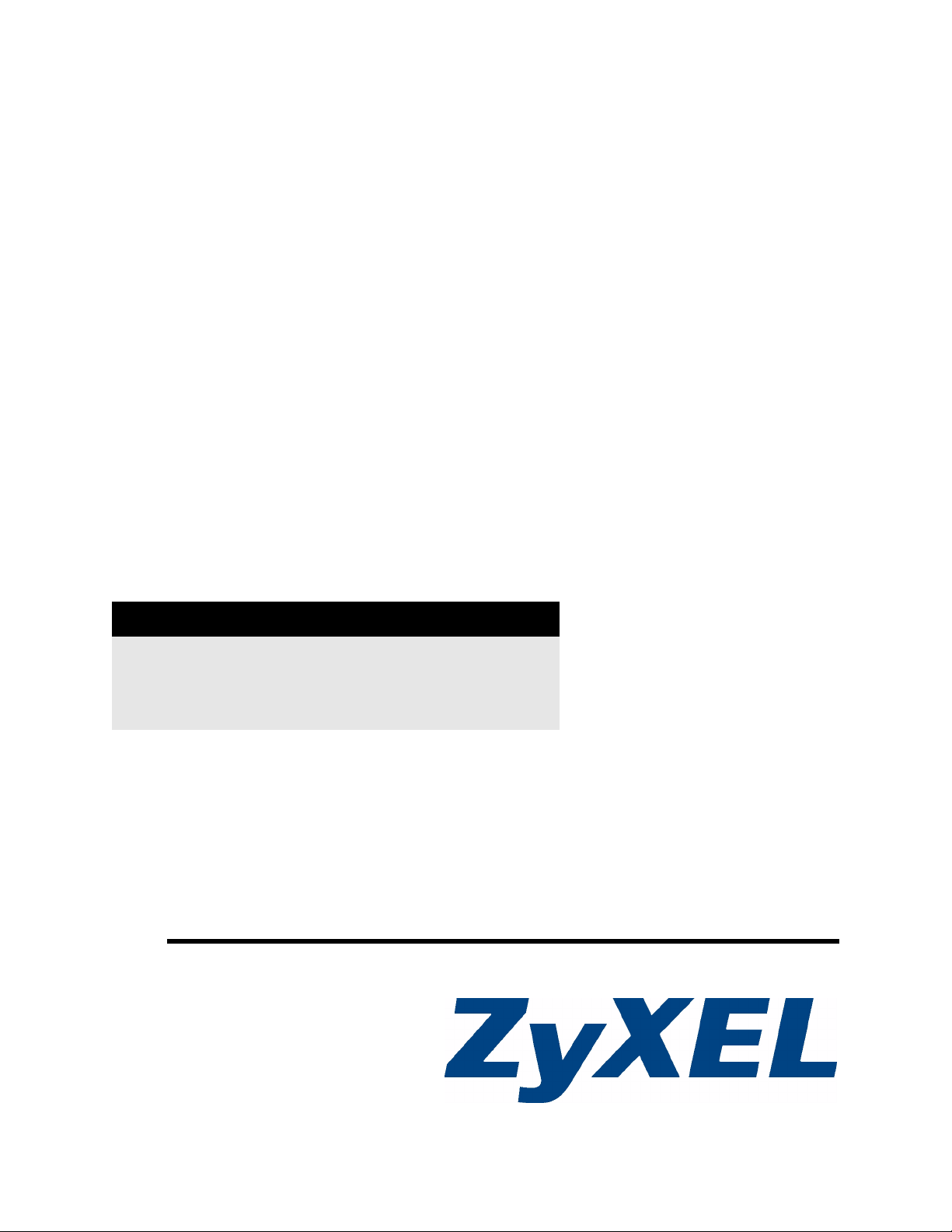
P660RT3
Модем ADSL2+ с портом Ethernet
P660RU3
Модем ADSL2+ с портами Ethernet и USB
Руководство пользователя
Версия 3.40
04/2010
Редакция 1
НАСТРОЙКИ ПО УМОЛЧАНИЮ
IP-адрес http://192.168.1.1
Имя пользователя admin
Пароль 1234
www.zyxel.com
Page 2
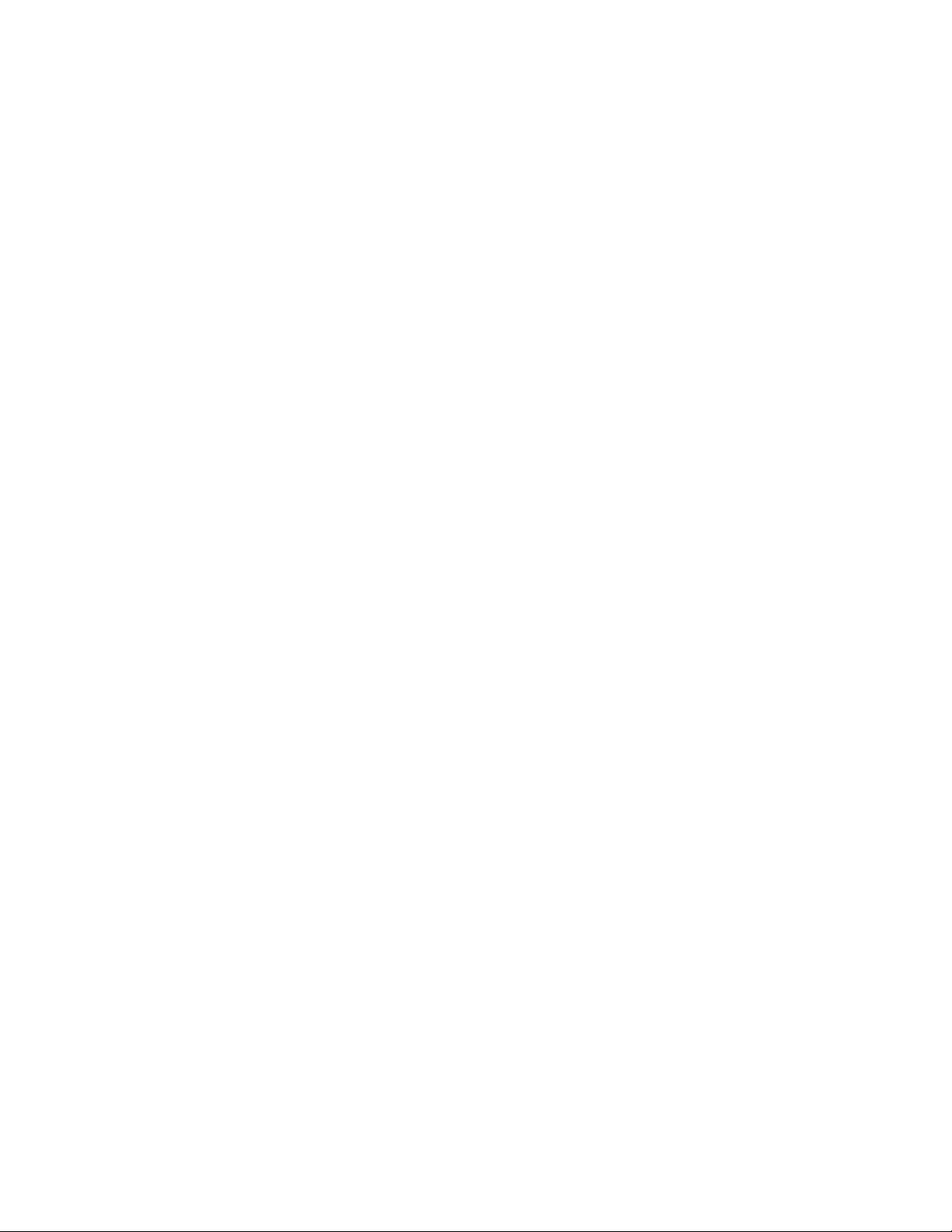
Page 3
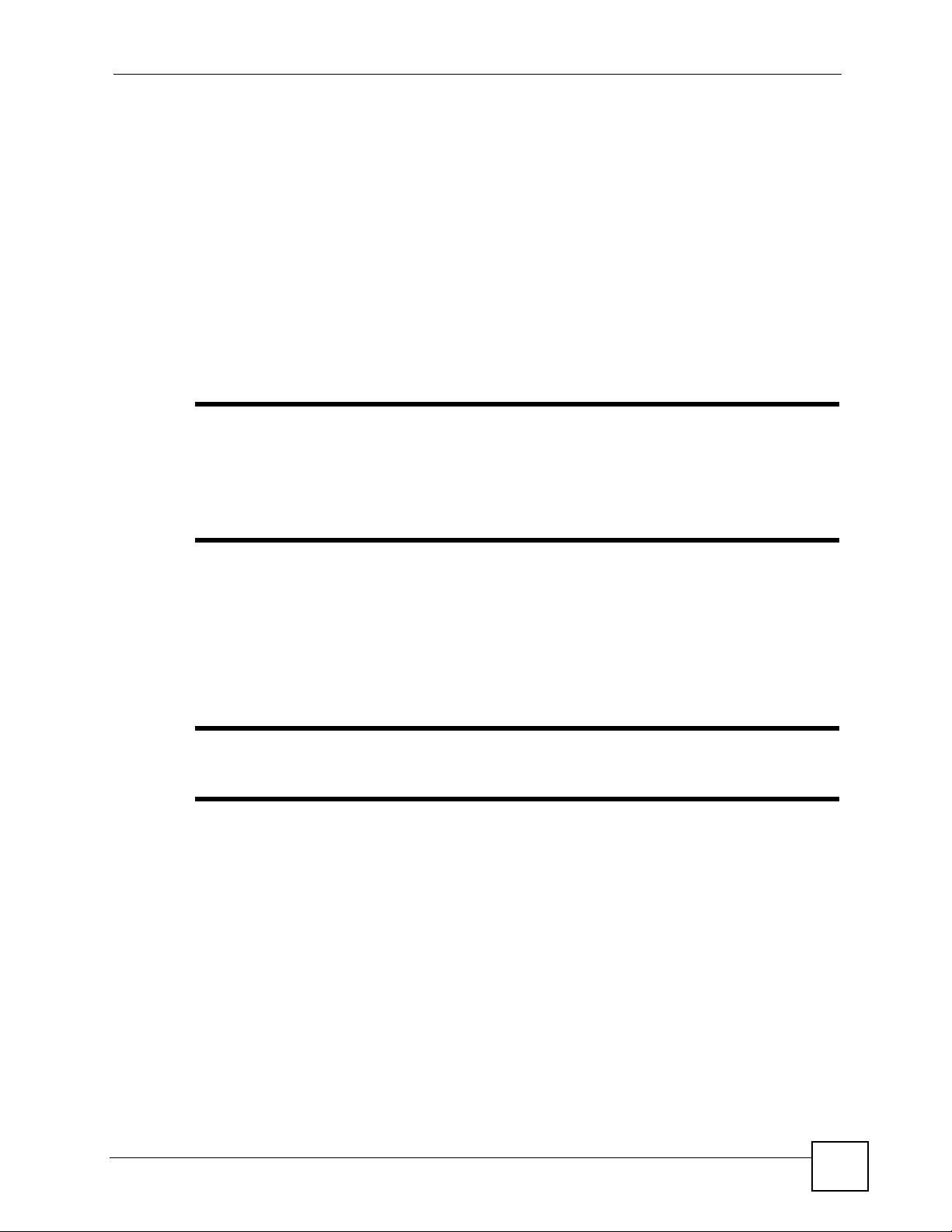
О данном руководстве пользователя
О данном руководстве
пользователя
Для кого предназначено данное руководство
Данное руководство предназначено для тех, кто планирует производить настройку P660
с помощью Web -конфигуратора. Для работы с руководством необходимо обладать
основными знаниями о топологии и принципах организации сетей TCP/IP.
" Зарегистрируйте ваше изделие ZyXEL через Интернет по адресу zyxel.ru
для России, ua.zyxel.com — для Украины и zyxel.kz — для Казахстана.
Регистрация изделия дает дополнительный год бесплатной гарантии,
персональную техническую поддержку, уведомление по электронной
почте об обновлениях, ряд других преимуществ ильгот.
Сопроводительная документация
• Краткое руководство
Краткое руководство разработано с целью помочь вам изучить устройство и начать
работать с ним. В нем содержится информация о настройке сети и организации
доступа в Интернет.
" Рекомендуется выполнять настройку P660 с помощью содержащейся на
прилагаемом диске программы ZyXEL NetFriend.
• Справочный компакт-диск
Входящий в комплект компакт-диск содержит техническую документацию.
•Web-сайт корпорации ZyXEL
• Сертификаты на изделие, а также дополнительную документацию см. на сайте
zyxel.ru.
Обратная связь с пользователями
Помогите нам помочь вам. Все комментарии, относящиеся к Руководству пользователя,
вопросы и предложения по улучшению направляйте нам через Интерактивную систему
консультаций вразделе «Поддержка» на сайте
zyxel.ru. Спасибо.
Руководство пользователя P660RT3/RU3
3
Page 4
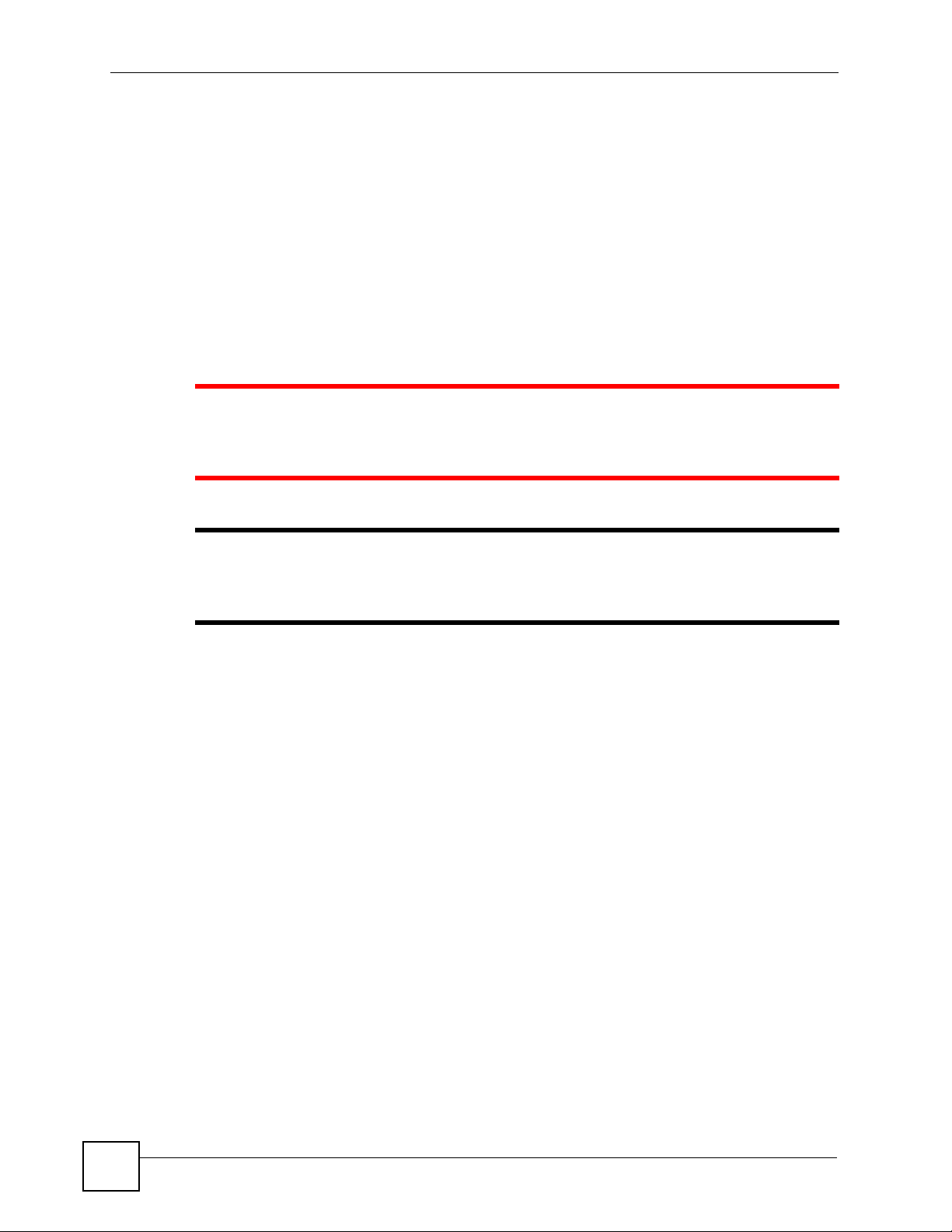
Обозначения, принятые вдокументе
Обозначения, принятые
в документе
Предупреждения и примечания
Предупреждения и примечания в данном руководстве пользователя представлены
следующим образом:
1 Значком «предупреждение» отмечены пункты, содержание которых
предупреждает о возможном нанесении вреда пользователю или
устройству.
" Значком «примечание» помечается важная информация (например,
необходимость настройки других параметров или полезные подсказки),
рекомендации, относящиеся к теме.
Условные обозначения
• Далее в данном руководстве модели P660RT3 и P660RU3 могут именоваться как
«P660», «устройство», «система» или «продукт».
• Надписи на изделии, названия экранов, имена полей и пункты меню обозначаются
жирным шрифтом.
• Названия клавиш указаны прописными буквами в квадратных скобках, например,
[ENTER] означает клавишу «ввод» или «возврат каретки» на клавиатуре.
• Указ ан и е «Введите» означает, что сле
изатем нажать клавишу [ENTER]. «Выберите» означает, что следует использовать
один из предложенных вариантов.
• Правая угловая скобка ( > ) между названиями окон означает нажатие кнопки мыши.
Например, Maintenance > Log > Log Setting означает, что сначала необходимо
выбрать Maintenance в панели навигации, затем подменю Log, а затем закладку
Log Setting.
• Единицы измерения могут указывать ка
величины. Например, приставка «к» (кило) может означать как 1000, так и 1024,
приставка «M» — 1000000 или 1048576 и т. д.
•«напр.» — это сокращение для «например», а «т. е.» — для «то есть».
дует набрать один или несколько символов
к на «метрические», так и на «научные»
4
Руководство пользователя P660RT3/RU3
Page 5
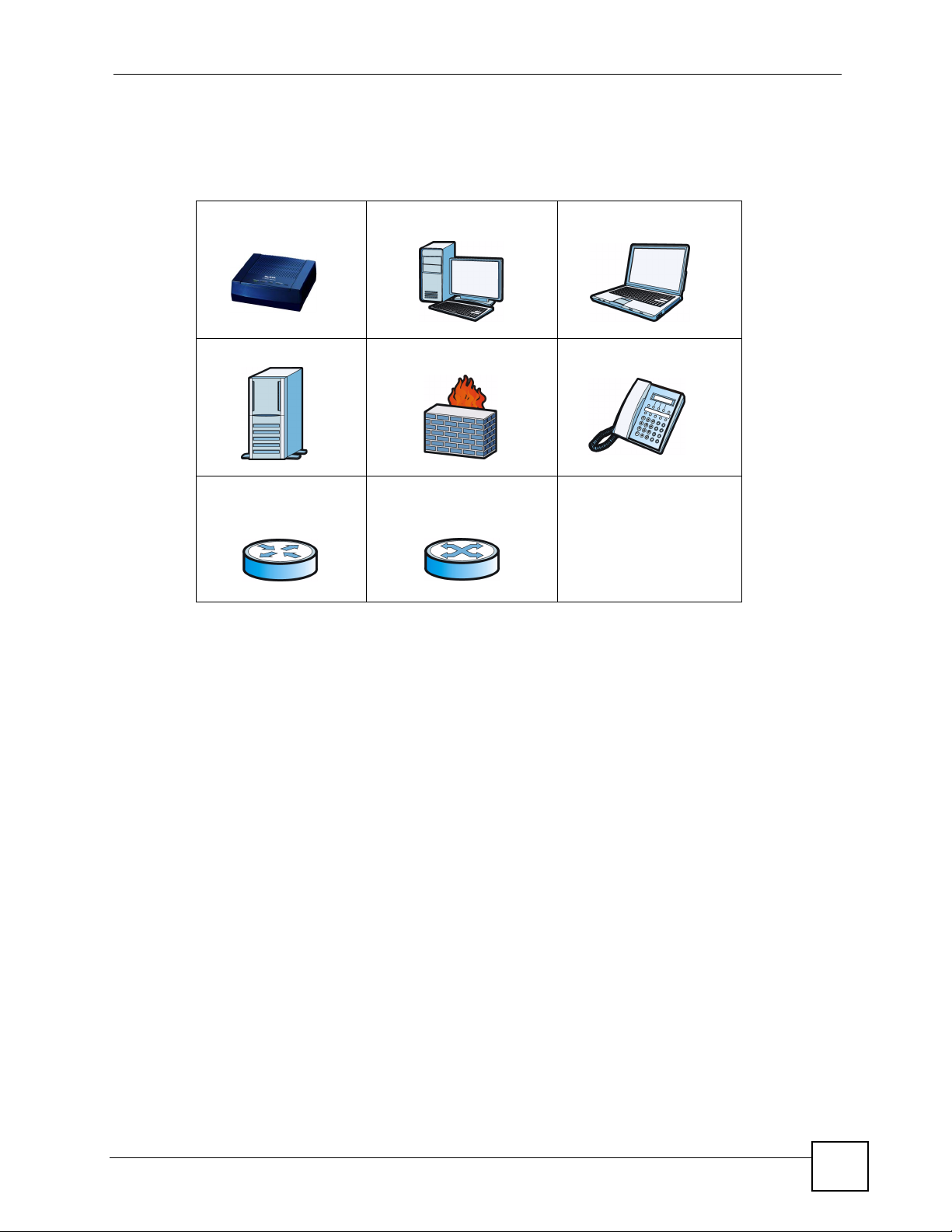
Обозначения, принятые вдокументе
Используемые пиктограммы
В схемах данного руководства используются приведенные ниже пиктограммы. Значок
P660 является схематичным изображением устройства.
P660 Компьютер Ноутбук
Сервер Брандмауэр Телефон
Маршрутизатор Коммутатор
Руководство пользователя P660RT3/RU3
5
Page 6
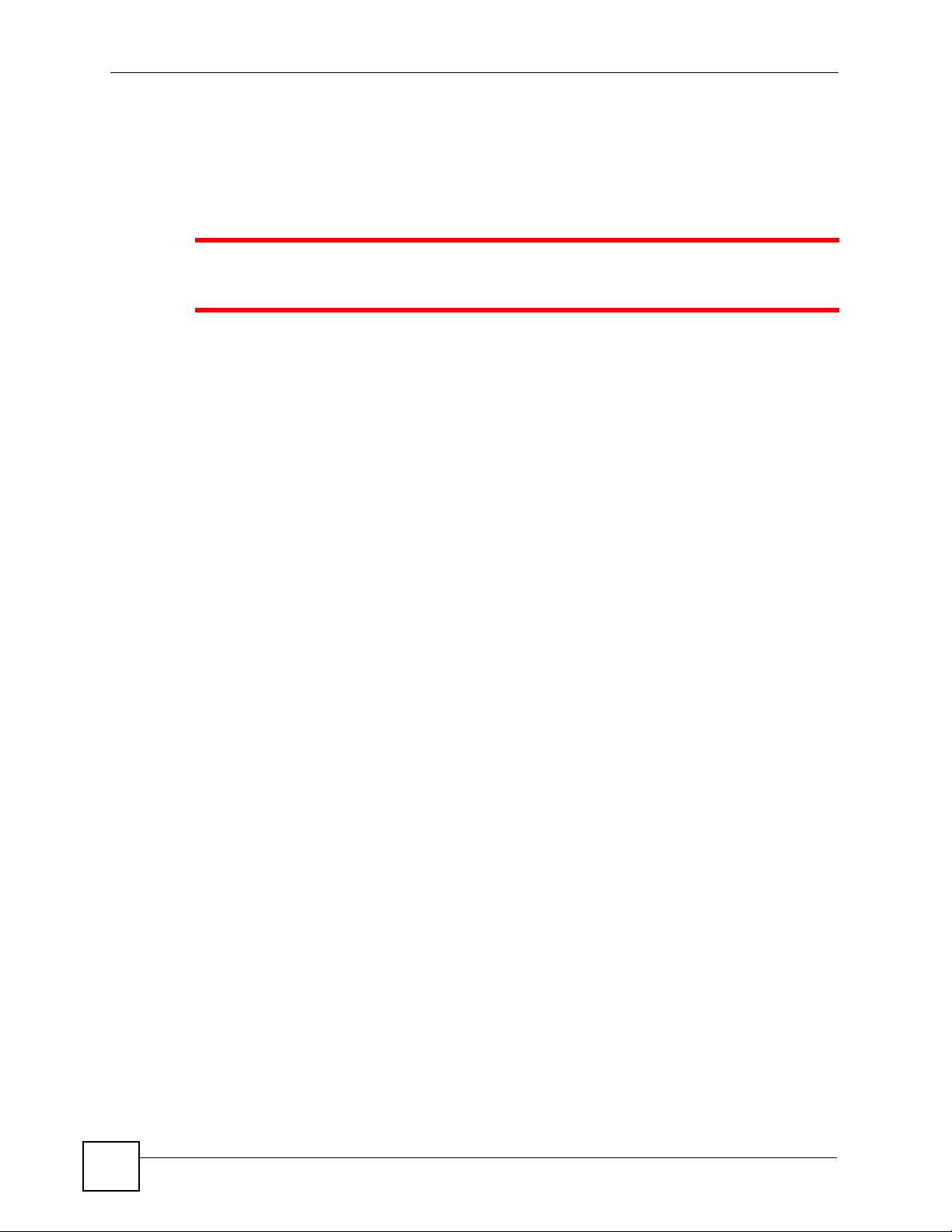
Техника безопасности
Техника безопасности
1 Для обеспечения безопасности необходимо прочитать данное
руководство и следовать следующим правилам.
• Не используйте устройство в непосредственной близости от воды, например, во
влажных подвалах или рядом с бассейном.
• Не подвергайте устройство воздействию влаги, пыли или агрессивных жидкостей.
• Не кладите на устройство какие-либо посторонние предметы.
• ЗАПРЕЩАЕТСЯ устанавливать, использовать и ремонтировать устройство во
время грозы. Существует определенный риск поражения электрическим током при
зряде молнии.
ра
• Подключайте к устройству ТОЛЬКО соответствующие комплектующие.
• Не вскрывайте устройство. Не следует открывать или снимать крышку во избежание
поражения электрическим током высокого напряжения и возникновения других
возможных опасностей. Техническое обслуживание и разборка данного устройства
должны выполняться только квалифицированным техническим персоналом.
Пожалуйста, свяжитесь с местным поставщиком для получения информации о
те
хническом обслуживании.
• Убедите сь , что все кабели подключены к соответствующим портам.
• Прокладывайте соединительные кабели в местах, где никто не будет наступать на
них или спотыкаться.
• Всегда отсоединяйте от устройства все кабели перед обслуживанием или разборкой.
• Используйте для устройства ТОЛЬКО соответствующий адаптер или шнур питания.
• Подключите кабель или адаптер питания к се
напряжением (110 В переменного тока в Северной Америке или 230 В переменного
тока в Европе).
• НЕ кладите на кабель или адаптер питания какие-либо предметы и НЕ располагайте
его в местах, где могут ходить люди.
• НЕ используйте устройство, если кабель или адаптер питания неисправен, так как
эт
о может привести к поражению электрическим током.
• Если кабель или адаптер питания поврежден, отключите его от устройства и
источника питания.
• НЕ пытайтесь ремонтировать кабель или адаптер питания. Для заказа нового
адаптера питания свяжитесь с местным поставщиком.
• НЕ используйте устройство вне помещения и убедитесь, что все соединения также
находятся внутри по
электрическим током при разряде молнии.
• Не заслоняйте вентиляционные отверстия устройства, так как недостаточный
приток воздуха может стать причиной повреждения устройства.
мещения. Существует определенный риск поражения
ти электропитания с соответствующим
6
Руководство пользователя P660RT3/RU3
Page 7
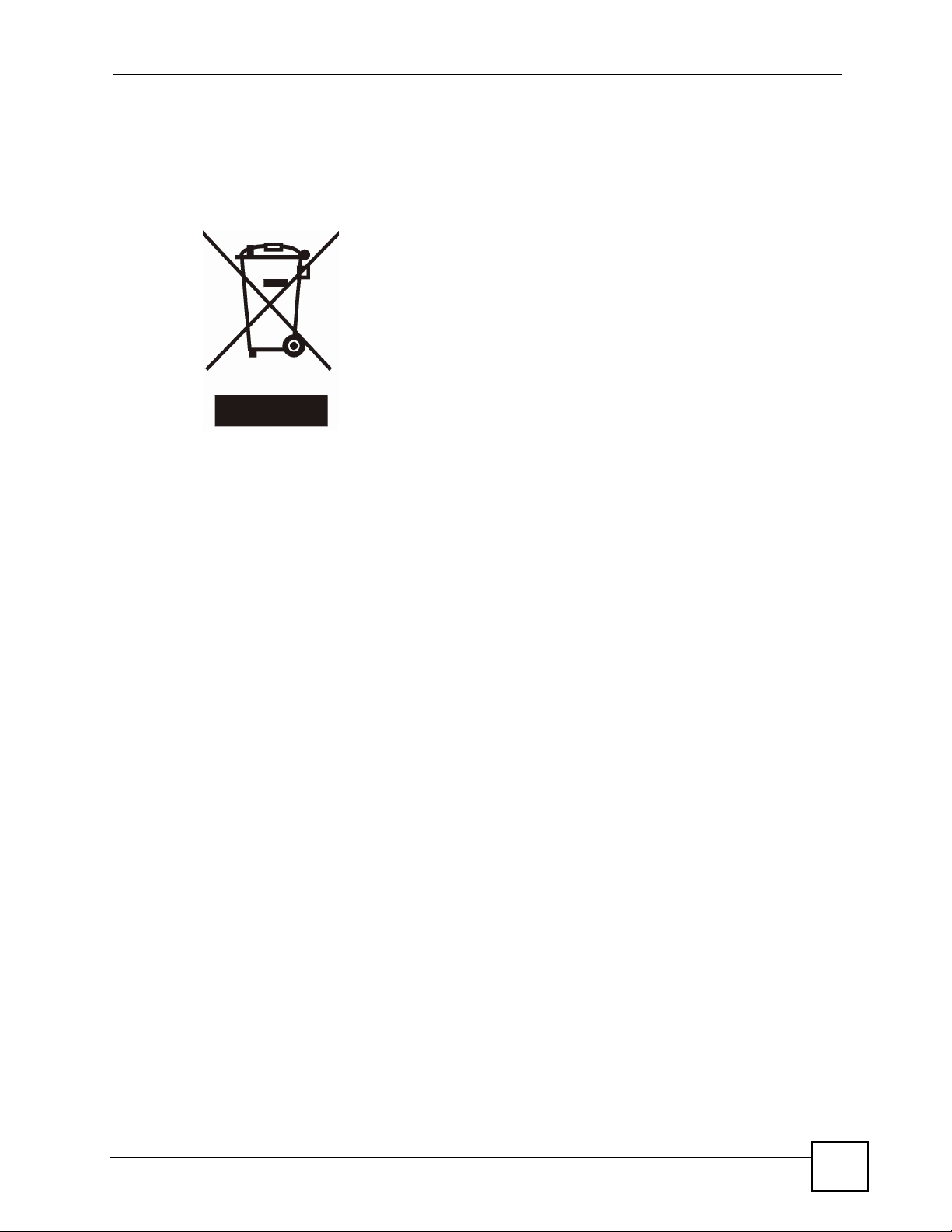
Техника безопасности
• Используйте только телекоммуникационный кабель №26 AWG (American Wire
Gauge — американская система калибровки проводов) или большего размера.
Изделие пригодно для повторного использования. Утилизация должна производиться
надлежащим образом.
Руководство пользователя P660RT3/RU3
7
Page 8
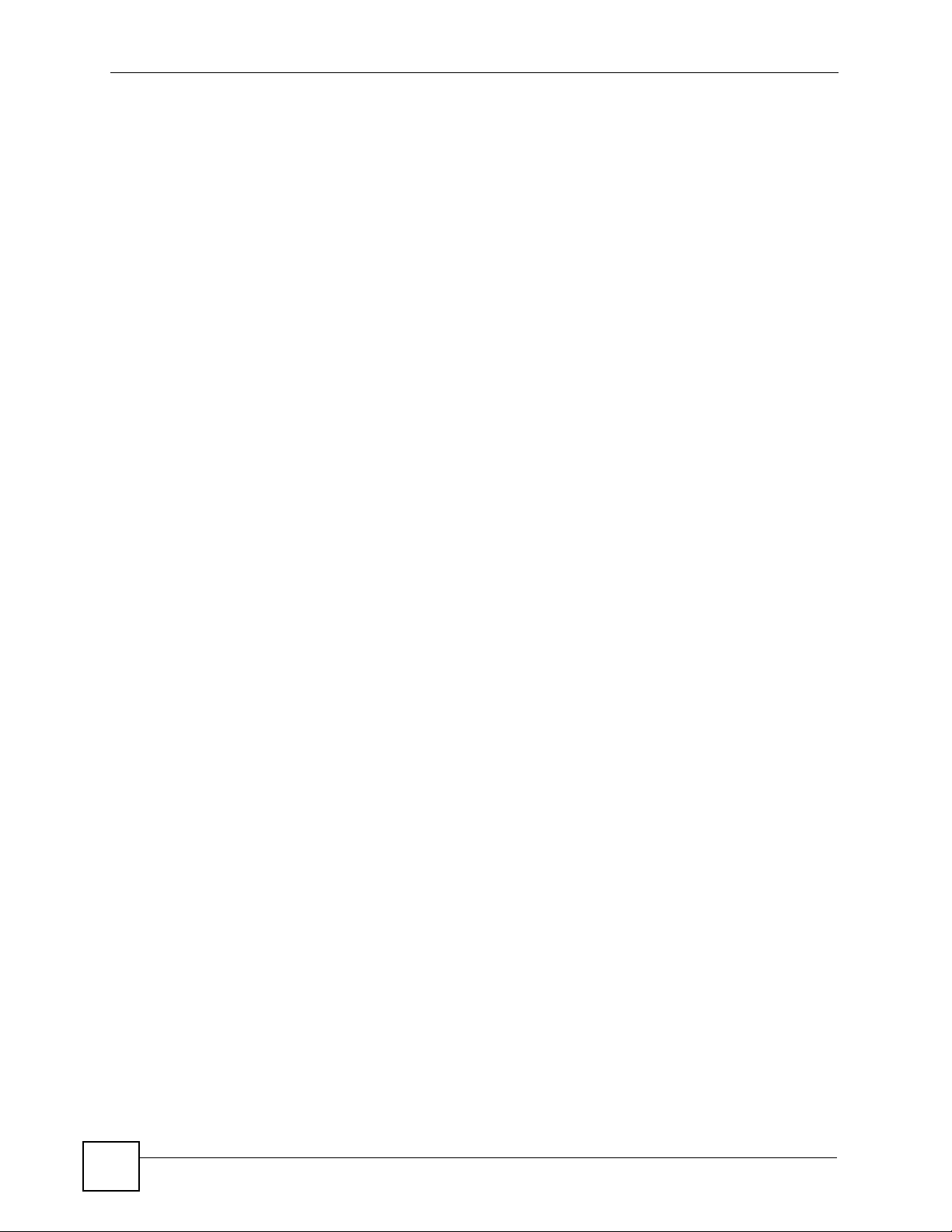
Техника безопасности
8
Руководство пользователя P660RT3/RU3
Page 9
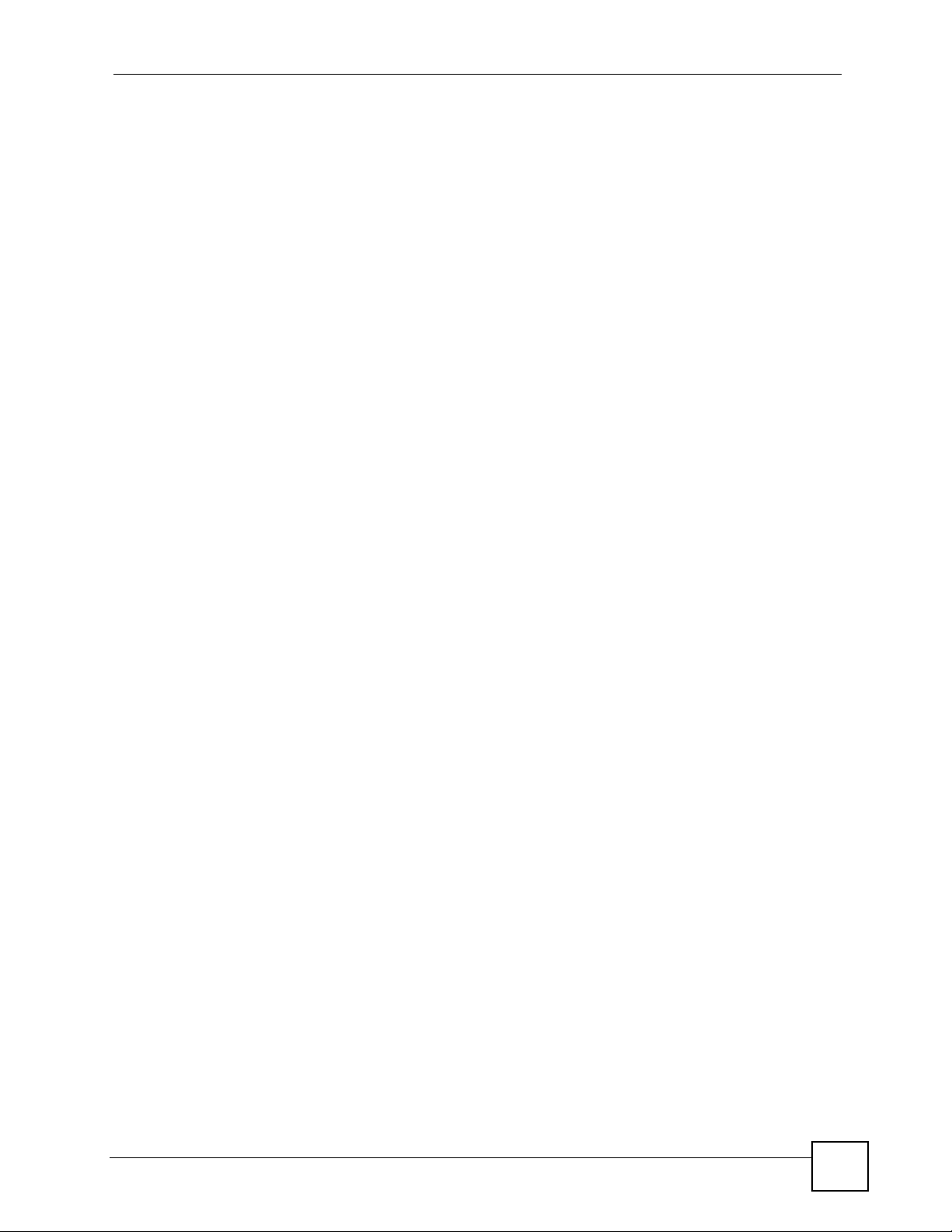
Содержание
Содержание
Введение ...............................................................................................................................23
Знакомство с устройством P660 ............................................................................................. 25
Знакомство с Web-конфигуратором ....................................................................................... 35
Статус .....................................................................................................................................41
Информация об устройстве .................................................................................................... 43
Системные журналы ................................................................................................................ 45
Статистика трафика ................................................................................................................ 47
Настройка сетевых интерфейсов ..................................................................................... 49
Настройка Интернета .............................................................................................................. 51
Настройка LAN ......................................................................................................................... 67
Дополнительные настройки ..............................................................................................77
Статический маршрут .............................................................................................................. 79
Трансляция сетевых адресов (NAT) ....................................................................................... 83
Качество услуги (QOS) ............................................................................................................ 95
ADSL ....................................................................................................................................... 103
Брандмауэр ............................................................................................................................ 105
Управление доступом .......................................................................................................109
Управление доступом .............................................................................................................111
Фильтры ...................................................................................................................................115
SNMP ...................................................................................................................................... 121
Универсальная функция Plug and Play (UPnP) .................................................................... 123
Настройка динамической системы доменных имен (DYNDNS) ......................................... 135
CWMP ..................................................................................................................................... 137
Администрирование ..........................................................................................................141
Настройка администратора .................................................................................................. 143
Часовой пояс .......................................................................................................................... 145
Встроенное программное обеспечение ............................................................................... 147
Перезапуск системы .............................................................................................................. 157
Диагностика ............................................................................................................................ 159
Руководство пользователя P660RT3/RU3
9
Page 10
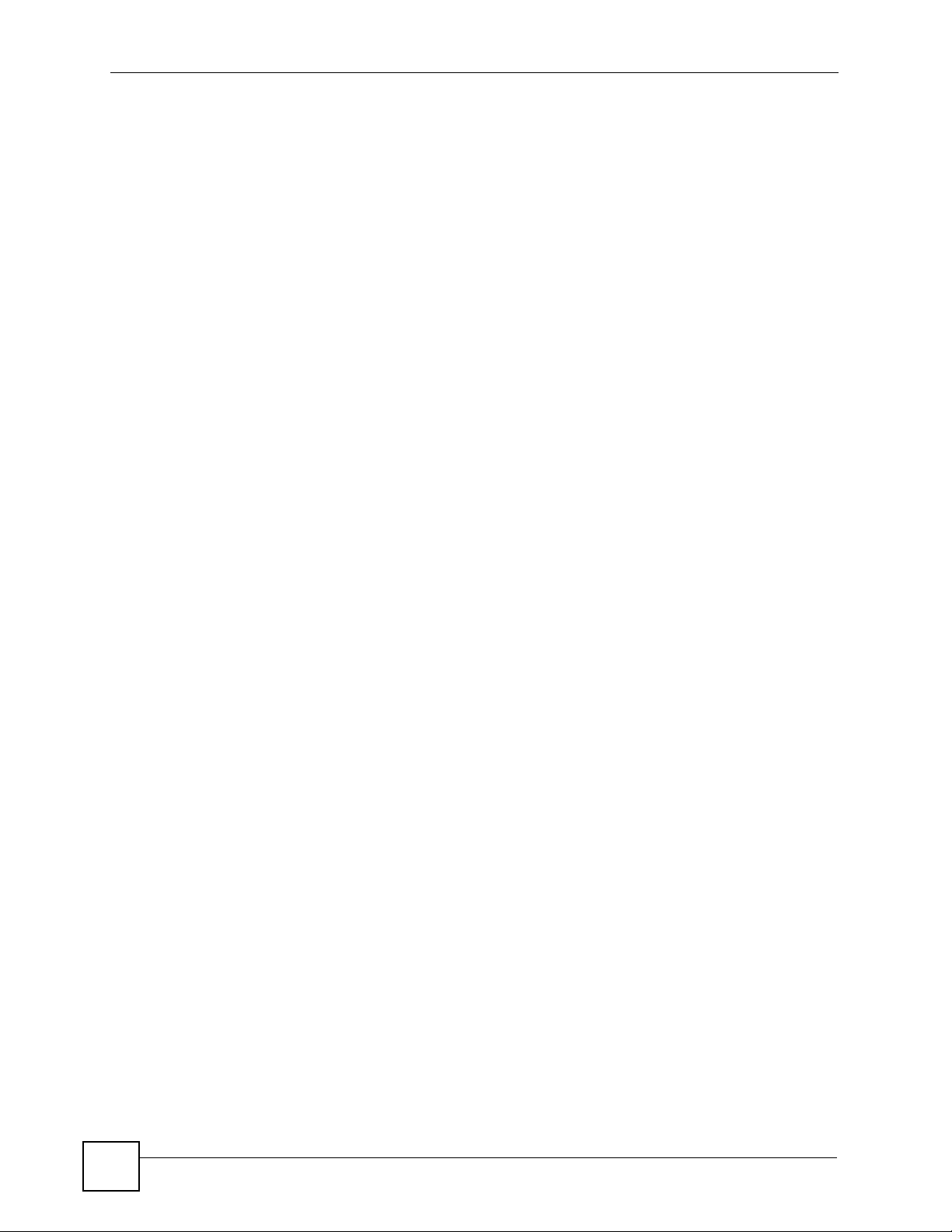
Содержание
Поиск иустранение неисправностей и характеристики устройства ........................ 161
Поиск и устранение неисправностей ................................................................................... 163
Характеристики устройства .................................................................................................. 167
Приложения иалфавитный указатель ..........................................................................173
10
Руководство пользователя P660RT3/RU3
Page 11
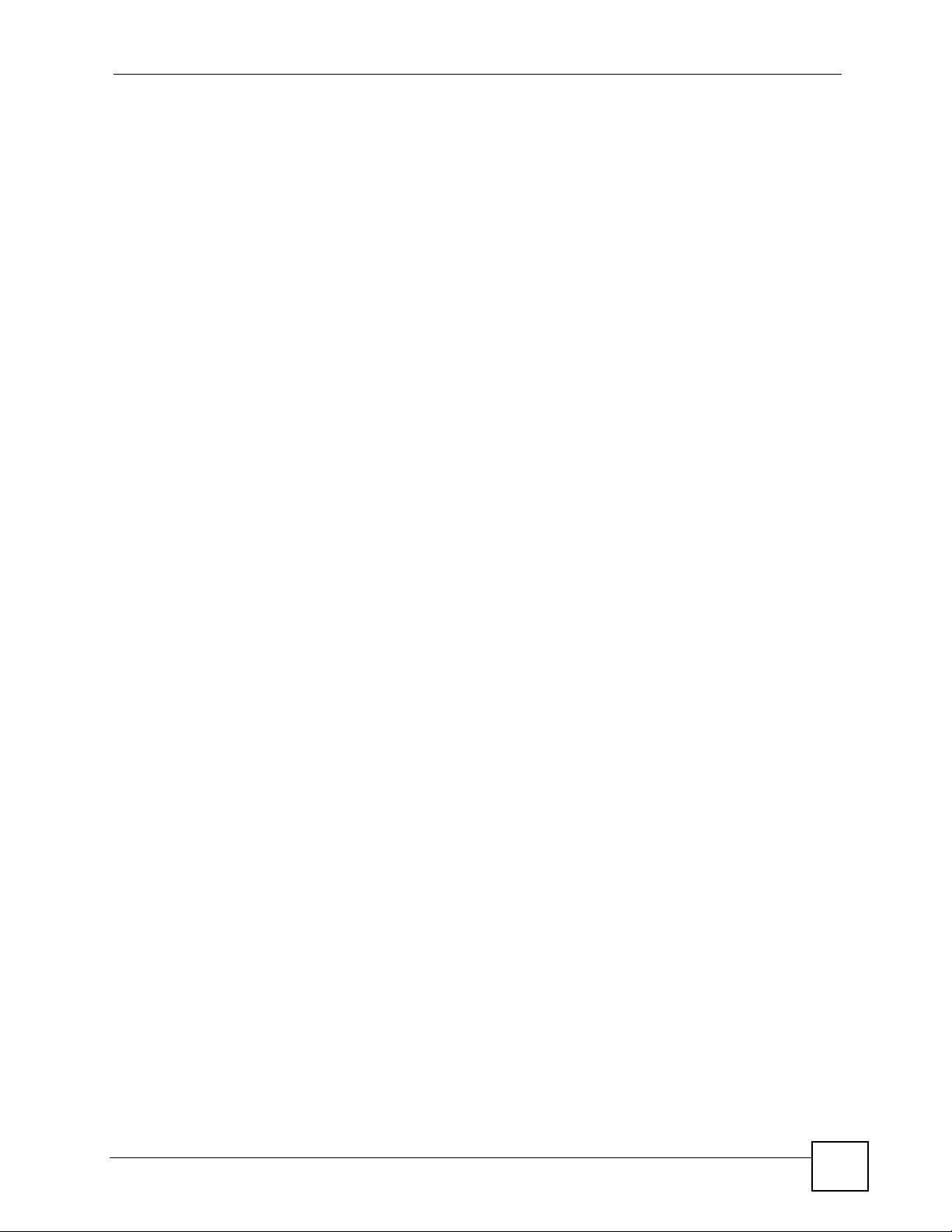
Оглавление
Оглавление
О данном руководстве пользователя.................................................................................3
Обозначения, принятые в документе ................................................................................. 4
Техника безопасности............................................................................................................6
Содержание..............................................................................................................................9
Оглавление ............................................................................................................................11
Перечень рисунков...............................................................................................................17
Перечень таблиц................................................................................................................... 21
Часть I: Введение................................................................................. 23
Глава 1
Знакомство с устройством P660 ........................................................................................25
1.1 Обзор .................................................................................................................................. 25
1.2 Способы управления устройством P660 .......................................................................... 26
1.3 Полезные советы по управлению устройством P660 ..................................................... 26
1.4 Сферы применения устройства P660 .............................................................................. 26
1.5 LED (светодиоды) .............................................................................................................. 27
1.6 Кнопка RESET .................................................................................................................... 28
1.6.1 Использование кнопки сброса настроек ................................................................. 28
1.7 Порт USB 1.1 (только для P660RU3) ................................................................................ 29
1.7.1 Установка драйвера USB в Windows (только для P660RU3) ................................ 29
1.7.2 Проверка установки USB ......................................................................................... 34
Глава 2
Знакомство с Web-конфигуратором..................................................................................35
2.1 Обзор .................................................................................................................................. 35
2.1.1 Доступ к Web-конфигуратору .................................................................................. 35
2.2 Главный экран Web-конфигуратора ................................................................................. 37
2.2.1 Панель навигации ..................................................................................................... 37
2.2.2 Главное окно ............................................................................................................. 39
Руководство пользователя P660RT3/RU3
11
Page 12
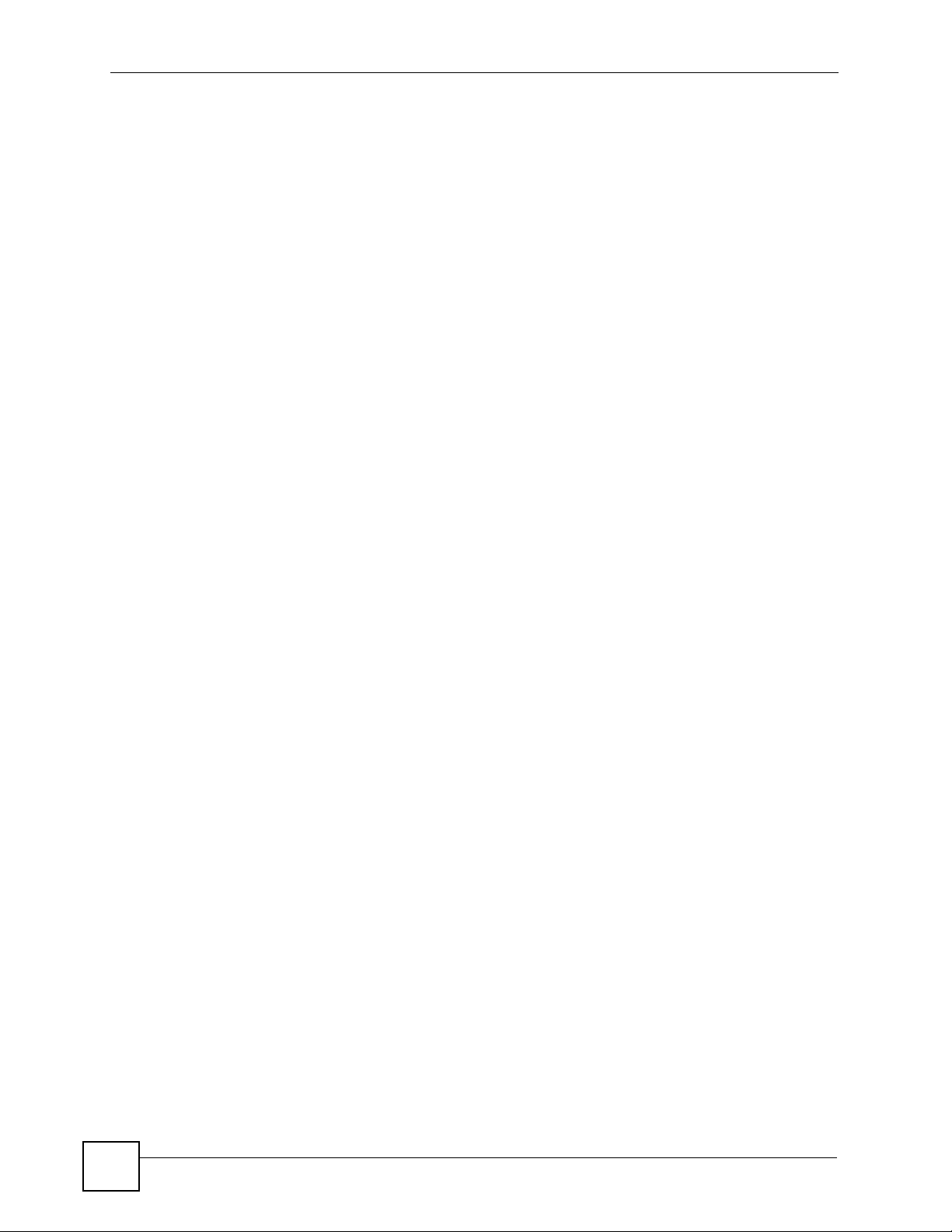
Оглавление
Часть II: Статус ..................................................................................... 41
Глава 3
Информация об устройстве................................................................................................43
3.1 Обзор .................................................................................................................................. 43
3.2 Экран с информацией об устройстве ............................................................................... 43
Глава 4
Системные журналы ............................................................................................................45
4.1 Обзор .................................................................................................................................. 45
4.2 Экран системного журнала ............................................................................................... 45
Глава 5
Статистика трафика.............................................................................................................. 47
5.1 Обзор .................................................................................................................................. 47
5.2 Экран статистики ............................................................................................................... 47
Часть III: Настройка сетевых интерфейсов .................................... 49
Глава 6
Настройка Интернета............................................................................................................51
6.1 Обзор .................................................................................................................................. 51
6.1.1 Что можно сделать на экранах Интернет ............................................................... 51
6.1.2 Что нужно знать о доступе в Интернет через ADSL .............................................. 51
6.1.3 Перед началом ......................................................................................................... 53
6.2 Экран Internet ..................................................................................................................... 53
6.2.1 Динамический IP-адрес ........................................................................................... 55
6.2.2 Статический IP-адрес ............................................................................................... 56
6.2.3 PPPoA/PPPoE ........................................................................................................... 58
6.2.4 Режим межсетевого моста ....................................................................................... 60
6.2.5 Сводный экран постоянного виртуального канала ................................................ 61
6.3 Техническое руководство WAN ......................................................................................... 61
6.3.1 Инкапсуляция ........................................................................................................... 61
6.3.2 Мультиплексирование .............................................................................................. 63
6.3.3 VPI и VCI ................................................................................................................... 63
6.3.4 Назначение IP-адреса .............................................................................................. 63
6.3.5 Постоянное подключение (PPP)
6.3.6 Качество услуг ATM (ATM QoS) ............................................................................... 64
6.3.7 Классы трафика ATM ............................................................................................... 65
............................................................................. 64
12
Руководство пользователя P660RT3/RU3
Page 13

Оглавление
Глава 7
Настройка LAN.......................................................................................................................67
7.1 Обзор .................................................................................................................................. 67
7.1.1 Что можно сделать на экранах LAN ........................................................................ 67
7.1.2 Что нужно знать о локальной сети .......................................................................... 67
7.2 Экран LAN .......................................................................................................................... 68
7.2.1 Сводный экран диапазона IP-адресов сервера DHCP .......................................... 71
7.3 Техническое руководство LAN .......................................................................................... 71
7.3.1 Локальные, глобальные сети и устройство ZyXEL ................................................ 71
7.3.2 Настройка DHCP ...................................................................................................... 72
7.3.3 Адреса сервера DNS ................................................................................................ 72
7.3.4 Настройка TCP/IP локальной сети .......................................................................... 73
7.3.5 Настройка RIP .......................................................................................................... 74
7.3.6 Многоадресная рассылка ........................................................................................ 75
Часть IV: Дополнительные настройки ............................................. 77
Глава 8
Статический маршрут........................................................................................................... 79
8.1 Обзор .................................................................................................................................. 79
8.1.1 Что можно сделать на экранах статического маршрута ........................................ 79
8.2 Экран списка маршрутных таблиц ................................................................................... 80
8.2.1 Экран статических маршрутов ................................................................................ 81
Глава 9
Трансляция сетевых адресов (NAT) .................................................................................. 83
9.1 Обзор .................................................................................................................................. 83
9.1.1 Что можно сделать на экранах NAT ........................................................................ 83
9.1.2 Что нужно знать о NAT ............................................................................................. 83
9.2 Экран NAT ...........................................................................................................................84
9.3 Экран DMZ .......................................................................................................................... 85
9.4 Экран виртуального сервера ............................................................................................ 86
9.4.1 Пример настройки серверов, расположенных после портов переадресации ..... 87
9.4.2 Настройка экрана виртуального сервера ............................................................... 88
9.5 Экран отображения IP-адресов ........................................................................................ 89
9.6 Техническое руководство NAT .......................................................................................... 91
9.6.1 Определения NAT ..................................................................................................... 91
9.6.2 Назначение NAT ....................................................................................................... 92
9.6.3 Как работает NAT ..................................................................................................... 92
Руководство пользователя P660RT3/RU3
13
Page 14
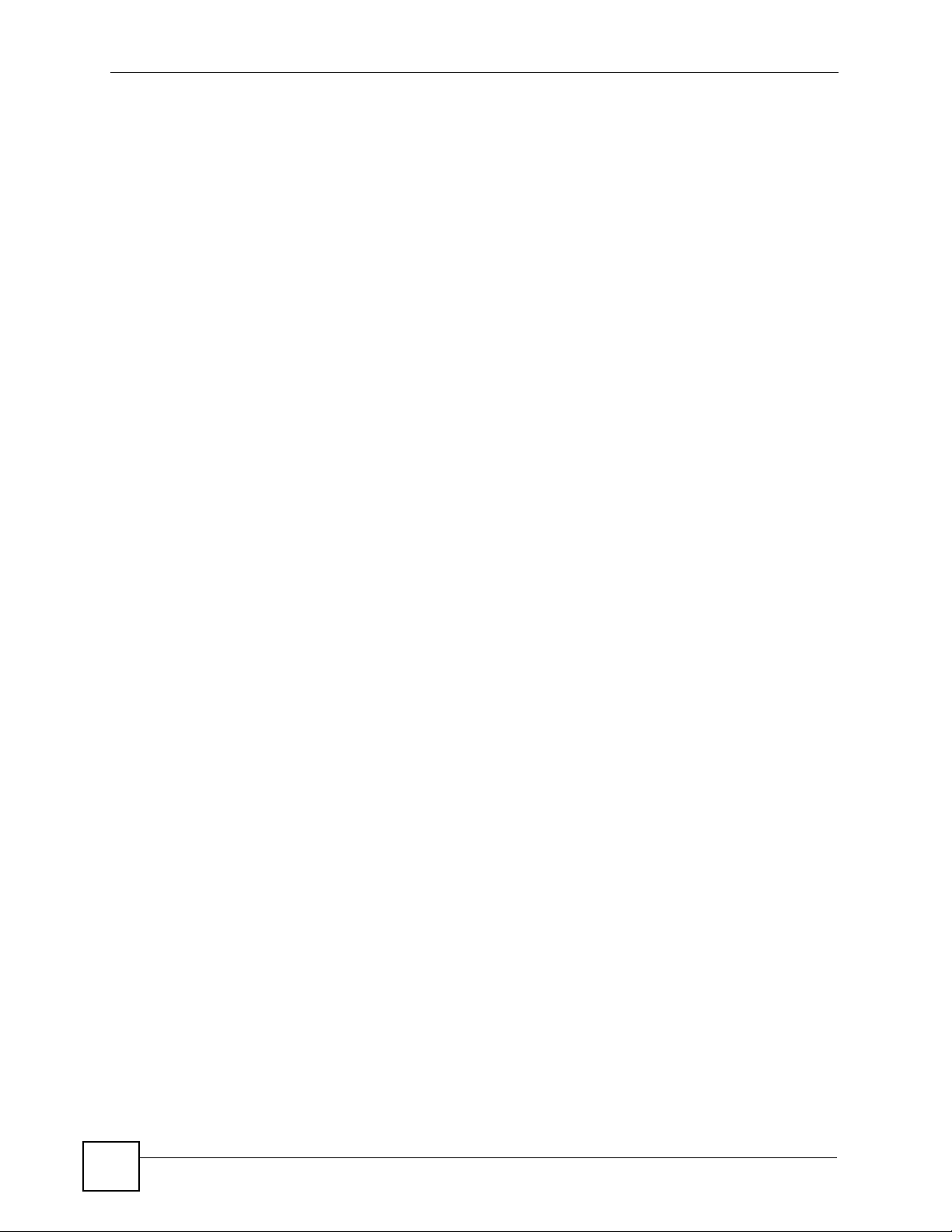
Оглавление
Глава 10
Качество услуги (QOS) .........................................................................................................95
10.1 Обзор ................................................................................................................................ 95
10.1.1 Что можно сделать на экранах QoS ...................................................................... 96
10.1.2 Что нужно знать о QoS ........................................................................................... 96
10.2 Экран QoS ....................................................................................................................... 97
10.2.1 Сводный экран параметров QoS ........................................................................... 99
10.3 Техническое руководство QoS ...................................................................................... 100
10.3.1 IEEE 802.1p ........................................................................................................... 100
10.3.2 IP-очередность ..................................................................................................... 101
10.3.3 Автоматическое задание приоритета в очереди ............................................... 101
Глава 11
ADSL ......................................................................................................................................103
11.1 Обзор ...............................................................................................................................103
11.2 Экран ADSL .................................................................................................................... 103
Глава 12
Брандмауэр..........................................................................................................................105
12.1 Обзор .............................................................................................................................. 105
12.1.1 Что можно сделать на экране брандмауэра ...................................................... 105
12.1.2 Что нужно знать о брандмауэре .......................................................................... 105
12.2 Экран брандмауэра ....................................................................................................... 106
Часть V: Управление доступом........................................................ 109
Глава 13
Управление доступом ........................................................................................................ 111
13.1 Обзор управления доступом .......................................................................................... 111
13.1.1 Экран настройки управления доступом ...............................................................111
13.1.2 Интерфейсы управления доступом .....................................................................111
13.1.3 Время простоя системы ........................................................................................112
13.1.4 Конфигурация экрана настройки управления доступом ....................................112
Глава 14
Фильтры ............................................................................................................................... 115
14.1 Обзор ...............................................................................................................................115
14.1.1 Что можно сделать на экране фильтров .............................................................115
14.1.2 Что нужно знать о фильтрации ............................................................................115
14.2 Экран фильтра IP/MAC ...................................................................................................116
14.3 Экран фильтра приложения ...........................................................................................118
14.4 Экран фильтра URL .......................................................................................................119
14
Руководство пользователя P660RT3/RU3
Page 15
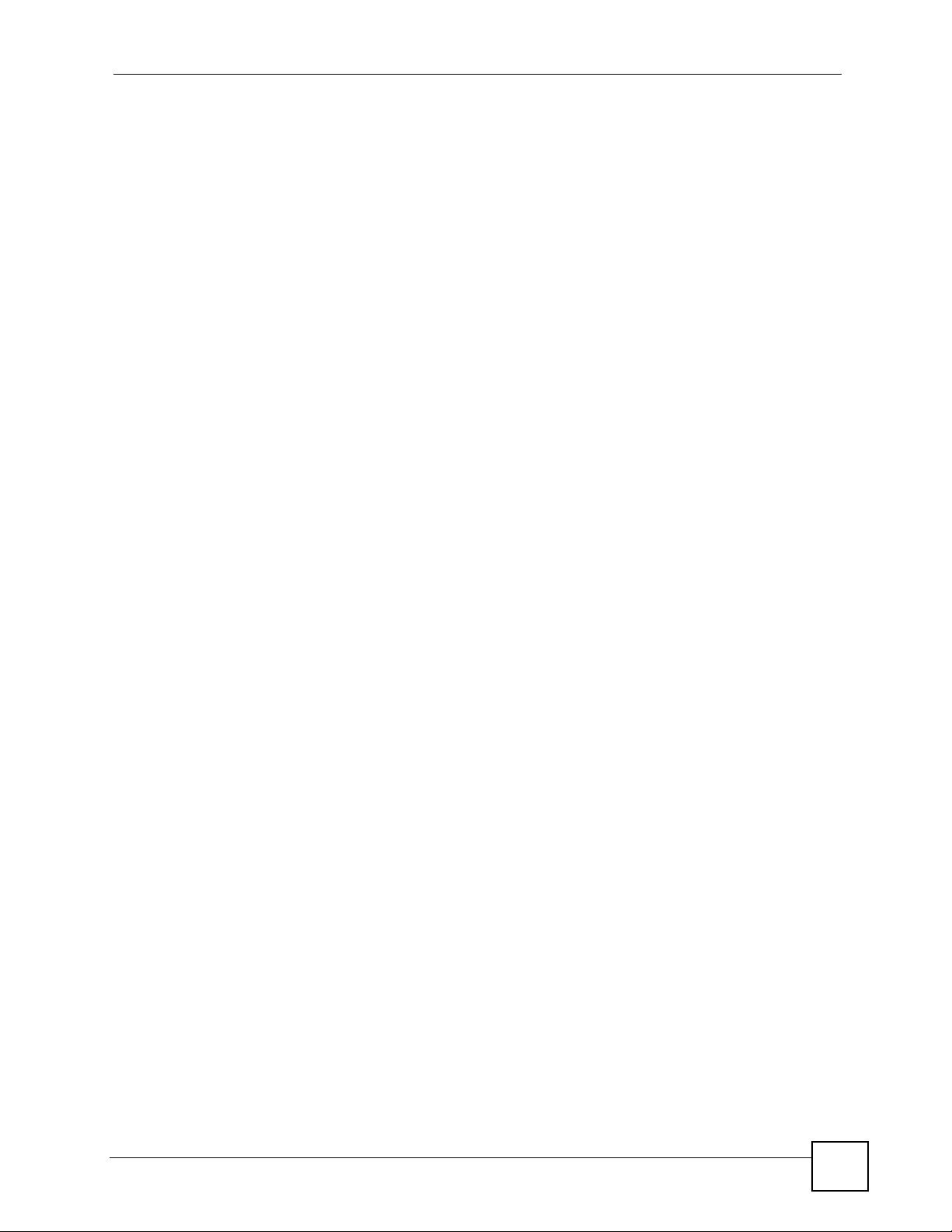
Оглавление
Глава 15
SNMP......................................................................................................................................121
15.1 Обзор .............................................................................................................................. 121
15.1.1 Поддерживаемые базы управляющей информации (MIB) ............................... 122
15.2 Экран SNMP ................................................................................................................... 122
Глава 16
Универсальная функция Plug and Play (UPnP) ..............................................................123
16.1 Обзор .............................................................................................................................. 123
16.1.1 Что можно сделать на экране UPnP ................................................................... 123
16.1.2 Что нужно знать о UpnP ....................................................................................... 123
16.2 Экран UPnP .................................................................................................................... 124
16.3 Пример установки UPnP в Windows ............................................................................. 125
16.4 Пример использования UPnP в Windows XP ............................................................... 128
Глава 17
Настройка динамической системы доменных имен (DYNDNS).................................. 135
17.1 Обзор .............................................................................................................................. 135
17.1.1 Что можно сделать на экране DDNS .................................................................. 135
17.1.2 Что нужно знать о DDNS ...................................................................................... 135
17.2 Экран настройки динамической системы доменных имен ......................................... 136
Глава 18
CWMP.....................................................................................................................................137
18.1 Обзор .............................................................................................................................. 137
18.2 Экран настройки CWMP ................................................................................................ 138
Часть VI: Администрирование......................................................... 141
Глава 19
Настройка администратора...............................................................................................143
19.1 Обзор .............................................................................................................................. 143
19.2 Экран администратора .................................................................................................. 143
Глава 20
Часовой пояс .......................................................................................................................145
20.1 Обзор .............................................................................................................................. 145
20.2 Экран часового пояса ................................................................................................... 145
Руководство пользователя P660RT3/RU3
15
Page 16
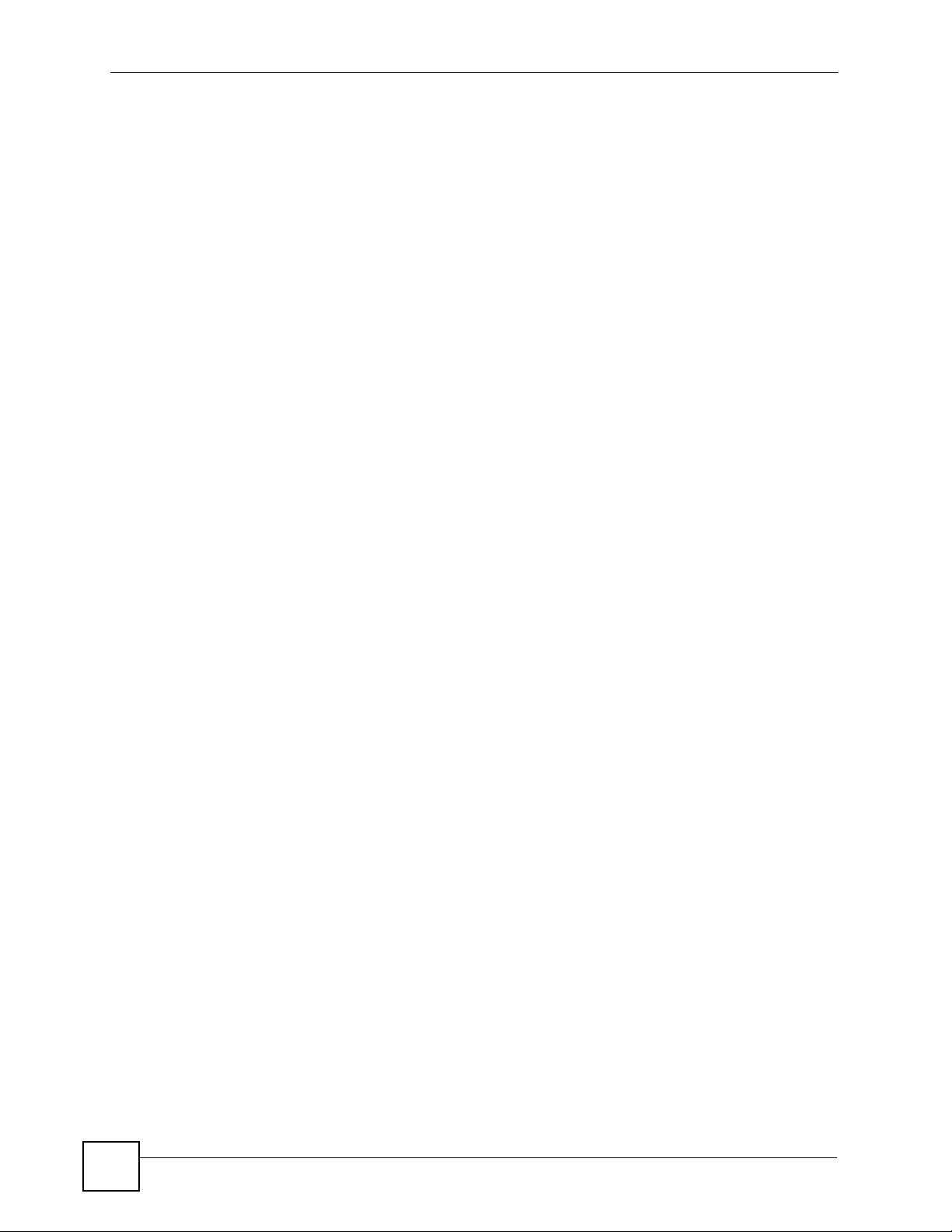
Оглавление
Глава 21
Встроенное программное обеспечение.......................................................................... 147
21.1 Обзор .............................................................................................................................. 147
21.1.1 Что нужно знать о встроенном программном обеспечении .............................. 147
21.1.2 Перед началом ..................................................................................................... 149
21.1.3 Примеры встроенного программного обеспечения ифайлов конфигурации ........149
21.2 Экран встроенного программного обеспечения .......................................................... 154
Глава 22
Перезапуск системы...........................................................................................................157
22.1 Обзор .............................................................................................................................. 157
22.2 Экран перезапуска системы .......................................................................................... 157
Глава 23
Диагностика.......................................................................................................................... 159
23.1 Обзор .............................................................................................................................. 159
23.2 Экран диагностики ......................................................................................................... 159
Часть VII: Поиск и устранение неисправностей и характеристики
устройства.................................................................................. 161
Глава 24
Поиск и устранение неисправностей ..............................................................................163
24.1 Питание, подключение оборудования и светодиоды .................................................. 163
24.2 Доступ и регистрация в систему устройства P660 ...................................................... 164
24.3 Доступ в Интернет ......................................................................................................... 166
Глава 25
Характеристики устройства ..............................................................................................167
25.1 Технические характеристики оборудования ................................................................ 167
25.2 Характеристики программного обеспечения ............................................................... 167
25.3 Характеристики адаптера питания ............................................................................... 171
Часть VIII: Приложения иалфавитный указатель ....................... 173
Приложение A Настройка IP-адреса компьютера .............................................................175
Приложение B Всплывающие окна, сценарии и разрешения Java.................................. 191
Приложение C IP-адреса и организация подсетей............................................................197
Приложение D Службы........................................................................................................207
Алфавитный указатель .....................................................................................................213
16
Руководство пользователя P660RT3/RU3
Page 17

Перечень рисунков
Перечень рисунков
Рис.1 Функции маршрутизатора устройства P660 ............................................................................ 27
Рис.2 Светодиоды в верхней части устройства ................................................................................ 27
Рис.3 Окно регистрации ...................................................................................................................... 36
Рис.4 Главный экран ............................................................................................................................ 37
Рис. 5 Status > Device Information ........................................................................................................ 43
Рис. 6 Status > System Log ................................................................................................................... 45
Рис. 7 Status > Statistics (Ethernet) ...................................................................................................... 47
Рис. 8 Status > Statistics (ADSL) ........................................................................................................... 48
Рис.9 LAN и WAN ................................................................................................................................. 51
Рис. 10 Interface Setup > Internet .......................................................................................................... 53
Рис. 11 Interface Setup > Internet (Dynamic IP) ....................................................................................55
Рис. 12 Interface Setup > Internet (Static IP) ......................................................................................... 56
Рис. 13 Interface Setup > Internet (PPPoA/PPPoE) .............................................................................. 58
Рис. 14 Interface Setup > Internet (Bridge) ............................................................................................ 60
Рис. 15 Interface Setup > PVCs Summary ............................................................................................ 61
Рис.16 Пример ATM QoS ..................................................................................................................... 65
Рис. 17 Interface Setup > LAN ............................................................................................................... 69
Рис. 18 Interface Setup > LAN > DHCP IP Pool Summary .................................................................... 71
Рис.19 Локальные и глобальные IP-адреса ...................................................................................... 71
Рис.20 Пример топологии статической ма
Рис. 21 Advanced Setup > Routing Table List ....................................................................................... 80
Рис. 22 Advanced > Routing > Static Route ..........................................................................................81
Рис. 23 Advanced Setup > NAT ............................................................................................................. 84
Рис. 24 Advanced Setup > NAT > DMZ .................................................................................................85
Рис.25 Пример: несколько серверов расположены за NAT .............................................................. 87
Рис. 26 Advanced Setup > NAT > Virtual Server ................................................................................... 88
Рис. 27 Advanced Setup > NAT > IP Address Mapping ........................................................................ 90
Рис.28 Как работает NAT ..................................................................................................................... 93
Рис.29 Пример QoS ............................................................................................................................. 95
Рис. 30 Advanced Setup > QoS ............................................................................................................. 97
Рис. 31 Advanced Setup > QoS > QoS Settings Summary ................................................................... 99
Рис. 32 Advanced Setup > ADSL ........................................................................................................ 103
Рис. 33 Advanced Setup > Firewall ..................................................................................................... 106
Рис.34 Управление доступом .............................................................................................................111
Рис. 35 Access Management > ACL .....................................................................................................112
Рис. 36 Access Management > Filter (IP/MAC) ....................................................................................116
Рис. 37 Access Management > Filter (Application) ...............................................................................118
Рис. 38 Access Management > Filter (URL) .........................................................................................119
ршрутизации ................................................................... 79
Руководство пользователя P660RT3/RU3
17
Page 18
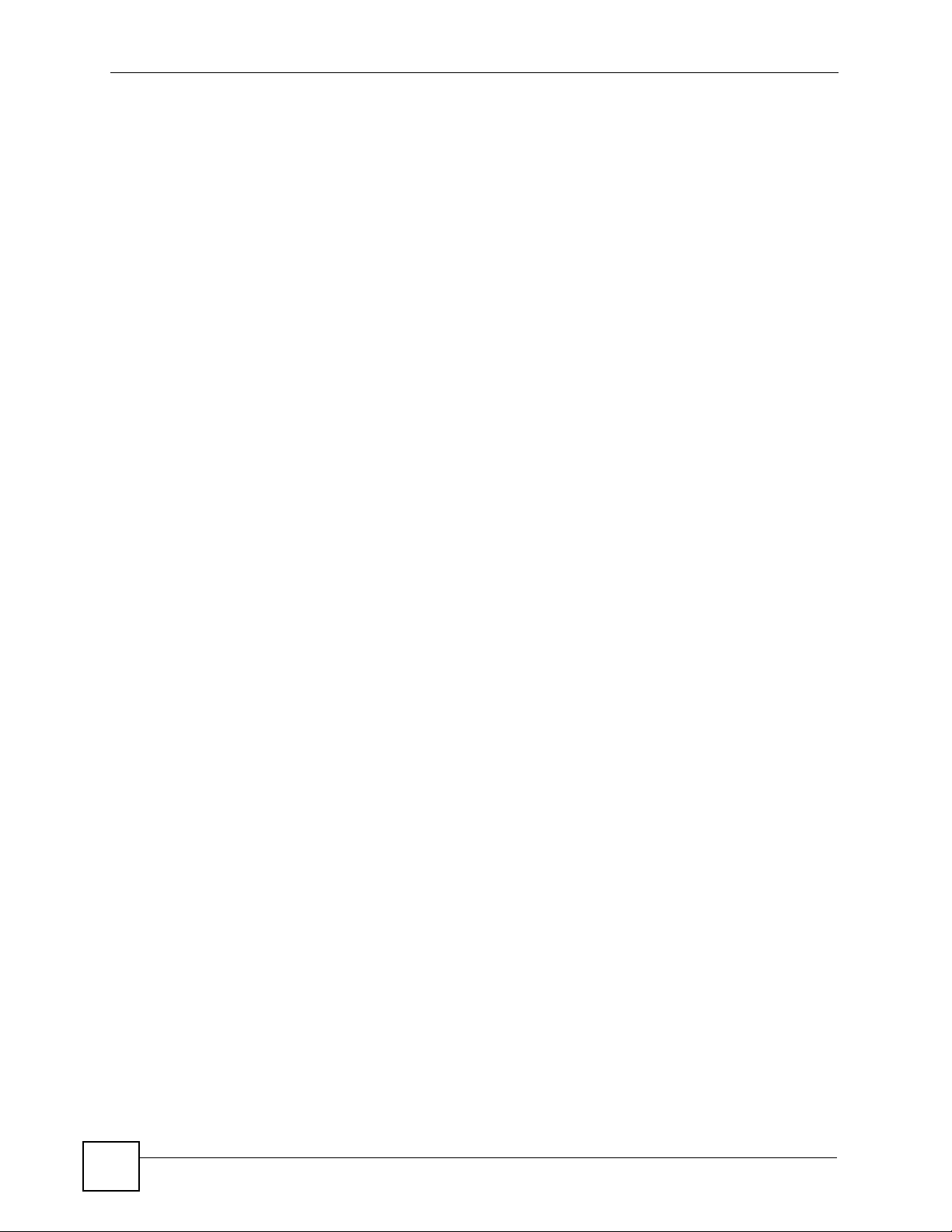
Перечень рисунков
Рис.39 Модель управления SNMP ................................................................................................... 121
Рис. 40 Access Management > SNMP ................................................................................................ 122
Рис. 41 Access Management > UPnP ................................................................................................. 124
Рис. 42 Установка и удаление программ: Установка Windows: Связь ............................................ 125
Рис. 43 Установка и удаление программ: Установка Windows: Связь: Компоненты ..................... 126
Рис. 44 Сетевые подключения ........................................................................................................... 126
Рис. 45 Мастер установки дополнительных компонентов Windows ............................................... 127
Рис. 46 Сетевые службы .................................................................................................................... 128
Рис. 47 Сетевые подключения ........................................................................................................... 129
Рис. 48 Свойства подключения к Интернет ...................................................................................... 130
Рис. 49 Свойства подключения к Интернет: Дополнительные настройки ...................................... 131
Рис. 50 Свойства подключения к Инт
Рис. 51 Значок в области уведомлений (на панели задач) ............................................................. 132
Рис. 52 Состояние подключения к Интернет .................................................................................... 132
Рис. 53 Сетевые подключения ........................................................................................................... 133
Рис. 54 Сетевые подключения: Сетевое окружение ........................................................................ 134
Рис.55 Пример — Сетевые подключения: Сетевое окружение: Свойства ................................... 134
Рис. 56 Access Management > DDNS ................................................................................................. 136
Рис.57 LAN и WAN ............................................................................................................................. 137
Рис. 58 Access Management > CWMP ............................................................................................... 138
Рис. 59 Maintenance > Administraton .................................................................................................. 143
Рис. 60 Maintenance > Time Zone ....................................................................................................... 145
Рис.61 Пример восстановления конфигурации с помощью сеанса FTP ....................................... 149
Рис.62 Пример сеанса FTP по вы
Рис.63 Пример сеанса FTP ............................................................................................................... 153
Рис. 64 Maintenance > Firmware ......................................................................................................... 154
Рис. 65 Maintenance > System Restart ...............................................................................................157
Рис. 66 Maintenance > Diagnostic ....................................................................................................... 159
Рис. 67 WIndows 95/98/Me: Сеть: Конфигурация ............................................................................. 176
Рис. 68 Windows 95/98/Me: Свойства протокола TCP/IP: IP-адрес ................................................. 177
Рис. 69 Windows 95/98/Me: Свойства протокола TCP/IP: Конфигурация DNS ............................... 178
Рис. 70 Windows XP: Меню Пуск ........................................................................................................ 179
Рис. 71 Windows XP: Control Panel (Windows XP: Панель управления) ......................................... 179
Рис. 72 Windows XP: Панель управления: Сетевые подключения: Свойства ............................... 180
Рис. 73 Windows XP: Подключение по локальной сети: Свойства ................................................. 180
Рис. 74 Windows XP: Свойства: Протокол Интернета (TCP/IP) ....................................................... 181
Рис. 75 Windows XP: Дополнительные свойства TCP/IP ................................................................. 182
Рис. 76 Windows XP: Св
Рис. 77 Macintosh OS 8/9: Меню Apple .............................................................................................. 184
Рис. 78 Macintosh OS 8/9: TCP/IP ...................................................................................................... 184
Рис. 79 Macintosh OS X: Меню Apple ................................................................................................ 185
Рис. 80 Macintosh OS X: Сеть ............................................................................................................ 186
Рис. 81 Red Hat 9.0: KDE: Конфигурация сети: Устройства ............................................................ 187
ойства: Протокол Интернета (TCP/IP) ....................................................... 183
ернет: Дополнительные настройки: Добавить .................... 131
грузке файла встроенного программного обеспечения .......... 151
18
Руководство пользователя P660RT3/RU3
Page 19
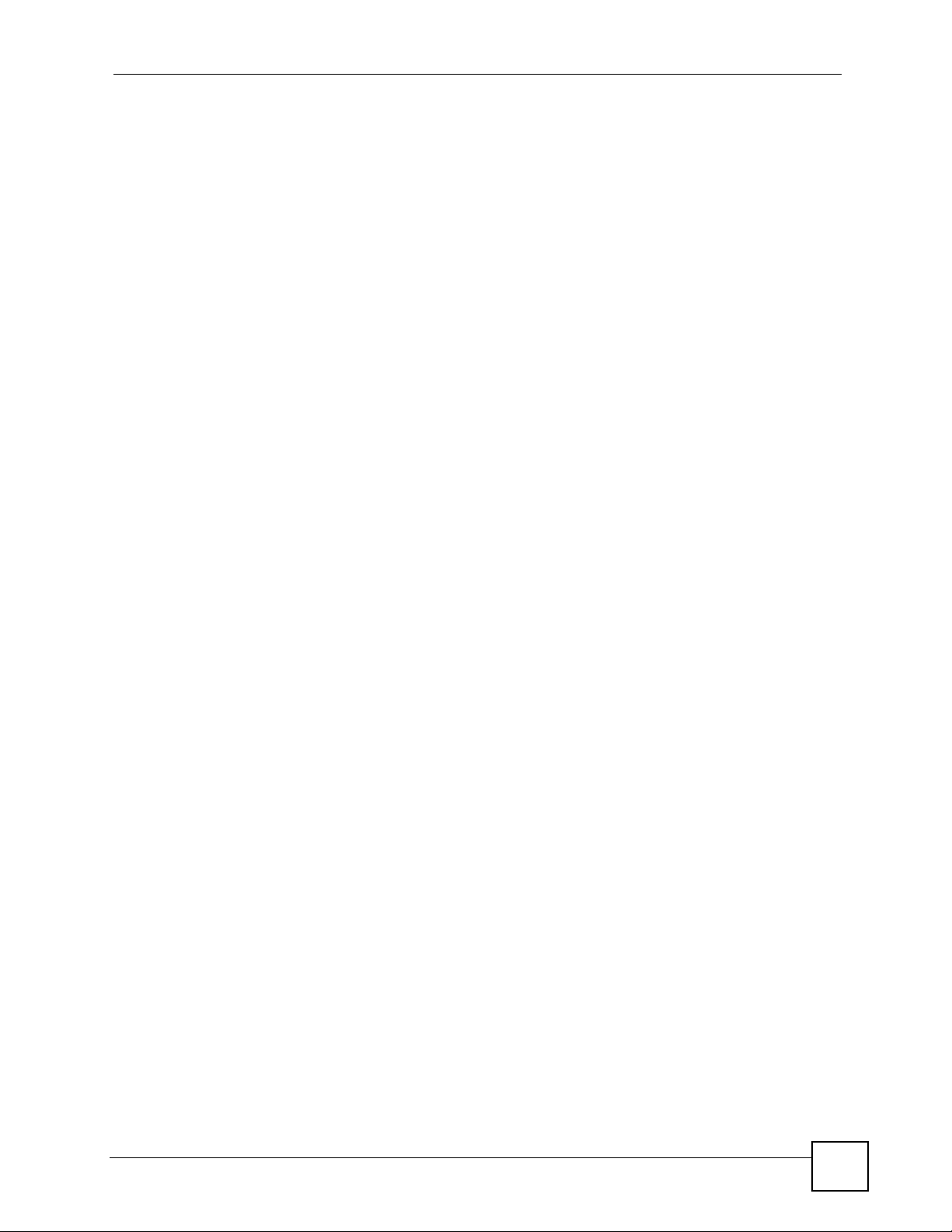
Перечень рисунков
Рис. 82 Red Hat 9.0: KDE: Устройство Ethernet: Общие ................................................................... 188
Рис. 83 Red Hat 9.0: KDE: Конфигурация сети: DNS ........................................................................ 188
Рис. 84 Red Hat 9.0: KDE: Конфигурация сети: Включить ............................................................... 189
Рис. 85 Red Hat 9.0: Настройка динамического IP-адреса в файле «ifconfig-eth0» ..................... 189
Рис. 86 Red Hat 9.0: Настройка статического IP-адреса в файле «ifconfig-eth0» ......................... 190
Рис. 87 Red Hat 9.0: Установк а параметров DNS в файле «resolv.conf» ....................................... 190
Рис. 88 Red Hat 9.0: Перезапуск карты Ethernet .............................................................................. 190
Рис. 89 Red Hat 9.0: Проверка свойств протокола TCP/IP ............................................................. 190
Рис. 90 Pop-up Blocker ........................................................................................................................ 191
Рис. 91 Internet Options: Privacy ......................................................................................................... 192
Рис. 92 Internet Options: Privacy ......................................................................................................... 193
Рис. 93 Pop-up Blocker Settings .......................................................................................................... 193
Рис. 94 Internet Options: Security ........................................................................................................ 194
Рис. 95 Security Settings — Java Scripting ......................................................................................... 195
Рис. 96 Security Settings — Java ........................................................................................................ 195
Рис. 97 Java (Sun) ............................................................................................................................... 196
Рис.98 Номер сети и идентификатор уз
Рис.99 Пример организации подсетей: до разделения на подсети ............................................... 201
Рис.100 Пример организации подсетей: после разделения на подсети ....................................... 201
ла ....................................................................................... 198
Руководство пользователя P660RT3/RU3
19
Page 20
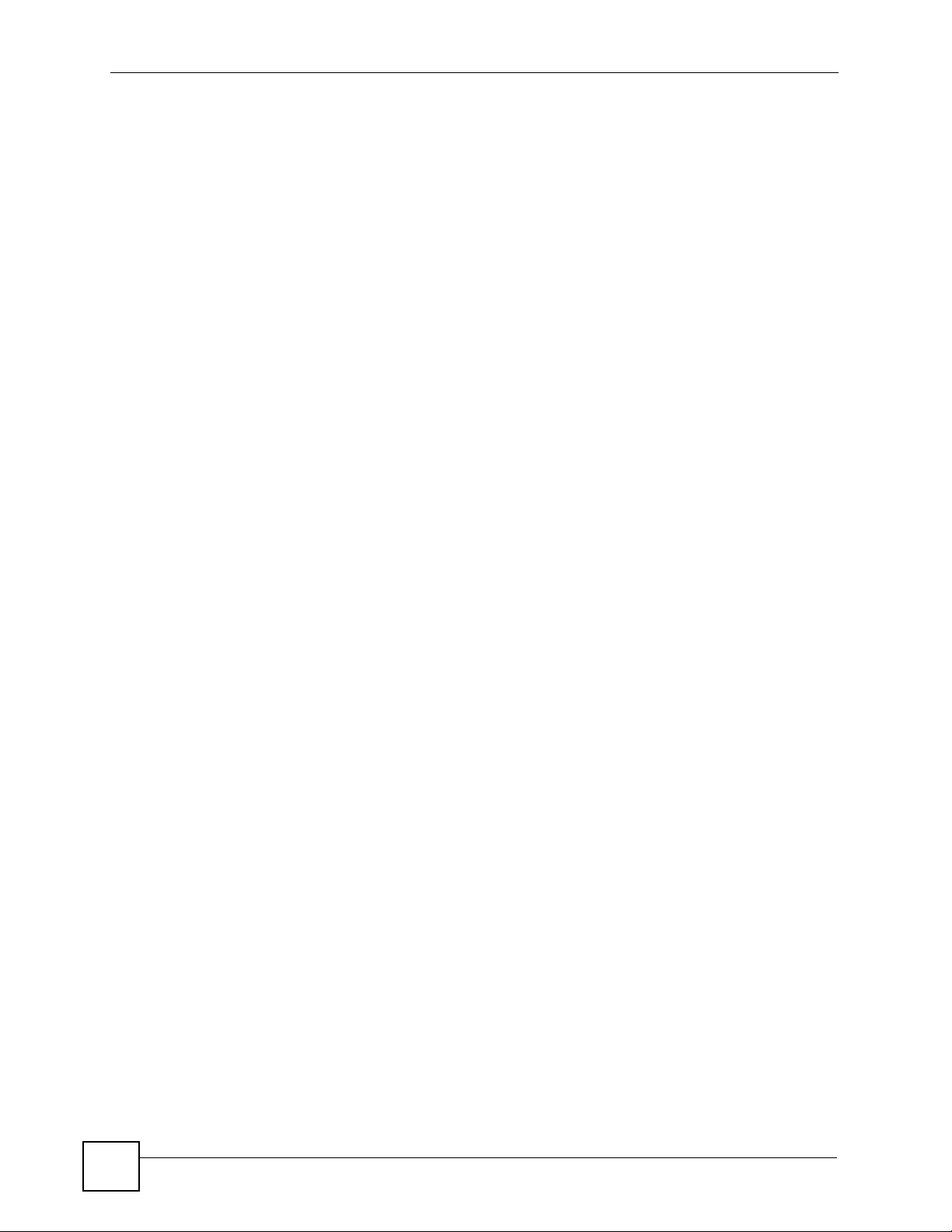
Перечень рисунков
20
Руководство пользователя P660RT3/RU3
Page 21
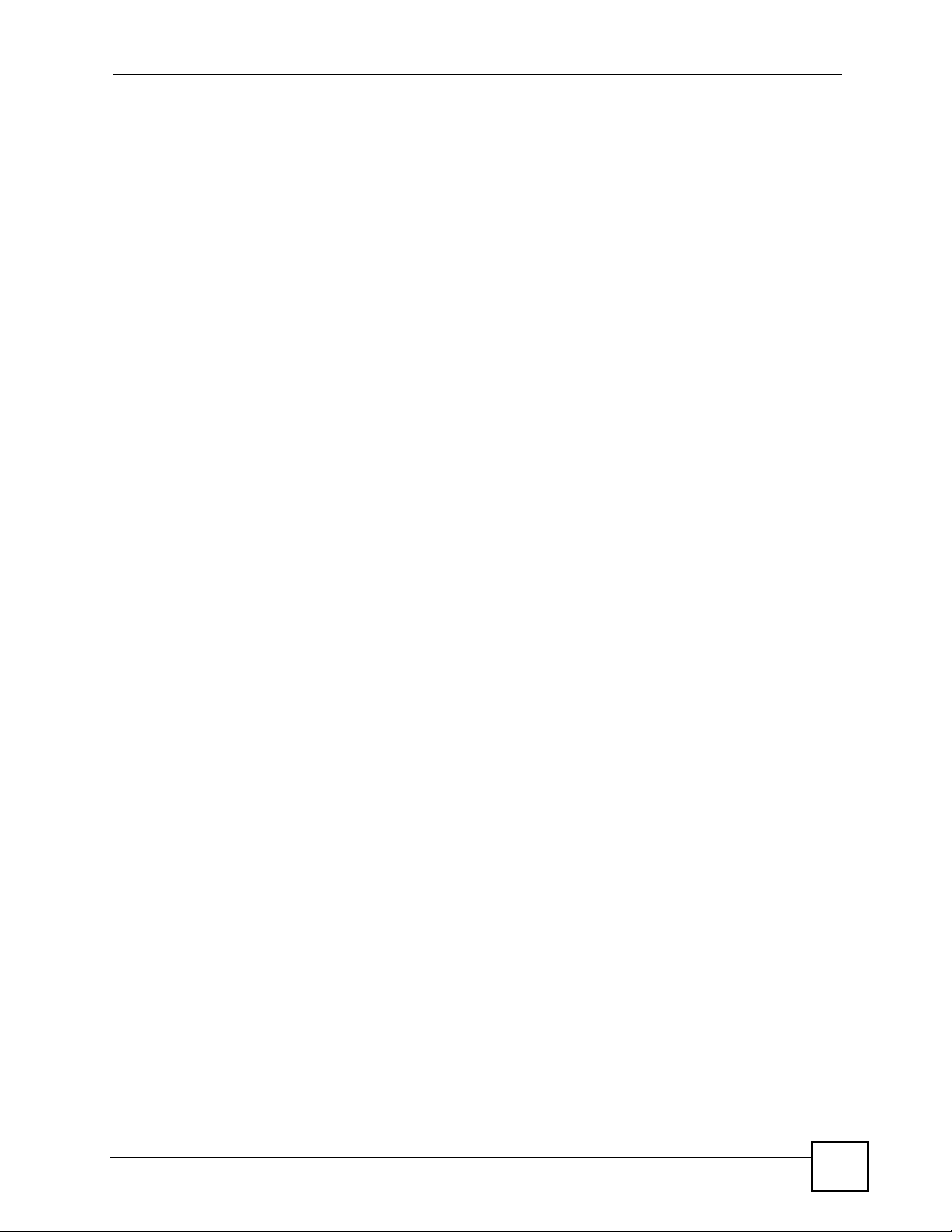
Перечень таблиц
Перечень таблиц
Табл.1 Описание светодиодов ........................................................................................................... 28
Табл.2 Краткое описание панели навигации .................................................................................... 37
Табл. 3 Status > Device Information ..................................................................................................... 44
Табл. 4 Status > System Log ................................................................................................................ 46
Табл. 5 Status > Statistics (Ethernet) .................................................................................................... 47
Табл. 6 Status > Statistics (ADSL) ........................................................................................................ 48
Табл. 7 Interface Setup > Internet ......................................................................................................... 54
Табл. 8 Interface Setup > Internet (Dynamic IP) ................................................................................... 55
Табл. 9 Interface Setup > Internet (Static IP) ........................................................................................ 57
Табл. 10 Interface Setup > Internet (PPPoA/PPPoE) ........................................................................... 58
Табл. 11 Interface Setup > Internet (Bridge) ......................................................................................... 60
Табл. 12 Interface Setup > PVCs Summary ......................................................................................... 61
Табл. 13 Interface Setup > LAN ............................................................................................................ 69
Табл. 14 Interface Setup > LAN > DHCP IP Pool Summary ................................................................. 71
Табл. 15 Advanced Setup > Routing Table List .................................................................................... 80
Табл. 16 Advanced > Static Route: Edit ................................................................................................ 81
Табл. 17 Network > NAT > General ...................................................................................................... 85
Табл. 18 Advanced Setup > NAT > DMZ .............................................................................................. 86
Табл. 19 Пример: несколько серверов расположены за NAT ........................................................... 87
Табл. 20 Advanced Setup > NAT > Virtual Server ................................................................................ 88
Табл. 21 Network > NAT > Address Mapping ....................................................................................... 90
Табл. 22 Определения NAT ................................................................................................................. 92
Табл. 23 Advanced Setup > QoS .......................................................................................................... 98
Табл. 24 Advanced Setup > QoS > QoS Settings Summary .............................................................. 100
Табл. 25 Уровень
Табл. 26 Отображение внутренних уровней 2 и 3 QoS ................................................................... 101
Табл. 27 Advanced Setup > ADSL ...................................................................................................... 103
Табл. 28 Advanced > Firewall ............................................................................................................. 107
Табл. 29 Access Management > ACL ..................................................................................................112
Табл. 30 Access Management > Filter (IP/MAC) .................................................................................116
Табл. 31 Access Management > Filter (Application) ............................................................................118
Табл. 32 Access Management > Filter (URL) ......................................................................................119
Табл. 33 Access Management > SNMP ............................................................................................. 122
Табл. 34 Access Management > UPnP .............................................................................................. 124
Табл. 35 Advanced > Dynamic DNS ................................................................................................... 136
Табл. 36 Access Management > CWMP ............................................................................................ 138
Табл. 37 Maintenance > Administraton ...............................................................................................143
Табл. 38 Maintenance > Time Zone .................................................................................................... 145
приоритета IEEE 80
2.1p и тип трафика .............................................................. 100
Руководство пользователя P660RT3/RU3
21
Page 22
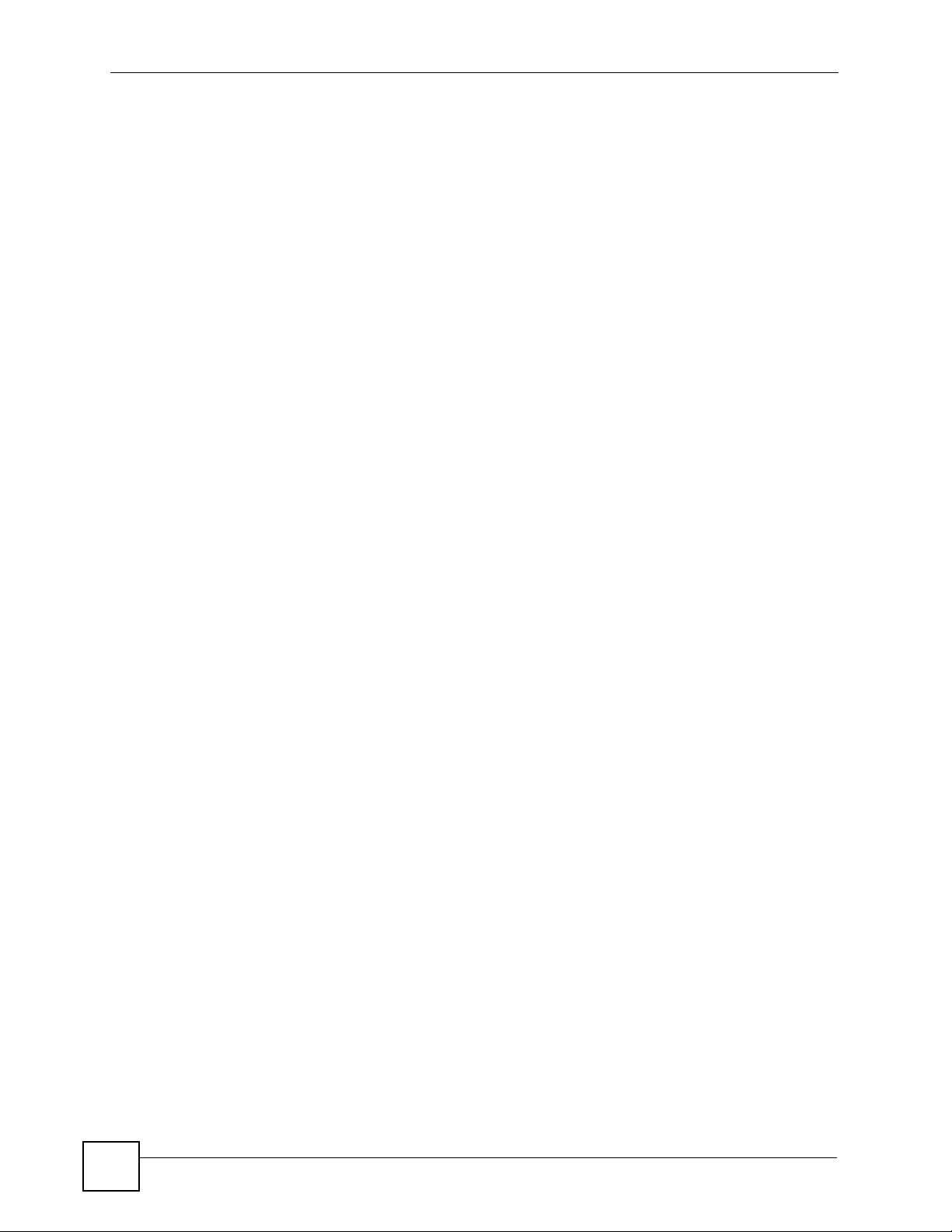
Перечень таблиц
Табл. 39 Соглашение по именам файлов ........................................................................................ 148
Табл. 40 Основные команды для FTP- клиентов с графическим интерфейсом. ........................... 153
Табл. 41 Maintenance > Firmware ...................................................................................................... 155
Табл. 42 Maintenance > System Restart ............................................................................................ 157
Табл. 43 Технические характеристики оборудования ..................................................................... 167
Табл. 44 Характеристики программного обеспечения .................................................................... 167
Табл. 45 Стандарты, поддерживаемые устройством ...................................................................... 170
Табл. 46 P660: характеристики последовательного адаптера питания ......................................... 171
Табл. 47 Маска подсети — указывает номер сети .......................................................................... 198
Табл. 48 Маски подсети ..................................................................................................................... 199
Табл. 49 Максимальное число узлов ............................................................................................... 199
Табл. 50 Альтернативные варианты записи маски по
Табл. 51 Подсеть 1 ............................................................................................................................. 202
Табл. 52 Подсеть 2 ............................................................................................................................. 203
Табл. 53 Подсеть 3 ............................................................................................................................. 203
Табл. 54 Подсеть 4 ............................................................................................................................. 203
Табл. 55 Восемь подсетей ................................................................................................................. 204
Табл. 56 Проектирование подсетей в сети с 24-битным номером сети ........................................ 204
Табл. 57 Проектирование подсетей в сети с 16-битным номером сети ........................................ 205
Табл. 58 Примеры служб ................................................................................................................... 207
дсети ........................................................... 200
22
Руководство пользователя P660RT3/RU3
Page 23
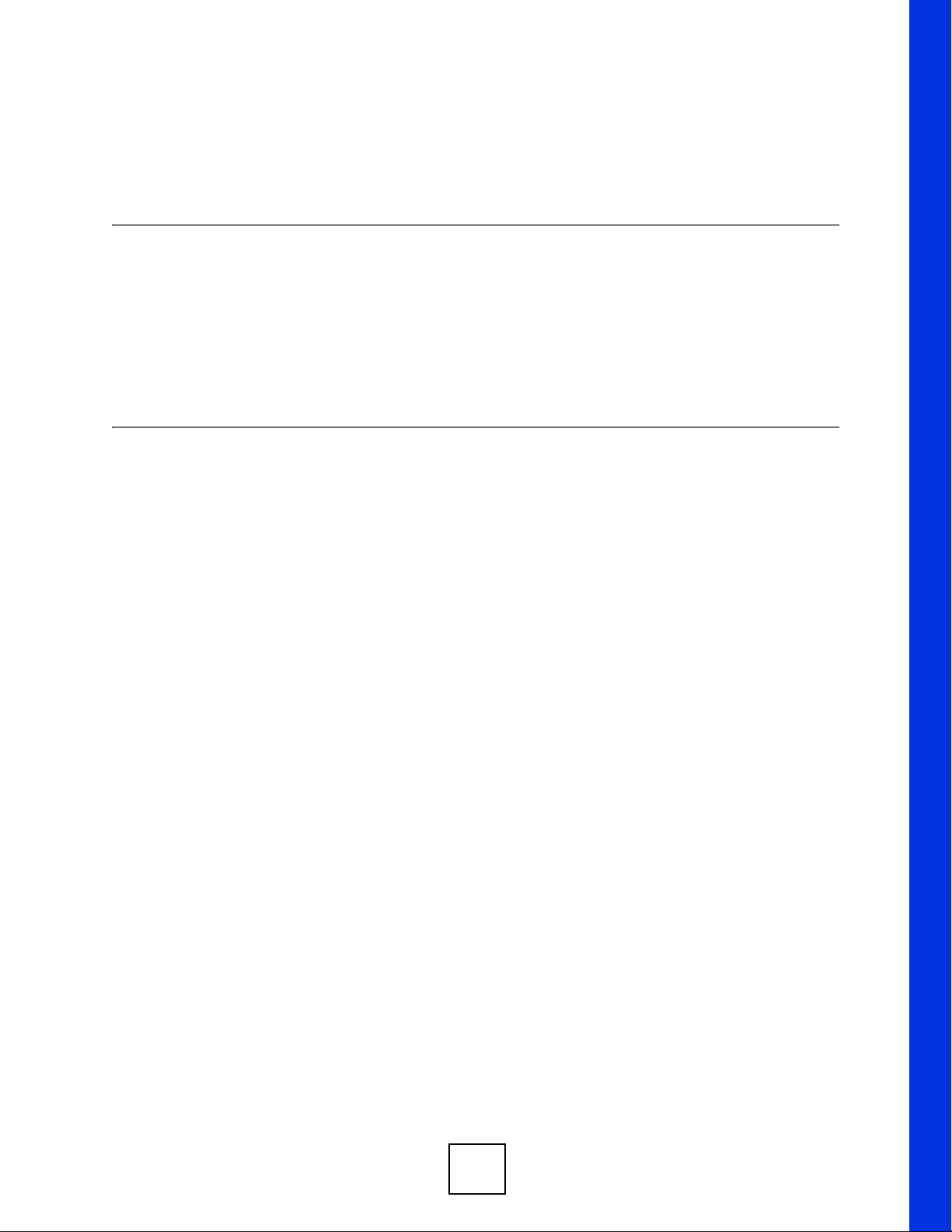
ЧАСТЬ I
Введение
Знакомство с устройством P660 (25)
Знакомство с Web- конфигуратором (35)
23
Page 24
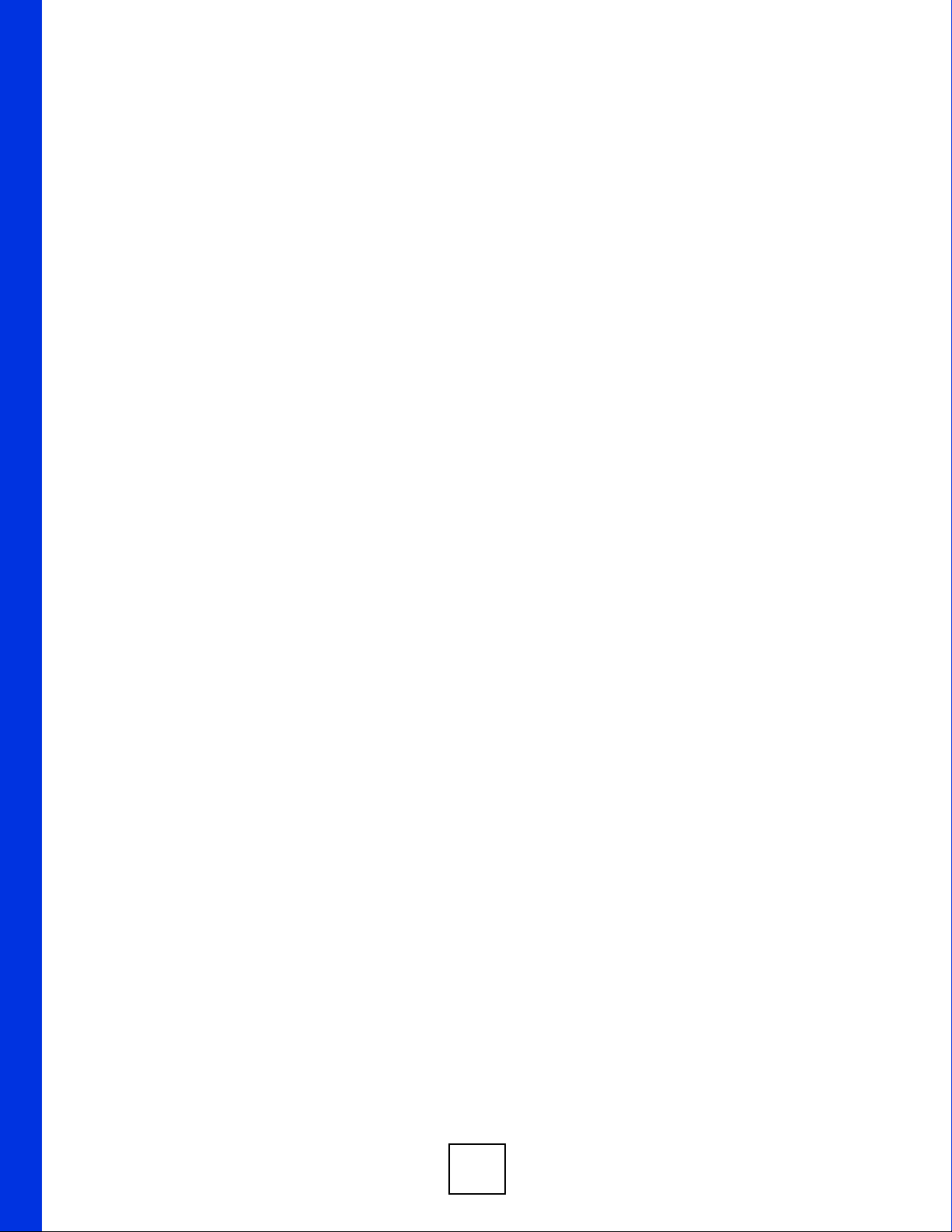
24
Page 25
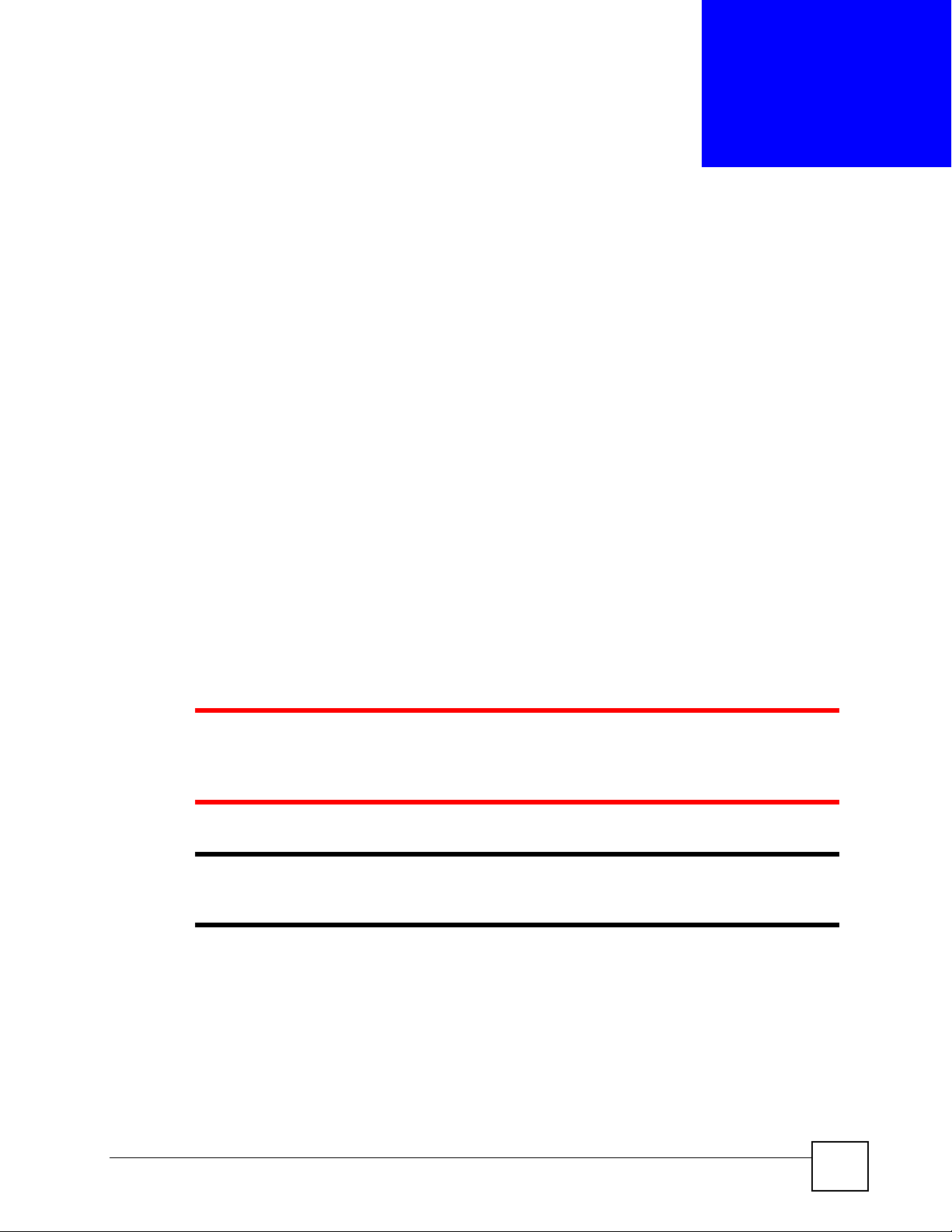
ГЛАВА 1
Знакомство с устройством P660
В этой главе рассказывается об основных функциях и сферах применения устройства
P660, а также о способах управления устройством P660.
1.1 Обзор
Модемы ZyXEL P660RT3 и P660RU3 — это надежное, удо б н о е и безопасное
подключение вашего дома к Интернету и IP-телевидению по выделенному каналу ADSL
через существующую телефонную линию, не мешающее работе самого телефона.
Объединяя в себе маршрутизатор с технологией трансляции адресов Cone NAT,
DHCP-сервер и множество других функциональных возможностей, они позволяют вам
принимать информацию втрое быстрее обычного модема ADSL и в со
модема 56K для коммутируемых линий. Модем P660RT3 обладает одним портом
Ethernet, и к нему можно подключить один компьютер напрямую, либо целую сеть через
дополнительный коммутатор. В модели P660RU3 наличие портов Ethernet и USB
обеспечивает подключение к Интернету одновременно до двух компьютеров или одного
компьютера и ресивера IP-телевидения.
тни раз быстрее
1 Необходимо использовать встроенное программное обеспечение
устройства P660 строго в соответствии с конкретной моделью устройства.
См. наклейку, находящуюся на нижней панели устройства P660.
" Все экраны, показанные в данном руководстве пользователя,
предполагают использование модели P660RU3.
Полный список функций см. в характеристиках устройства.
Руководство пользователя P660RT3/RU3
25
Page 26
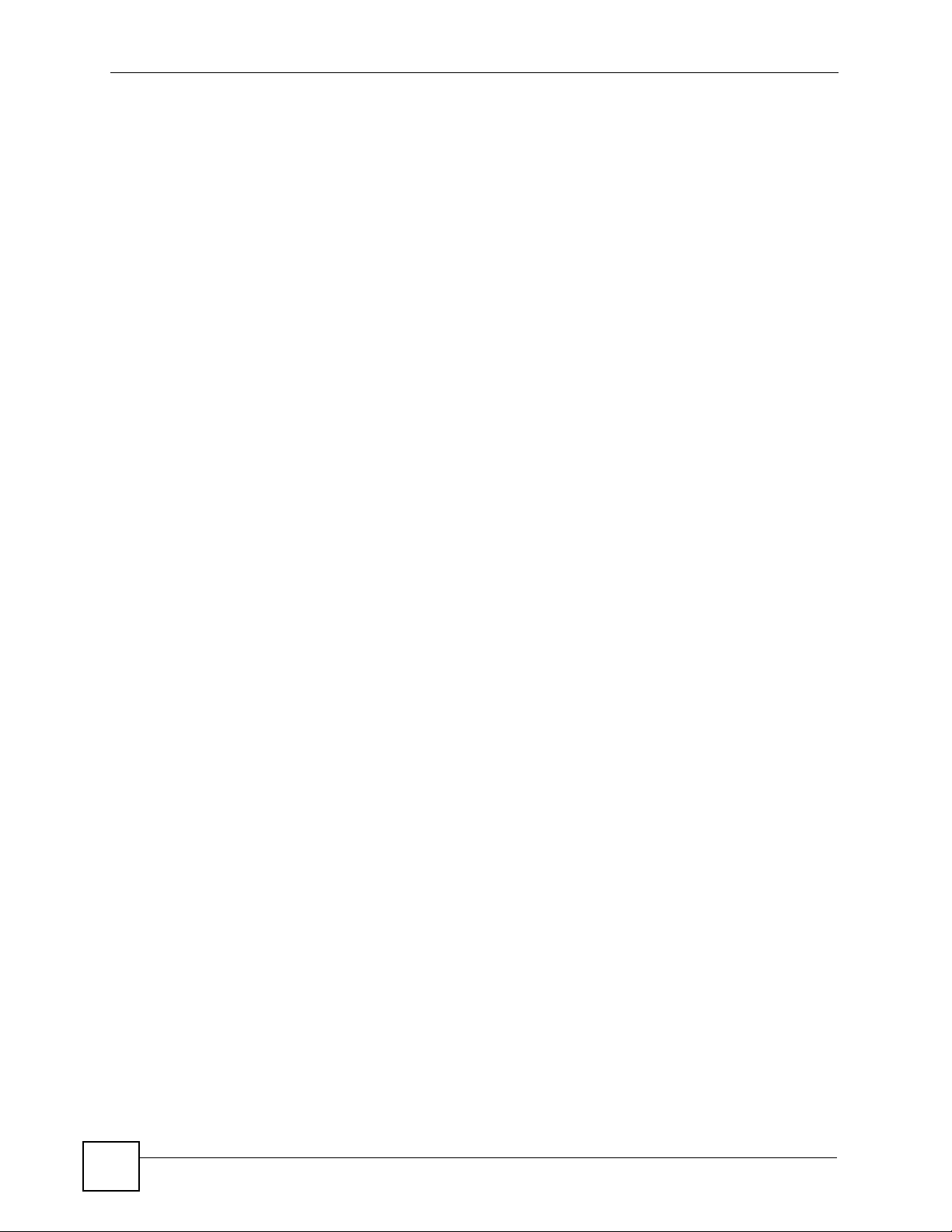
Глава 1 Знакомство с устройством P660
1.2 Способы управления устройством P660
Для управления устройством P660 используются следующие средства:
• Программа ZyXEL NetFriend. Рекомендуется для простой настройки доступа в
Интернет, разработана для пользователей любого уровня подготовки. Находится на
прилагаемом к модему диске. Информация по использованию NetFriend приведена в
кратком руководстве.
•Web-конфигуратор. Рекомендуется для повседневного управления устройством
P660 с использованием рекомендуемого веб-браузера.
• Интерфейс командной строки. Управление с по
используется сервисными инженерами при поиске и устранении неисправностей.
• FTP предназначен для обновления встроенного программного обеспечения и
резервного копирования или восстановления конфигурации.
•SNMP. Мониторинг устройства можно выполнять через управляющую станцию
SNMP. Информацию по этому вопросу см. в гл аве «SNMP» в данном руководстве.
• TR-069. Это сервер автоматической удаленной настройки устройств.
мощью команд главным образом
1.3 Полезные советы по управлению устройством P660
Для обеспечения безопасной и более эффективной работы устройства P660
рекомендуется регулярное и правильное выполнение описанных далее процедур для
устройства P660.
• Изменение пароля. Необходимо использовать пароль, который не поддается легкому
угадыванию и состоит из символов различных типов, например, из букв и цифр.
• Запишите пароль и храните его в безопасном месте.
• Сделайте резервное сохранение к
восстановление конфигурации). В случае, если устройство работает нестабильно
или не работает вообще, может помочь восстановление предыдущей рабочей
конфигурации. Если пароль утерян, необходимо выполнить сброс параметров
устройства P660 к настройкам, установленным изготовителем по умолчанию. При
наличии файла предыдущей рабочей конфигурации не придется заново выполнять
полную настройку устройства P660. Мож
конфигурацию.
онфигурации (необходимо знать, как выполнить
но просто восстановить последнюю
1.4 Сферы применения устройства P660
Далее приведено несколько примеров наиболее подходящего применения устройства P660.
Ваше устройство P660 обеспечивает совместный доступ в Интернет за счет
подключения порта DSL к гнезду DSL или MODEM на сплиттере. Компьютеры могут
подключаться к локальным портам LAN устройства P660.
26
Руководство пользователя P660RT3/RU3
Page 27
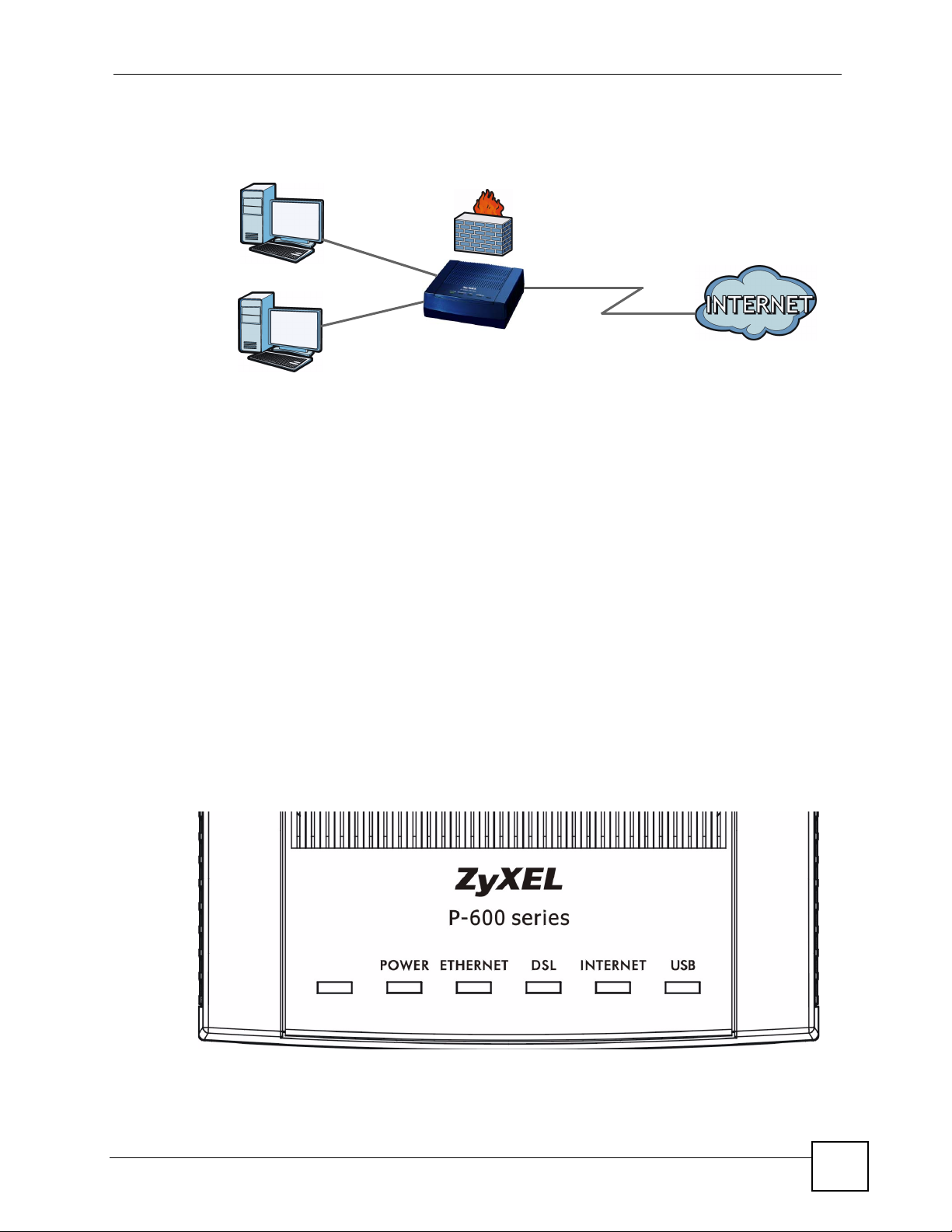
Глава 1 Знакомство с устройством P660
Рис.1 Функции маршрутизатора устройства P660
LAN
USB
DSL
Можно также настроить брандмауэр и контент-фильтрацию на устройстве P660 для
безопасного доступа в Интернет. По умолчанию устройство P660 блокирует атаки
DDOS, LAND и Ping of Death независимо от того, включен или отключен брандмауэр.
При включении брандмауэра можно блокировать атаки SYN Flood и Port Scanner.
Используйте контент-фильтрацию для блокировки доступа к конкретным веб-сайтам с
помощью URL, содержащего указанные вами ключевые слова. На
блокировать доступ детей к определенным веб-сайтам.
пример, можно
Используйте QoS для эффективного управления трафиком вашей сети, задавая
приоритет для некоторых типов трафика и/или определенных компьютеров вашей сети.
Например, можно сделать так, чтобы устройство P660 обеспечивало наивысший
приоритет для голосовых вызовов по Интернету и/или ограничить полосу частот,
выделенную для выгрузки ва
1.5 LED (светодиоды)
На приведенном ниже рисунке указаны поля светодиодов.
Рис.2 Светодиоды в верхней части устройства
жных файлов.
Руководство пользователя P660RT3/RU3
27
Page 28
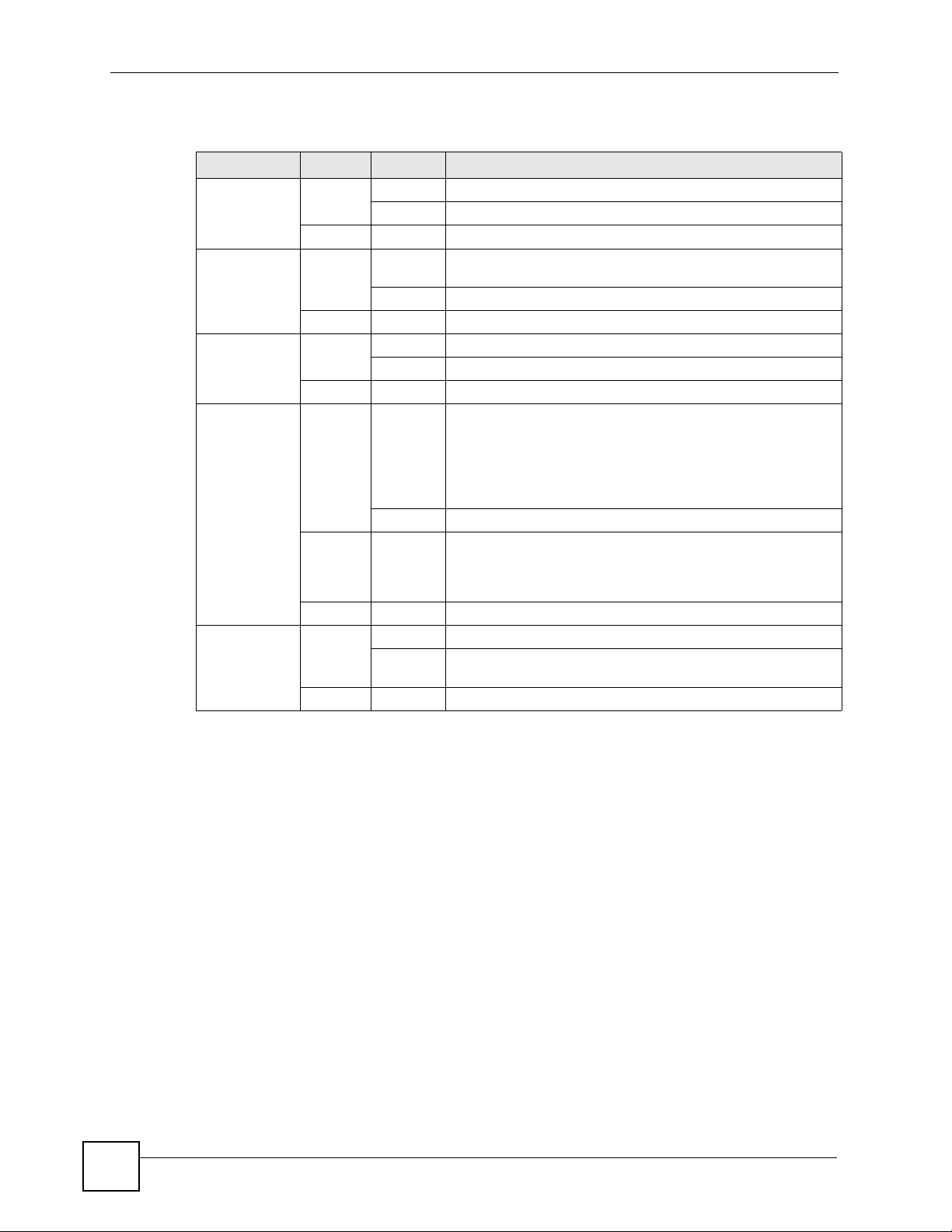
Глава 1 Знакомство с устройством P660
Ни один из светодиодов не работает, если устройство P660 не получает питания.
Табл.1 Описание светодиодов
СВЕТОДИОД ЦВЕТ СТАТУС ОПИСАНИЕ
POWER Зеленый Горит Устройство P660 получает питание и готово к работе.
Мигает Выполняется самотестирование устройства P660.
Выкл Устройство P660 не получает питания.
ETHERNET Зеленый Горит Устройство P660 имеет Ethernet-подключение к устройству
Мигает Устройство P660 передает/принимает данные из/в LAN.
Выкл. Устройство P660 не имеет Ethernet-подключения к LAN.
DSL Зеленый Горит Соединение DSL установлено.
Мигает P660 инициализирует линию DSL.
Выкл Канал DSL не работает.
INTERNET Зеленый Горит Устройство P660 имеет IP-подключение, но трафик
Мигает Устройство P660 передает или принимает IP-трафик.
Красный Горит Устройство P660 пыталось безуспешно установить
Выкл Устройство P660 не имеет IP-подключения.
USB
(P660RU3)
Зеленый Горит Есть USB-подключение.
Мигает Устройство P660 передает или принимает да
Выкл Нет USB-подключения.
в локальной вычислительной сети (LAN).
отсутствует.
Ваше у
назначенный сервером DHCP), сессия PPP была успешно
выполнена (если использовалась) и DSL-подключение
установлено.
IP-подключение. Возможные причины: нет отклика от
сервера DHCP, нет отклика от PPPoE, сбой
аутентификации PPPoE.
порт USB.
стройство имеет IP-адрес в WAN (статический или
нные через
Подключение встроенного программного обеспечения описано в Кратком руководстве.
1.6 Кнопка RESET
Если вы забыли пароль или не можете получить доступ к Web-конфигуратору, необходимо
использовать кнопку
RESET
установленного по умолчанию файла конфигурации. Это означает, что все конфигурации,
настроенные прежде, будут утрачены, а пароль будет возвращен к установленному по
умолчанию значению «1234».
1.6.1 Использование кнопки сброса настроек
1 Убедите сь , что светодиод POWER горит (не мигает).
2 Для того чтобы вернуть настройки устройства к заводским настройкам по
умолчанию, нажмите и удерживайте кнопку RESET в течение десяти секунд или
пока не начнет мигать светодиод питания POWER, а затем отпустите кнопку.
Когда светодиод POWER начинает мигать, это означает, что настройки по
умолчанию восстановлены и проис
28
на задней панели устройства для перезагрузки
ходит перезапуск устройства.
Руководство пользователя P660RT3/RU3
Page 29
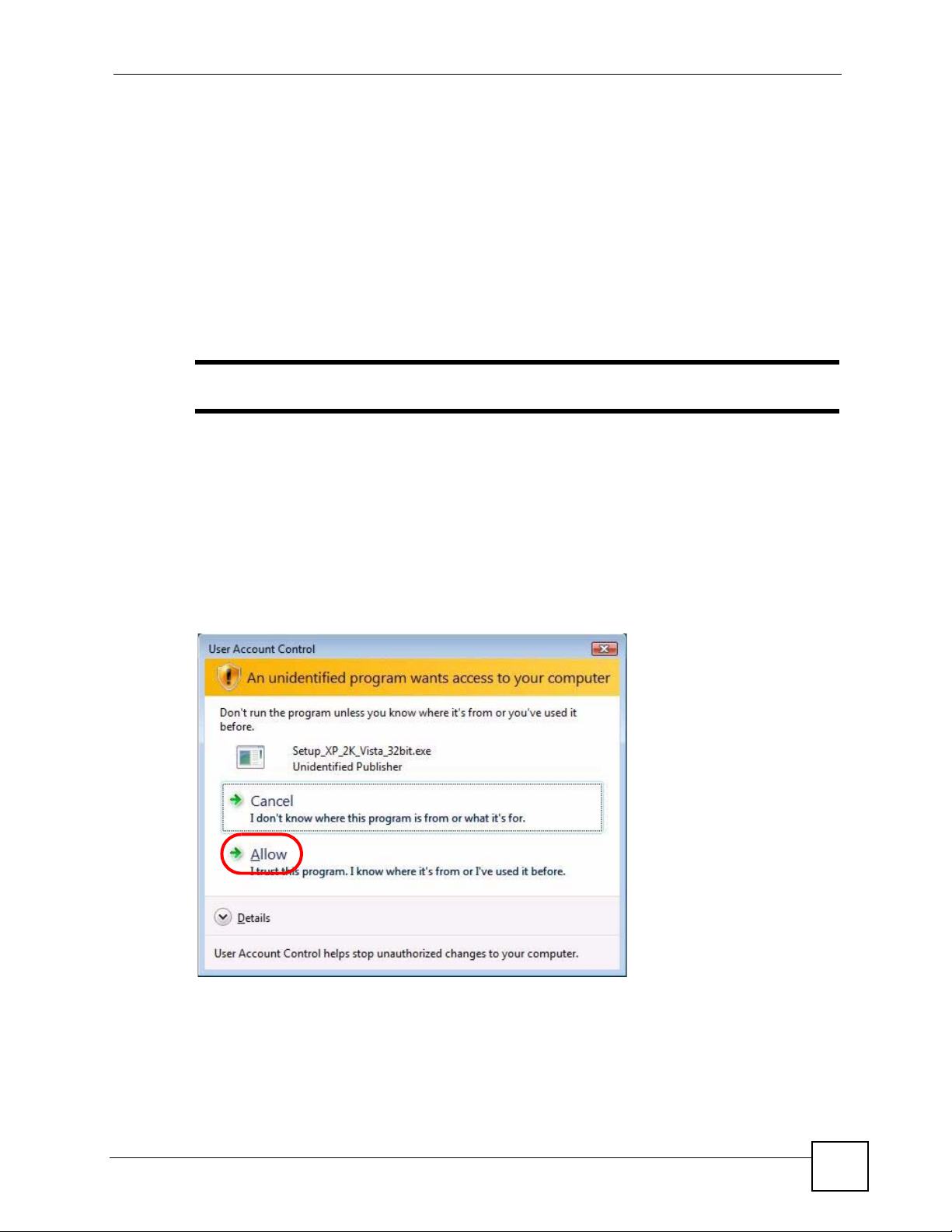
Глава 1 Знакомство с устройством P660
1.7 Порт USB 1.1 (только для P660RU3)
Порт USB полезен, если у вас есть компьютер, подключаемый к USB, для которого не
требуется сетевая интерфейсная карта для подключения к сети Ethernet. См. ниже разделы
с описанием процедур установки драйвера USB в вашей операционной системе.
Системные требования
• Windows 98 (Second Edition), Windows Me (Millennium Edition), Windows 2000,
Windows XP или Windows Vista
• Доступный порт USB
"
Устанавливайте драйвер USB до подключения устройства P660 к порту USB.
1.7.1 Установка драйвера USB в Windows (только для P660RU3)
1 Сохраните работу и закройте все приложения.
2 Вставьте прилагаемый CD. Диск запускается автоматически и при этом
отображается главный экран.
3 Щелкните на значке Уст а нов ка USB драйвера на главном экране.
4 Предупреждение об установке может появиться в ОС Windows Vista. Нажмите
Allow для продолжения.
Руководство пользователя P660RT3/RU3
29
Page 30
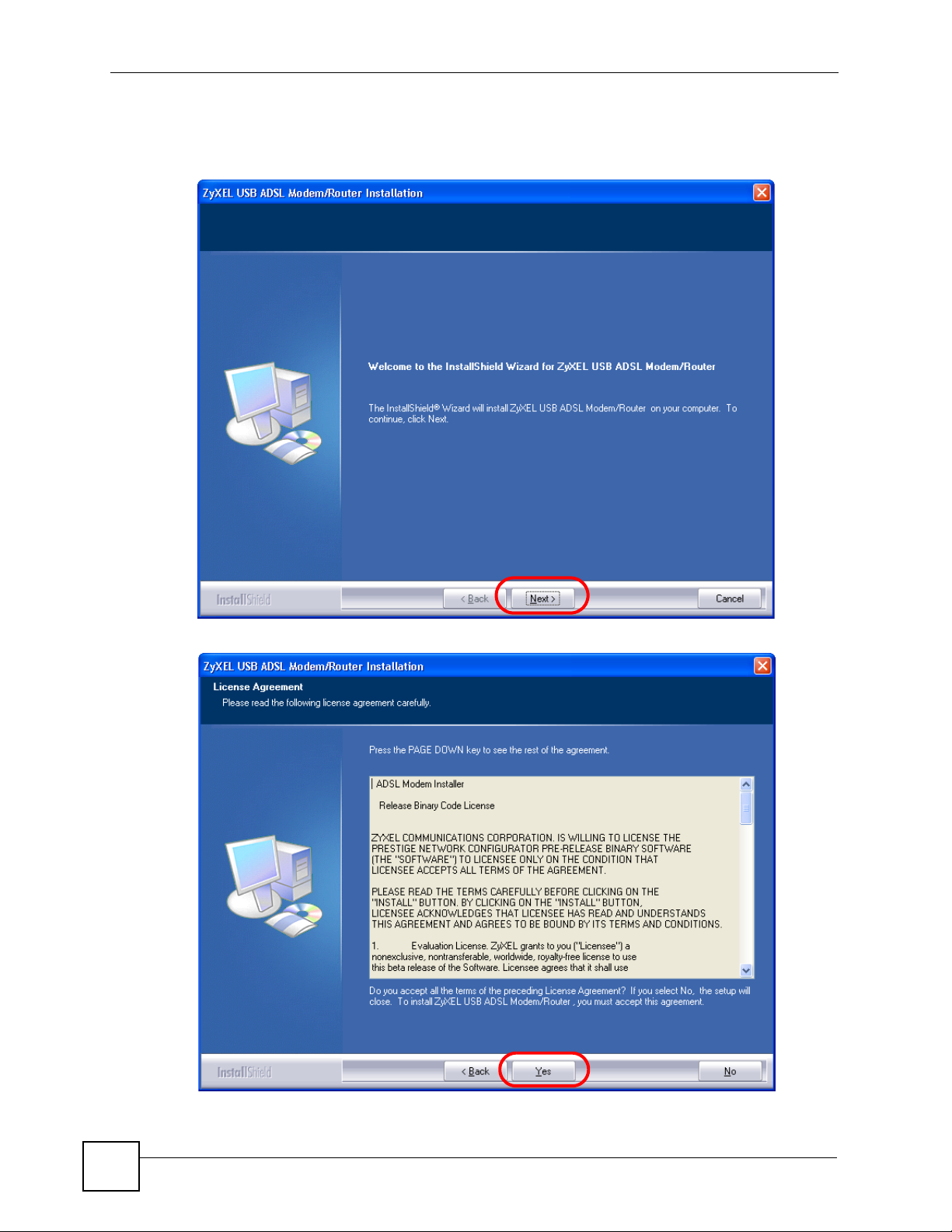
Глава 1 Знакомство с устройством P660
5 Нажмите Next на экране с приветствием для запуска мастер-программы для
установки USB. Следуйте подсказкам по установке. В конце установки возможно
потребуется перезапуск компьютера.
6 Нажмите Ye s , если вы согласны с условиями лицензионного соглашения.
30
Руководство пользователя P660RT3/RU3
Page 31

Глава 1 Знакомство с устройством P660
7 Отображается экран Start Copying Files. Нажмите Next.
8 Windows 98/Me: Выберите Yes, I want to restart my computer now (Да,
перезагрузить сейчас) и нажмите OK.
Руководство пользователя P660RT3/RU3
31
Page 32

Глава 1 Знакомство с устройством P660
9 Windows 2000/XP: Подключите устройство P660 к порту USB компьютера после
получения соответствующей подсказки. Отображается окно, в котором
указывается, что система обнаружила новое оборудование.
10 Windows XP: Если отображается окно с предупреждением, нажмите Continue
Anyway (Все равно продолжить).
32
Руководство пользователя P660RT3/RU3
Page 33

Глава 1 Знакомство с устройством P660
11 Нажмите Finish для завершения установки. При появлении запроса перезагрузите
компьютер.
Руководство пользователя P660RT3/RU3
33
Page 34

Глава 1 Знакомство с устройством P660
1.7.2 Проверка установки USB
Проверьте статус устройства P660 в окне Device Manager (Диспетчер устройств).
Нажмите Start (Пуск) > Settings (Настройка) > Control Panel (Панель управления) >
System (Система) > Hardware (Оборудование), а затем нажмите Device Manager
(Диспетчер устройств). (Последовательность действий может быть разной, в
зависимости от версии Windows.)
Проверьте статус устройства P660 в папке Network adapters (Сетевые платы).
Убедите сь , что на значке устройства P660 от
Здесь показан экран для Windows XP.
сутствует вопросительный знак.
34
Руководство пользователя P660RT3/RU3
Page 35

ГЛАВА 2
Знакомство
с Web-конфигуратором
2.1 Обзор
Web- конфигуратор — это интерфейс управления на основе технологии HTML, который
позволяет выполнять настройку и управление устройством с помощью браузера
Интернет. Следует использовать Internet Explorer версии 6.0 и выше, либо Netscape
Navigator версии 7.0 и выше. Рекомендуемое разрешение экрана: 1024 на 768 пикселей.
Чтобы воспользоваться Web-конфигуратором, необходимо включить следующие
параметры:
• Инициированные модемом всплывающие окна в веб-браузере. Блокировка
всплывающих окон активирована по ум
• Поддержка JavaScript (по умолчанию активирована).
• Разрешения Java (Java permissions) (по умолчанию активированы).
Если нужно узнать, разрешены ли эти функции в Internet Explorer, см. Прил.B на с.191.
2.1.1 Доступ к Web-конфигуратору
1 Убедите сь , что ваше устройство P660 подключено правильно (см. «Краткое
руководство»).
2 Запустите веб-браузер.
3 Наберите 192.168.1.1 как URL.
4 На экране появится окно регистрации. Для доступа к административному
Web- конфигуратору и управления устройством P660 введите имя пользователя
(по умолчанию - admin) и пароль (по умолчанию - 1234) на экране регистрации,
затем нажмите OK. Если вы изменили пароль, введите свой пароль и нажмите OK.
олчанию в Windows XP SP2.
Руководство пользователя P660RT3/RU3
35
Page 36

Глава 2 Знакомство с Web-конфигуратором
Рис.3 Окно регистрации
" По соображениям безопасности устройство может потребовать сменить
пароль на доступ к настройкам. Впишите новый пароль и запомните его.
"
По соображениям безопасности устройство P660 автоматически выводит вас
из системы, если вы не используете Web-конфигуратор в течение пяти минут
(по умолчанию). Если это произойдет, просто зарегистрируйтесь еще раз.
36
Руководство пользователя P660RT3/RU3
Page 37

Глава 2 Знакомство с Web-конфигуратором
2.2 Главный экран Web-конфигуратора
Рис.4 Главный экран
A
B
Как показано выше главный экран разделен на следующие части:
• A — панель навигации
• B — главное окно
2.2.1 Панель навигации
Используйте позиции меню на панели навигации, чтобы открывать экраны для
настройки функций устройства P660. В приведенных ниже таблицах показаны все
позиции меню.
Табл.2 Краткое описание панели навигации
ССЫЛКА ЗАКЛАДКА ФУНКЦИЯ
Status
Device Info На этом экране показано главное устройство P660 и данные статуса
всети.
System Log Используйте этот экран для отображения регистрационных журналов
Statistics Используйте этот экран для просмотра статистики устройства P660.
Quick Start
Quick Start Используйте данную мастер-программу для установки подключения
устройства.
к Интернету.
Руководство пользователя P660RT3/RU3
37
Page 38

Глава 2 Знакомство с Web-конфигуратором
Табл.2 Краткое описание панели навигации
ССЫЛКА ЗАКЛАДКА ФУНКЦИЯ
Interface Setup
Internet Internet Используйте этот экран для настройки параметров Интернет-
PVC Summary
Ta bl e
LAN LAN Используйте этот экран для настройки протокола TCP/IP в локальной
DHCP IP Pool
Summary
Advanced Setup
Routing Routing Table
List
Static Route Используйте этот экран для настройки статического маршрута IP,
NAT NAT Используйте этот экран для настройки параметров NAT.
DMZ Используйте этот экран для настройки параметров DMZ.
Virtual Server Используйте этот экран для переадресации входных запросов на
IP Address
Mapping
QoS QoS
QoS Settings
Summary
ADSL Используйте этот экран для настройки параметров ADSL вашего
Firewall Используйте этот экран для включения/выключения брандмауэра и/
Access Management
ACL Используйте этот экран для определения того, какое приложение
Filter IP/MAC Filter Используйте экран для создания правил фильтра IP/MAC.
Application Filter Используйте этот экран для установки расписания, по которому ва
URL Filter Используйте этот экран для того, чтобы разрешить или отклонить
SNMP Используйте этот экран для настройки параметров вашего устройства
UPnP Используйте этот экран для включения или отключения UPnP.
DDNS Этот экран позволяет вам использовать статический псеводоним
CWMP Используйте этот экран для того, чтобы управляющий сервер
провайдера, IP-адресов глобальной сети WAN и других
дополнительных свойств.
Используйте этот экран для отображения настроек канала PVC.
сети LAN, параметров DHCP и других свойств.
Используйте этот экран для отображения IP- и MAC-адресов
компьютеров локальной сети LAN.
Используйте этот экран для отображения статических маршрутов
вашего устройства P660.
чтобы сообщать устройству о сети, находящихся вне непосредственно
подключенных удаленных узлов.
услугу, поступающих на сервер(ы) вашей локальной сети.
Используйте этот экран для изменения настроек отображения адреса
вашего устройства P660.
Используйте этот экран для включения QoS, задания приоритета для
трафика и настройки управления полосой частот в глобальной сети WAN.
Используйте этот экран для проверки правил и операций QoS, которые
вы настроили для устройства P660.
устройства P660.
или SPI вашего устройства P660.
может работать с интерфейсом устройства P660 с ваших
компьютеров.
устройство будет выполнять контент-фильтрацию.
трафик для некоторых типов приложений.
P660 для управления простым протоколом управления сетью.
вместо динамического IP-адреса.
управлял устройством P660.
ше
38
Руководство пользователя P660RT3/RU3
Page 39

Глава 2 Знакомство с Web-конфигуратором
Табл.2 Краткое описание панели навигации
ССЫЛКА ЗАКЛАДКА ФУНКЦИЯ
Maintenance
Administraton Используйте этот экран для настройки пароля устройства.
Time Zone Используйте этот экран для изменения даты и времени на вашем
устройстве P660.
Firmware Используйте этот экран для управления файлами конфигурации и
выгрузки встроенного программного обеспечения в ваше устройство.
SysRestart Этот экран позволяет выполнить перезагрузку P660 без выключения
электропитания.
Diagnostic Используйте этот экран для проверки подключений к другим
устройствам.
2.2.2 Главное окно
На главном окне отображается информация и поля настройки. Об этом рассказывается
воставшейся части данной документации.
Сразу же после входа в систему отображается экран Status. См. Гл.3 на с.43
сподробными сведениями об экране Status.
Руководство пользователя P660RT3/RU3
39
Page 40

Глава 2 Знакомство с Web-конфигуратором
40
Руководство пользователя P660RT3/RU3
Page 41
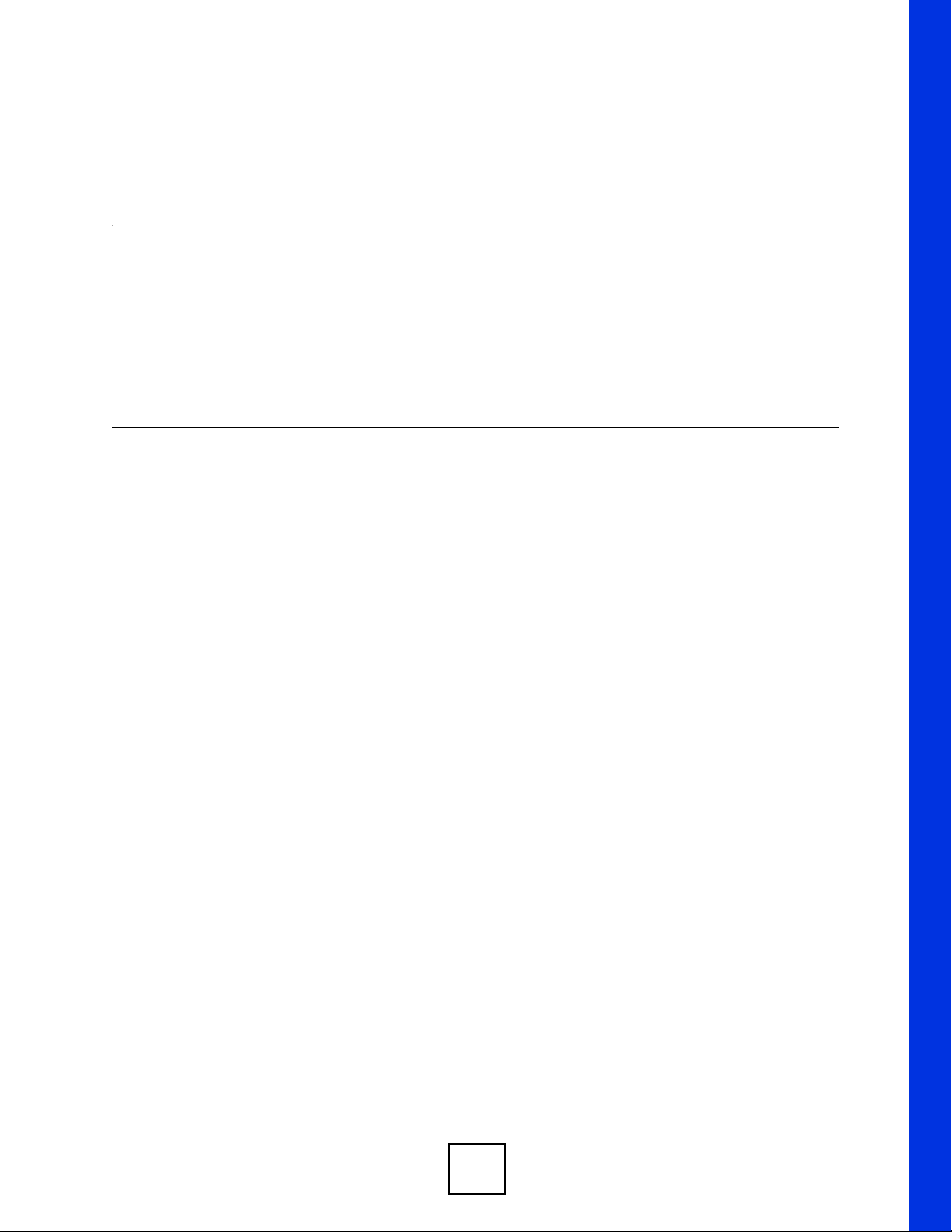
ЧАСТЬ II
Статус
Информация об устройстве (43)
Системные журналы (45)
Статистика трафика (47)
41
Page 42

42
Page 43

ГЛАВА 3
Информация об устройстве
3.1 Обзор
Используйте экран Device Info для просмотра текущего состояния устройства,
системных ресурсов и интерфейсов (LAN и WA N ).
3.2 Экран с информацией об устройстве
Используйте этот экран для просмотра статуса устройства P660. Нажмите Status >
Device Info, чтобы открыть приведенный ниже экран.
Рис.5 Status > Device Information
Руководство пользователя P660RT3/RU3
43
Page 44

Глава 3 Информация об устройстве
В приводимой ниже таблице даны описания полей этого экрана.
Табл.3 Status > Device Information
ПОЛЕ ОПИСАНИЕ
Device Information
Firmware
Version
MAC Address MAC (управление доступом к среде) или Ethernet адрес, уникальный для
LAN
IP Address Текущий IP-адрес устройства P660 в LAN.
Subnet Mask Текущая маска подсети в локальной сети LAN.
DHCP Server В этом поле отображаются службы DHCP, которые устройство P660
WAN
Virtual Circuit Используйте разворачивающееся меню для выбора виртуального канала
Status Статус подключения глобальной сети WAN.
Connection
Type
IP Address Текущий IP-адрес устройства P660 в WAN, если он используется.
IP Subnet
Mask
Default
Gateway
DNS Server
NAT
ADSL
ADSL
Firmware
Version
Line State Статус вашего соединения ADSL.
Modulation ADSL-модуляция вашего устройства P660.
Annex Mode Дополнительный режим вашего устройства P660.
Downstream Скорость входящего потока данных на вашем устройстве ZyXEL.
Upstream Скорость исходящего потока данных на вашем устройстве ZyXEL.
SNR Margin Предел соотношения сигнал-шум (SNR). SNR представляет собой
Line
Attenuation
Data Rate Это скорость передачи данных для вашего устройства P660.
Это текущая версия аппаратного обеспечения внутри устройства. Кроме
того, здесь указывается дата создания версии встроенного программного
обеспечения.
вашего устройства P660.
предусматривает для LAN. Доступные в
Enabled — Устро йство P660 используется в качестве сервера DHCP в LAN.
Оно может присваивать IP-адреса другим компьютерам в LAN.
Relay — Устройство P660 действует в качестве фиктивного DHCP-сервера и
обеспечивает передачу запросов и ответов DHCP между удаленным
сервером и клиентами.
Disabled — Устройство P660 не обеспечивает услуги DHCP для LAN.
PVC. В показанных ни
вами виртуальном канале.
Тип соединения, поддерживаемый вашим Интернет-провайдером.
Текущая маска подсети в WAN, если она используется.
IP-адрес шлюза по умолчанию, если он применяется.
Текущий DNS-сервер в WAN, если он используется.
Это поле указывает, используется ли NAT (трансляция сетевых адресов).
Текущая версия кода DSL-модема устройства.
соотношение величины принятого сигнала к шумовом порогу системы. Чем
выше значение SNR, тем лучше качество линии.
Разница (в дБ) между принимаемым питанием на нижнем и дальнем концах.
арианты:
же полях отображается информация о выбранном
44
Руководство пользователя P660RT3/RU3
Page 45

ГЛАВА 4
Системные журналы
4.1 Обзор
В этой главе содержится информация о просмотре регистрационных журналов
устройства P660.
Журнал регистрации представляет собой сообщение о событии, которое произошло на
вашем устройстве P660. Например, если кто-то входит в систему устройства P660.
4.2 Экран системного журнала
Используйте этот экран для просмотра регистрационных журналов вашего устройства P660.
Нажмите
Status > System Log
, чтобы открыть приведенный ниже экран.
Рис.6 Status > System Log
Руководство пользователя P660RT3/RU3
45
Page 46

Глава 4 Системные журналы
В приводимой ниже таблице даны описания полей этого экрана.
Табл.4 Status > System Log
ПОЛЕ ОПИСАНИЕ
System Log В этом поле отображаются сообщения регистрационных журналов вашего
CLEAR LOG Нажмите эту кнопку для удаления всех регистрационных журналов.
SAVE LOG Нажмите эту кнопку для сохранения регистрационных журналов в текстовом
устройства P660.
файле.
46
Руководство пользователя P660RT3/RU3
Page 47

ГЛАВА 5
Статистика трафика
5.1 Обзор
В этой главе приводится информация о том, как посмотреть статистику трафика на
вашем устройстве P660.
5.2 Экран статистики
Используйте этот экран для проверки статистики трафика вашего устройства P660.
Нажмите Status > Statistics, чтобы открыть приведенный ниже экран. Этот экран может
меняться в зависимости от того, какой тип порта вы выбрали в поле Interface.
На приведенном ниже экране отображается статистика трафика для порта Ethernet.
Рис.7 Status > Statistics (Ethernet)
В приводимой ниже таблице даны описания полей этого экрана.
Табл.5 Status > Statistics (Ethernet)
ПОЛЕ ОПИСАНИЕ
Interface Выберите Ethernet или ADSL для отображения статистики трафика
через порт.
Transmit Statistics
Transmit Frames В этом поле отображается количество кадров, переданных через этот
порт.
Transmit Multicast
Frames
Transmit total Bytes В этом поле отображается количество байт, переданных через этот
В этом поле отображается количество переданных многоадресных
кадров.
порт.
Руководство пользователя P660RT3/RU3
47
Page 48

Глава 5 Статистика трафика
Табл.5 Status > Statistics (Ethernet) (продолжение)
ПОЛЕ ОПИСАНИЕ
Transmit Collision В этом поле отображается информация о конфликтах во время
Transmit Error Frames В этом поле отображается количество ошибок, переданных через
Receive Statistics
Receive Frames В этом поле отображается количество кадров, принятых через этот
Receive Multicast
Frames
Receive total Bytes В этом поле отображается количество байтов, принятых через этот
Receive CRC errors В этом поле отображается количество кадров, принятых с ошибками
Receive Under-size
Frames
REFRESH Нажмите эту кнопку для обновления экрана.
На приведенном ниже экране отображается статистика трафика для порта ADSL.
передачи кадров.
этот порт.
порт.
В этом поле отображается количество принятых многоадресных
кадров.
порт.
проверки циклической контрольной суммы (CRC).
В этом поле отображается количество принятых кадров
неподходящего размера (менее 60 октет или более 1522 октет).
Рис.8 Status > Statistics (ADSL)
В приводимой ниже таблице даны описания полей этого экрана.
Табл.6 Status > Statistics (ADSL)
ПОЛЕ ОПИСАНИЕ
Transmit Statistics
Transmit total
PDUs
Transmit total
Error Counts
Receive Statistics
Receive total
PDUs
Receive total
Error Counts
REFRESH Нажмите эту кнопку для обновления экрана.
В этом поле отображается количество блоков протокольных данных (PDU),
переданных на этот порт.
В этом поле отображается количество ошибок, переданных через этот порт.
В этом поле отображается количество блоков протокольных данных PDU,
принятых через этот порт.
В этом поле отображается количество ошибок, принятых через этот порт.
48
Руководство пользователя P660RT3/RU3
Page 49

ЧАСТЬ III
Настройка сетевых
интерфейсов
Настройка Интернета (51)
Настройка LAN (67)
49
Page 50

50
Page 51

ГЛАВА 6
Настройка Интернета
6.1 Обзор
В этой главе описывается настройка глобальной вычислительной сети на экранах
Internet
Подключение WAN представляет собой внешнее подключение к другой сети или Интернет.
Она подключает ваши частные сети, например LAN (локальная вычислительная сеть),
идругие сети так, что компьютер, расположенный в одном месте, может связываться
с компьютерами, находящимися в других местах.
Рис.9 LAN и WAN
. Используйте эти экраны для настройки устройства P660 для доступа в Интернет.
LAN
WAN
6.1.1 Что можно сделать на экранах Интернет
• Используйте экран Internet (Разд.6.2 на с.53) для настройки параметров WAN
устройства P660 для доступа в Интернет.
• Используйте экран PVCs Summary (Разд.6.2.5 на с.61) для отображения сводной
таблицы настроек PVC.
6.1.2 Что нужно знать о доступе в Интернет через ADSL
Метод инкапсуляции
Инкапсуляция используется для включения данных из протокола верхнего уровня
впротокол нижнего уровня. Чтобы настроить подключение WAN к Интернету,
необходимо применить тот же метод инкапсуляции, который используется вашим
Интернет-провайдером. Если ваш Интернет-провайдер предлагает подключение
к Интернету по телефонной линии с помощью PPPoE (Протокол «точка-точка» поверх
Ethernet), то он должен также дать ва
службы) для аутентификации пользователя.
м имя пользователя и пароль (и наименование
Руководство пользователя P660RT3/RU3
51
Page 52

Глава 6 Настройка Интернета
Условия работы ADSL
Постоянный виртуальный канал (PVC) — это соединение вашего устройства
с Интернет-провайдером. Вам необходимы VPI (Идентификатор виртуального пути)
и VCI (Идентификатор виртуального канала) для определения виртуального канала.
Мультиплексирование — это способ переноса протоколов в PVC. Эту информацию вам
должен предоставить ваш Интернет-провайдер.
IP-адрес WAN
IP-адрес глоба льной сети WAN представляет собой IP-адрес устройства P660,
обеспечивая доступ к нему из внешней сети. Он используется устройством P660 для связи
с другими устройствами в других сетях. Он может быть статичным (фиксированным) или
динамически присваиваться Интернет-провайдером каждый раз, когда устройство P660
пытается выйти в Интернет.
Если ваш Интернет-провайдер присваивает вам статический IP-адрес глобальной сети
WA N , то он должен также присвоить вам маску подсети и IP-адрес (адреса) сервера
DNS (а также IP-адрес шлюза, если вы используете метод инкапсуляции Ethernet или
ENET ENCAP).
ATM Qo S (Качество услуг AT M )
Асинхронный режим передачи (ATM) — это сетевые технологии LAN и WAN,
обеспечивающие высокую скорость передачи данных. В ATM используются пакеты
инфор
мации фиксированного размера, называемые ячейками. С помощью ATM может
быть гарантировано высокое QoS (качество предоставляемых услуг). QoS — это
соглашение об обслуживании, которое гарантирует определенную скорость даже при
переполнении сети. ATM QoS определяется пиковой скоростью ячеек (PCR),
поддерживаемой скоростью ячеек (SCR) и максимальным размером пакета (MBS).
NAT
NAT (Network Address Translation/Трансляция сетевых адресов — NAT, RFC 1631) —
это преобразование IP-адреса хоста в пакете, напр., адрес источника исходящего пак
используемого в одной сети, в другой IP-адрес, известный в другой сети.
Многоадресная рассылка
Обычно передача пакетов IP происходит одним из двух способов — одноадресная
рассылка (1 отправитель — 1 получатель) или широковещательная рассылка
(1 отправитель — все компьютеры в сети). Многоадресная рассылка представляет собой
третий способ передачи пакетов IP группе хост-машин, подключенных к сети, — но не
всем и не только одной.
IGMP
IGMP (Internet Group Multicast Protocol/Протокол многоадресной рассылки) — это
протокол сетевого уровня, используемый для установления принадлежности к группе
многоадресной рассылки — он не предназначен для передачи пользовательских данных.
Существуют три версии IGMP. IGMP версии 2 — усовершенствованный вариант
версии 1, но IGMP версии 1 по-прежнему широко используется. IGMP версии 3
поддерживает фильтрацию источника, игнорирование трафика или отчет о трафике с
конкретного адрес источника на ко
нкретный узел сети.
ета,
52
Руководство пользователя P660RT3/RU3
Page 53

Дополнительные сведения
См. Разд.6.3 на с.61 для поиска технической вводной информации о WAN.
6.1.3 Перед началом
Необходимо узнать настройки доступа в Интернет такие как инкапсуляция и IP-адрес в
глобальной сети (WAN). Получите эти сведения у своего Интернет-провайдера.
6.2 Экран Internet
Используйте этот экран для изменения настроек WA N устройства P660. Нажмите
Interface Setup > Internet. Этот экран отличается в зависимости от выбранной
инкапсуляции.
Рис.10 Interface Setup > Internet
Глава 6 Настройка Интернета
Руководство пользователя P660RT3/RU3
53
Page 54

Глава 6 Настройка Интернета
В приводимой ниже таблице даны описания полей этого экрана.
Табл.7 Interface Setup > Internet
ПОЛЕ ОПИСАНИЕ
ATM VC
Virtual Circuit Выберите из разворачивающегося списка в окне виртуальный канал (PVC),
PVCs Summary Нажмите эту кнопку для отображения сводной таблицы настроек PVC на
Status Используйте это поле для включения или отключения PVC.
VPI Идентификатор виртуального пути (VPI) определяет виртуальный канал.
VCI Идентификатор виртуального канала (VCI) определяет виртуальный канал.
QoS
ATM QoS Выберите CBR (Continuous Bit Rate — Постоянная скорость передачи) для
PCR Разделите скорость передачи DSL-линии (в битах в се
SCR Параметр SCR (Sustain Cell Rate — Поддерживаемая скорость ячеек)
MBS MBS (Maximum Burst Size — Максимальный размер пакета)— это
Encapsulation Выберите тип подключения, поддерживаемый вашим Интернет-
SAVE Нажмите эту кнопку для сохранения своих изменений.
DELETE Нажмите эту кнопку для сброса значений PVC на значения по умолчанию.
который вы хотите настроить.
вашем устройстве P660. Более подробную информацию см. в Разд. 6.2.5
на с.61.
Более подробную информацию см. вп
идентификатор виртуального пути.
Введите назначенный идентификатор виртуального канала. Более
подробную информацию см. вприложении.
установки постоянной (всегда доступной) пропускной способности для
трафика речи или данных. Выберите UBR (Unspecified Bit Rate —
Неопределенная скорость передачи) для приложений, нечувствительных
ко времени, та
Variable Bit Rate — Переменная скорость передачи в реальном времени)
приложений с пульсирующим трафиком, который требует тщательного
контроля задержки и изменений задержки. Выберите nrtVBR (non real-time
Variable Bit Rate — Переменная скорость передачи вне реального времени)
для подключений, которые не требуют тщательного контроля задержки и
изменений задержки.
(размер ячейки ATM), чтобы определить пиковую скорость ячеек (PCR).
Максимальная скорость, с которой отправитель может передавать ячейки.
Введите PCR в это поле.
устанавливает среднюю скорость ячеек (установившаяся скорость),
с которой они могут передаваться. Введите значение SCR, оно должно
быть меньше, чем PCR. Следует отметить, что по умолчанию установлено
0 я
чеек/с.
максимальное количество ячеек, которое может быть передано на пиковой
скорости. Введите MBS, который должен быть меньше 65535.
провайдером. Последующие поля меняются в зависимости от
используемого типа подключения. Подробнее см. в следующих разделах.
ких как электронная почта. Выберите rtVBR (real-time
риложении. Введите назначенный
кунду) на 424
54
Руководство пользователя P660RT3/RU3
Page 55

6.2.1 Динамический IP-адрес
На экране Interface Setup > Internet выберите Dynamic IP Address в поле ISP для
отображения следующего экрана.
Рис.11 Interface Setup > Internet (Dynamic IP)
Глава 6 Настройка Интернета
В приводимой ниже таблице даны описания полей этого экрана.
Табл.8 Interface Setup > Internet (Dynamic IP)
ПОЛЕ ОПИСАНИЕ
Encapsulation В разворачивающемся списке выберите способ мультиплексирования,
используемый вашим Интернет-провайдером. Доступные варианты:
1483 Bridged IP LLC, 1483 Bridged IP VC-Mux, 1483 Routed IP LLC(IPoA)
и 1483 Routed IP VC-Mux.
Bridge Interface Это поле доступно только в том случае, если вы выбрали 1483 Bridged IP
LLC или 1483 Bridged IP VC-Mux в поле Encapsulation.
Используйте это поле для включения или отключения мостового режима.
Активизируйте мостовой режим, если ваш Интернет-провайдер дает ва
более одного IP-адреса и вы хотите присвоить подключенным компьютерам
индивидуальные IP-адреса непосредственно с DHCP-сервера Интернетпровайдера.
NAT Используйте это поле для включения или отключения трансляции сетевых
адресов (NAT).
Default Route Выберите Yes для указания направления трафика, не указанного в таблице
маршрутов, на шлюз по умолчанию.
Выберите No для остановки трафика, не указанного в та
TCP MTU Option Максимальный размер единицы передаваемой информации (MTU)
определяет наибольший размер пакета, допустимого для интерфейса или
подключения. Введите MTU в этом поле.
Dynamic Route RIP (Протокол обмена информацией о маршрутизации) позволяет
маршрутизатору обмениваться информацией о маршрутизации с другими
маршрутизаторами.
Выберите версию RIP из RIP1, RIP2-B и RIP2-M.
блице маршрутов.
м
Руководство пользователя P660RT3/RU3
55
Page 56

Глава 6 Настройка Интернета
Табл.8 Interface Setup > Internet (Dynamic IP) (продолжение)
ПОЛЕ ОПИСАНИЕ
Direction Используйте это поле для управления объемом информацией о
маршрутизации, которую устройство P660 передает и принимает по
подсети.
Выберите направление RIP из None, Both, In Only и Out Only.
Multicast Пакеты многоадресной рассылки передаются группе компьютеров в
локальной сети LAN и являются альтернативой пакетам одноадресной
рассылки (пакетам, которые передаются на один компьютер) и пакетам
широковещательной рассылки (пакетам, ко
компьютеры).
IGMP — это протокол сетевого уровня, используемый для установления
принадлежности к группе многоадресной рассылки. Устройство P660
поддерживает IGMP v1, IGMP v2 и IGMP v3. Выберите Disabled для
отключения этой функции.
MAC Spoofing Это поле доступно только в том случае, если вы выбрали 1483 Bridged IP
LLC или 1483 Bridged IP VC-Mux в поле Encapsulation.
Используйте это поле для из
устройстве P660 смог установить соединение с сетью.
6.2.2 Статический IP-адрес
торые рассылаются на все
менения MAC-адреса так, чтобы PVC в
На экране Interface Setup > Internet выберите Static IP Address в поле ISP для
отображения следующего экрана.
Рис.12 Interface Setup > Internet (Static IP)
56
Руководство пользователя P660RT3/RU3
Page 57

Глава 6 Настройка Интернета
В приводимой ниже таблице даны описания полей этого экрана.
Табл.9 Interface Setup > Internet (Static IP)
ПОЛЕ ОПИСАНИЕ
Encapsulation В разворачивающемся списке выберите способ мультиплексирования,
Static IP Address Статический IP-адрес — это фиксированный IP-адрес, который назначает
IP Subnet Mask Введите маску подсети в десятичном виде с разделительными точками.
Gateway Введите IP-адрес шлюза, предоставленный Интернет-п
Bridge Interface Это поле доступно только в том случае, если вы выбрали 1483 Bridged IP
NAT Используйте это поле для включения или отключения трансляции сетевых
Default Route Выберите Yes для указания направления трафика, не указанного в таблице
TCP MTU Option Максимальный размер единицы передаваемой информации (MTU)
Dynamic Route RIP (Протокол обмена информацией о маршрутизации) позволяет
Direction
Multicast Пакеты многоадресной рассылки передаются группе компьютеров в
MAC Spoofing Это поле доступно только в том случае, если вы выбрали 1483 Bridged IP
используемый вашим Интернет-провайдером. Доступные варианты:
1483 Bridged IP LLC, 1483 Bridged IP VC-Mux, 1483 Routed IP LLC(IPoA)
и 1483 Routed IP VC-Mux.
Интернет-провайдер. Наберите в этом поле IP-адрес, присвоенный вам
Интернет-провайдером.
ровайдером.
LLC или 1483 Bridged IP VC-Mux в поле Encapsulation.
Используйте это поле для включения или отключения мостового режима.
Активизируйте мостовой режим, если ваш Интернет-провайдер дает вам
более одного IP-адреса и вы хотите присвоить подключенным компьютерам
индивидуальные IP-адреса непосредственно с DHCP-сервера Интернетпровайдера.
адресов (NAT).
маршрутов, на шлюз по умолчанию. Выберите No для остановки трафика,
не указанного в таблице маршрутов.
определяет наибольший размер пакета, допустимого для интерфейса или
подключения. Введите MTU в эт
маршрутизатору обмениваться информацией о маршрутизации с другими
маршрутизаторами.
Выберите версию RIP из RIP1, RIP2-B и RIP2-M.
Используйте это поле для управления объема информацией о
маршрутизации, которую устройство P660 передает и принимает по подсети.
Выберите направление RIP из None, Both, In Only и Out Only.
локальной сети LAN и являются альтернативой пакетам одноадресной
рассылки (пакетам, которые передаются на один компьютер) и пакетам
широковещательной рассылки (пакетам, которые рассылаются на все
компьютеры).
IGMP — это протокол сетевого уровня, используемый для установления
принадлежности к группе многоадресной рассылки. Ус
поддерживает IGMP v1, IGMP v2 и IGMP v3. Выберите Disabled для
отключения этой функции.
LLC или 1483 Bridged IP VC-Mux в поле Encapsulation.
Используйте это поле для изменения MAC-адреса так, чтобы PVC в
устройстве P660 смог установить соединение с сетью.
ом поле.
тройство P660
Руководство пользователя P660RT3/RU3
57
Page 58

Глава 6 Настройка Интернета
6.2.3 PPPoA/PPPoE
На экране Interface Setup > Internet выберите PPPoA/PPPoE в поле ISP для
отображения следующего экрана.
Рис.13 Interface Setup > Internet (PPPoA/PPPoE)
58
В приводимой ниже таблице даны описания полей этого экрана.
Табл.10 Interface Setup > Internet (PPPoA/PPPoE)
ПОЛЕ ОПИСАНИЕ
PPPoE/PPPoA
Servicename В этом поле наберите название своей службы.
Username Введите имя пользователя в точности так, как назначено Интернет-
провайдером. Если имя назначается в формате user@domain, где domain
означает имя услуги, то вводите оба элемента имени в полном соответствии
с данными от провайдера.
Password Введите пароль, соответствующий имени пользователя, указанному выше.
Руководство пользователя P660RT3/RU3
Page 59

Глава 6 Настройка Интернета
Табл.10 Interface Setup > Internet (PPPoA/PPPoE) (продолжение)
ПОЛЕ ОПИСАНИЕ
Encapsulation В разворачивающемся списке выберите способ мультиплексирования,
используемый вашим Интернет-провайдером. Доступные варианты: PPPoE
LLC, PPPoE VC-Mux, PPPoA LLC и PPPoA VC-Mux.
Bridge Interface Это поле доступно только в том случае, если вы выбрали PPPoE LLC или
PPPoE VC-Mux в поле Encapsulation.
Используйте это поле для включения или отключения мостового режима.
Активизируйте мостовой режим, если ваш Интернет-провайдер дает ва
более одного IP-адреса и вы хотите присвоить подключенным компьютерам
индивидуальные IP-адреса непосредственно с DHCP-сервера Интернетпровайдера.
Connection Setting
Connection Выберите Always On (Recommended) если вы хотите иметь постоянное
подключение. Устройст во P660 постарается автоматически восстановить
соединение в случае его отключения.
Выберите Connect On-Demand, если вы не хотите постоянное подключение и
укажите время простоя в минутах. Установкой по ум
что означает, что сеанс связи с Интернетом не должен прерываться.
Выберите Connect Manually для установления подключения только, когда это
необходимо.
олчанию является 0 мин,
м
ПРИМЕЧАНИЕ: Не устанавливайте постоянное соединение,
если телефонная компания не предлагает
услугу единого тарифа (без повременного
учета) или если вам необходима постоянная
связь, а стоимость не очень велика.
TCP MSS Option Максимальный размер сегмента TCP (MSS) определяет наибольший размер
пакета, допустимого для интерфейса или подключения. Введите в этом поле
TCP MSS. Обычно TCP MSS равно 1452.
IP Address
Get IP Address Выберите тип IP-адреса, поддерживаемый вашим Интернет-провайдером.
Статический IP-адрес — это фиксированный IP-адрес, который назначает
Интернет-провайдер. Динамический IP-адрес не фиксирован; Интернетпровайдер каждый раз назначает новый адрес при подключении к Интернету.
Static IP Addre
IP Subnet Mask Введите маску подсети в десятичном виде с разделительными точками.
Gateway Введите IP-адрес шлюза, предоставленный Интернет-провайдером.
NAT Используйте это поле для включения или отключения трансляции сетевых
Default Route Выберите Yes для указания направления трафика, не указанного в таблице
TCP MTU Option Максимальный размер единицы передаваемой информации (MTU)
Dynamic Route RIP (Протокол обмена информацией о маршрутизации) позволяет
ss Наберите в этом поле IP-адрес, присвоенный вам Интернет-провайдером.
адресов (NAT).
маршрутов, на шлюз по ум
указанного в таблице маршрутов.
определяет наибольший размер пакета, допустимого для интерфейса или
подключения. Введите MTU в этом поле.
маршрутизатору обмениваться информацией о маршрутизации с другими
маршрутизаторами.
Выберите версию RIP из RIP1, RIP2-B и RIP2-M.
олчанию. Выберите No для остановки трафика, не
Руководство пользователя P660RT3/RU3
59
Page 60

Глава 6 Настройка Интернета
Табл.10 Interface Setup > Internet (PPPoA/PPPoE) (продолжение)
ПОЛЕ ОПИСАНИЕ
Direction Используйте это поле для управления объема информацией о
маршрутизации, которую устройство P660 передает и принимает по подсети.
Выберите направление RIP из None, Both, In Only и Out Only.
Multicast Пакеты многоадресной рассылки передаются группе компьютеров в
локальной сети LAN и являются альтернативой пакетам одноадресной
рассылки (пакетам, которые передаются на один компьютер) и пакетам
широковещательной рассылки (пакетам, к
компьютеры).
IGMP — это протокол сетевого уровня, используемый для установления
принадлежности к группе многоадресной рассылки. Устройство P660
поддерживает IGMP v1, IGMP v2 и IGMP v3. Выберите Disabled для
отключения этой функции.
MAC Spoofing Это поле доступно только в том случае, если вы выбрали 1483 Bridged IP
LLC или 1483 Bridged IP VC-Mux в поле Encapsulation.
Используйте это поле для и
устройстве P660 смог установить соединение с сетью.
6.2.4 Режим межсетевого моста
оторые рассылаются на все
зменения MAC-адреса так, чтобы PVC в
На экране Interface Setup > Internet выберите Bridge Mode в поле ISP для отображения
следующего экрана.
Рис.14 Interface Setup > Internet (Bridge)
В приводимой ниже таблице даны описания полей этого экрана.
Табл.11 Interface Setup > Internet (Bridge)
ПОЛЕ ОПИСАНИЕ
Encapsulation В разворачивающемся списке выберите способ мультиплексирования,
используемый вашим Интернет-провайдером. Доступные варианты: 1483
Bridged IP LLC и 1483 Bridged IP VC-Mux.
60
Руководство пользователя P660RT3/RU3
Page 61

Глава 6 Настройка Интернета
6.2.5 Сводный экран постоянного виртуального канала
Используйте это поле для проверки ваших настроек PVC. На экране Interface Setup >
Internet нажмите PVCs Summary в поле Virtual Circuit для отображения следующего
экрана.
Рис.15 Interface Setup > PVCs Summary
В приводимой ниже таблице даны описания полей этого экрана.
Табл.12 Interface Setup > PVCs Summary
ПОЛЕ ОПИСАНИЕ
# В этом поле отображается индекс соответствующего PVC.
Active В этом поле указывается, активен ли виртуальный канал PVC.
VPI В этом поле отображается значение VPI.
VCI В этом поле отображается значение VCI.
ENCAP В данном поле отображается тип инкапсуляции.
Mux В этом поле отображается способ мультиплексирования.
IP Address В этом поле отображается тип IP-адреса.
Status В этом поле отображается статус по
дключения PVC.
6.3 Техническое руководство WAN
В этом разделе приводится некоторая вводная техническая информация о темах данной
главы.
6.3.1 Инкапсуляция
Убедите сь , что используется метод инкапсуляции, предписанный вашим Интернетпровайдером. Ниже перечислены методы инкапсуляции, поддерживаемые устройством
P660.
Руководство пользователя P660RT3/RU3
61
Page 62

Глава 6 Настройка Интернета
PPP over Ethernet
Ус т р о й ст в о P660 поддерживает протокол PPPoE (Point-to-Point Protocol over Ethernet —
Протокол «точка-точка» поверх Ethernet). — стандарт IETF (RFC 2516), определяющий,
как персональный компьютер (PC) взаимодействует с широкополосным модемным
соединением (DSL, кабель, беспроводной канал и т. д). Функция PPPoE применяется
для коммутируемого соединения, использующего PPPoE.
Для провайдера услуг протокол PPPoE обеспечивает метод доступа и аутентификации,
который работает с существующими системами управления доступом (например, RADIUS).
Одно из преимуществ PPPoE заключается в возможности получения доступа к одной из
многочисленных сетевых услуг, функции известной как динамической выбор услуги.
Это позволяет провайдеру услуг легко создавать и предоставлять конкретным
пользователям новые услуги IP.
С точки зрения функциональности, PPPoE значительно экономит усилия пользователей
и Интернет-провайдеров или операторов связи, так как не требует специальной
наст
ройки широкополосного модема на стороне пользователя.
Так как PPPoE выполняется непосредственно на P660 (а не на отдельных компьютерах),
установка программного обеспечения PPPoE на компьютерах локальной сети не
требуется, поскольку эта процедура полностью выполняется устройством P660. Кроме
того, с NAT доступ обеспечивается для всех компьютеров LAN.
PPPoA
PPPoA означает Протокол «точка-точка» через уровень 5 адаптации ATM (AAL5).
Функции подключения PPPoA аналогичны коммутируемому по
Ус т р о й ст в о P660 инкапсулирует сеанс связи PPP на базе RFC1483 и передает его через
постоянный виртуальный канал ATM (Permanent Virtual Circuit — PVC) Интернетпровайдеру на концентратор DSLAM (Доступ мультиплексора к цифровой абонентской
линии (DSL)). Для получения дополнительной информации по PPPoA см. комментарий
RFC 2364. Информацию по PPP см. в комментарии RFC 1661.
RFC 1483
RFC 1483 описывает два метода многопротокольной инкапсуляции через уровень
адаптации 5 ATM (AAL5). Первый метод позволяет му
протоколов через один виртуальный канал AT M (мультиплексирование на базе LLC), а
второй метод предполагает передачу каждого протокола через отдельный виртуальный
канал ATM ( мультиплексирование на базе VC). Для получения более подробной
информации см. RFC 1483.
льтиплексировать несколько
дключению к Интернету.
62
Руководство пользователя P660RT3/RU3
Page 63

6.3.2 Мультиплексирование
Определить, какие протоколы используются для передачи по виртуальному каналу
(VC), можно двумя способами. Убедитесь, что используется метод
мультиплексирования, предписанный вашим Интернет-провайдером.
Мультиплексирование на базе VC
В этом случае, по предварительному взаимному соглашению, за каждым протоколом
закрепляется конкретный виртуальный канал; например, по VC1 передается IP, и т. д.
Мультиплексирование на базе VC может быть основным методом в се
где динамическое создание большого числа виртуальных каналов ATM является более
быстрым и экономичным.
Мультиплексирование на базе LLC
В этом случае один виртуальный канал передает множество протоколов, снабженных
идентифицирующей информацией, которая содержится в заголовке каждого пакета.
Несмотря на уменьшение пропускной способности и затраты на обработку, этот метод
может оказаться предпочтительным та
каждого передаваемого протокола нерационально, напр., если оплата во многом зависит
от количества одновременно задействованных виртуальных каналов.
Глава 6 Настройка Интернета
тевом окружении,
м, где иметь отдельный виртуальный канал для
6.3.3 VPI и VCI
Убедите сь в правильности используемых номеров идентификатора виртуального пути
(Virtual Path Identifier — VPI) и идентификатора виртуального канала (Virtual Channel
Identifier — VCI), назначенных вам. Действительный диапазон для VPI — от 0 до 255, а
для VCI — от 32 до 65535 (0–31 зарезервированы для локального управления трафиком
AT M) . Более подробно см. в Приложениях.
6.3.4 Назначение IP-адреса
Статический IP-адрес — это фиксированный IP-адрес, который назначает Интернетпровайдер. Динамический IP-адрес не фиксирован, Интернет-провайдер каждый раз
назначает новый адрес. Но при этом назначенный метод инкапсуляции влияет на ваш
выбор IP-адреса.
Назначение IP-адреса с помощью инкапсуляции PPPoA или PPPoE
Если используется динамический IP-адрес, то поля IP Address и Gateway IP Address не
используются (N/A). Если используется статический IP-адре
только поле IP Address и не заполнять поле Gateway IP Address.
Назначение IP-адреса с помощью инкапсуляции RFC 1483
В этом случае назначение IP-адреса должно быть статическим.
с, необходимо заполнить
Руководство пользователя P660RT3/RU3
63
Page 64

Глава 6 Настройка Интернета
6.3.5 Постоянное подключение (PPP)
Постоянное подключение (Always on) — это коммутируемая линия, которая всегда
подключена независимо от требования трафика. Уст р о й с т в о P660 выполняет при
постоянном соединении два действия. Первое заключается в том, что оно отключает
функцию времени простоя. Второе заключается в том, что устройство P660 пытается
восстановить соединение при включении питания, а также при разрыве соединения.
Постоянное соединение может быть очень дорог
Не устанавливайте постоянное соединение, если телефонная компания не предлагает
услугу единого тарифа (без повременного учета) или если вам необходима постоянная
связь, а стоимость не очень велика.
6.3.6 Качество услуг ATM (ATM QoS)
ATM QoS — это функция формирования трафика, которая представляет собой
соглашение между владельцем сети и абонентом, предназначенное для регулировки
средней скорости и колебаний скорости передачи данных через сеть ATM . Данное
соглашение помогает устранить перегрузку каналов, что важно для передачи данных в
реальном времени, напр., аудио- и видеоданных.
остоящим по очевидным причинам.
PCR (Peak Cell Rate — Пиковая скорость ячеек)— это максимальная скорость, с
ко
торой отправитель может передавать ячейки. Данный параметр может быть ниже
(но не выше), чем максимальная скорость линии. Размер 1 ячейки ATM — 53 байта
(424 бита), таким образом максимальная скорость передачи данных в 832 кбит/с дает
максимальную скорость PCR 1962 ячеек/с. Однако эта скорость не гарантирована,
потому что она зависит от скорости линии.
SCR (Sustained Cell Rate — Поддерживаемая скорость ячеек)— эт
ячеек каждого источника пульсирующего трафика. Она определяет максимальную
среднюю скорость, с которой ячейки могут передаваться по виртуальному соединению.
Поддерживаемая скорость ячеек не может быть больше, чем скорость PCR.
MBS (Maximum Burst Size — Максимальный размер пакета)— это максимальное
количество ячеек, которые можно передать со скоростью PCR. После достижения MBS,
скорость ячеек падает ниже SCR, пока в сре
снова может быть передано большее количество ячеек (до MBS) со скоростью PCR.
Если значение PCR, SCR или MBS установлено по умолчанию на «0», то система будет
назначать максимальное значение, определяемое скоростью передачи данных на линии.
Следующая схема иллюстрирует взаимосвязь, существующую между PCR, SCR и MBS.
днем снова ее не достигнет. С этого момента
о средняя скорость
64
Руководство пользователя P660RT3/RU3
Page 65

Рис.16 Пример ATM Q oS
6.3.7 Классы трафика ATM
Существуют основные классы трафика ATM, определяемые в AT M Tra ff i c
Management 4.0 Specification (Спецификация ATM по управлению трафиком,
версия 4.0).
Глава 6 Настройка Интернета
Постоянная скорость передачи (CBR)
Постоянная скорость передачи (CBR) обеспечивает фиксированную пропускную
способность, которая всегда доступна, даже если не производится передача данных. Как
правило, трафик CBR является чувствительным ко времени (задержка не допускается).
CBR используется в соединениях, где постоянно требуется определенная величина
пропускной способности. Ск
превышает эту скорость, ячейки могут отбрасываться. Примерами соединений CBR
являются передача речи и видеосигнала с высоким разрешением.
Переменная скорость передачи (VBR)
Тип трафика VBR ATM (Variable Bit Rate — Переменная скорость передачи)
используется в соединениях с пульсирующим трафиком. Соединения, где используется
трафик VBR, могут группироваться в соединения реального времени VBR-RT (real time
VBR) или соединения вне р
Тип трафика VBR-RT (real-time Variable Bit Rate — Переменная скорость передачи в
реальном времени) используется для передачи пульсирующего трафика, который
требует тщательного контроля задержки и изменений задержки. Здесь также
обеспечивается фиксированная пропускная способность (скорость PCR является
заданной), но она доступна, только когда производится передача данных. Примером
соединения VBR-RT является проведение видеоконференций. Для организации
видеоконференций требуется передача данных в р
полосы пропускания, меняющейся в зависимости от динамики изменения
видеоизображений.
орость PCR является заданной, и если скорость трафика
еального времени VBR-nRT (non-real time VBR).
еальном времени и предоставление
Руководство пользователя P660RT3/RU3
65
Page 66

Глава 6 Настройка Интернета
Тип трафика VBR-nRT (non real-time Variable Bit Rate — Переменная скорость передачи
вне реального времени) используется для передачи пульсирующего трафика, который не
требует тщательного контроля задержки и изменений задержки. Такой тип трафика
используется для пульсирующего трафика, типичного для локальных сетей. Скорость
PCR и максимальный размер пакета MBS определяют размеры блоков пакетов, SCR
определяет минимальный размер блока. Примером соединения VBR-nRT является
передача файлов данны
Неопределенная скорость передачи (UBR)
Тип трафика UBR ATM (Unspecified Bit Rate — Неопределенная скорость передачи)
используется для пакетной передачи данных. Но при использовании UBR не
гарантируется величина пропускной способности, и трафик передается, только когда
сеть имеет ресурсы. Примером применения UBR является фоновая передача файлов.
х, которая не чувствительна к задержкам.
66
Руководство пользователя P660RT3/RU3
Page 67

ГЛАВА 7
Настройка LAN
7.1 Обзор
LAN (Local Area Network — Локальная сеть)— это коллективно используемая система
связи, к которой подключено множество компьютеров. Она обычно размещается на
одном участке, например, в здании или на одном этаже здания.
Используйте экран LAN для помощи в настройке сервера DHCP локальной сети и для
управления IP-адресами.
LAN
DSL
7.1.1 Что можно сделать на экранах LAN
• Используйте экран LAN (Разд.7.2 на с.68) для установки IP-адреса LAN и маски
подсети вашего устройства ZyXEL. На этом экране можно также редактировать RIP,
многоадресные рассылки и настройки DHCP вашего устройства P660.
• Используйте экран DHCP IP Pool Summary (Разд. 7.2.1 на с.71) для проверки IP- и
MAC-адресов компьютеров вашей локальной сети LAN.
7.1.2 Что нужно знать о локальной сети
IP-адрес
IP-адрес определяет конкретное устройство в сети. Каждому сетевому устройству
(включая компьютеры, серверы, маршрутизаторы, принтеры и т. д.) для обмена
информацией по сети требуется IP-адрес. Такие сетевые устройства также называют
узлами.
Маска подсети
Маска подсети определяет максимальное количество узлов в сети. Также маски подсети
используются для разделения сети на несколько подсетей.
Руководство пользователя P660RT3/RU3
67
Page 68

Глава 7 Настройка LAN
DHCP
При включении встроенный в P660 сервер DHCP (протокол динамической
конфигурации узла) присваивает вашему компьютеру или другому сетевому устройству
IP-адрес, маску подсети, DNS и другую информацию о маршрутизации.
RIP
RIP (Протокол обмена информацией о маршрутизации) позволяет маршрутизатору
обмениваться информацией о маршрутизации с другими маршрутизаторами.
Многоадресная рассылка
Обычно передача пакетов IP происходит одним из двух способов — одноадресная
рассылка (1 о
(1 отправитель — все компьютеры в сети). При многоадресной рассылке IP-пакеты
пересылаются конкретной группе компьютеров в сети, то есть, не одному компьютеру,
но и не всем.
IGMP
IGMP (Internet Group Multicast Protocol/Протокол многоадресной рассылки) — это
протокол сетевого уровня, используемый для установления принадлежности к группе
многоадресной рассылки — он не предназначен для передачи по
Существуют три версии IGMP. IGMP версии 2 — усовершенствованный вариант версии
1, но IGMP версии 1 по-прежнему широко используется. IGMP версии 3 поддерживает
фильтрацию источника, игнорирование трафика или отчет о трафике с конкретного
адрес источника на конкретный узел сети.
тправитель — 1 получатель) или широковещательная рассылка
льзовательских данных.
DNS
Сервер DNS (Domain Name System/Служба имен доменов) предназначен для
отображения имени домена на соответствующий IP-адрес и наоборот. Сервер DNS
играет крайне ва
каждого сетевого устройства, к которому нужно получить доступ.
Дополнительные сведения
См. Разд.7.3 на с.71 для поиска технической вводной информации о LAN.
7.2 Экран LAN
Этот экран используется для настройки локальной сети LAN. Нажмите Interface
Setup > LAN, чтобы открыть приведенный ниже экран.
Выполните приведенные ниже операции для настройки параметров LAN.
1 Введите IP-адрес в поле IP Address. IP-адрес указывается в десятичном виде с
разделительными точками. Он станет IP-адресом вашего устройства P660.
2 Введите маску IP-подсети в поле IP Subnet Mask. Если особо не оговаривается, то
лучше вс
подсети на базе введенного вами IP-адреса.
3 Нажмите SAVE для сохранения настроек.
жную роль, так как без него нужно было бы точно знать IP-адрес
его оставить, как есть: конфигуратор автоматически рассчитает маску
68
Руководство пользователя P660RT3/RU3
Page 69

Рис.17 Interface Setup > LAN
Глава 7 Настройка LAN
В приводимой ниже таблице даны описания полей этого экрана.
Табл.13 Interface Setup > LAN
ПОЛЕ ОПИСАНИЕ
Router Local IP
IP Address Введите IP-адрес LAN, который вы хотите присвоить устройству P660 в
IP Subnet Mask Введите маску подсети вашей сети в десятичном виде с разделительными
Dynamic Route RIP (Протокол обмена информацией о маршрутизации) позволяет
Direction
Multicast
десятичном виде с разделительными точками, например, 192.168.1.1
(установленный изготовителем по умолчанию).
точками, например, 255.255.255.0 (установлена изготовителем по
умолчанию). Ваше устройство P660 автоматически подсчитает маску
подсети на основании введенного вами IP-адреса, поэтому не следует
вносить изменения в это поле, если для этого нет особых указаний.
маршрутизатору обмениваться информацией о маршрутизации с другими
маршрутизаторами.
Выберите версию RIP из RIP1, RIP2-B и RIP2-M.
Используйте это поле для управления объема информацией о
маршрутизации, которую устройство P660 передает и принимает по подсети.
Выберите направление RIP из None, Both, In Only и Out Only.
Пакеты многоадресной рассылки передаются группе компьютеров в
локальной сети LAN и являются альтернативой пакетам одноадресной
рассылки (пакетам, которые передаются на один компьютер) и пакетам
широковещательной рассылки (пакетам, которые рассылаются на все
компьютеры).
IGMP — это протокол сетевого уровня, используемый для установления
принадлежности к группе многоадресной рассылки. Устройство P660
поддерживает IGMP v1, IGMP v2 и IGMP v3. Выберите Disabled для
отключения этой функции.
Руководство пользователя P660RT3/RU3
69
Page 70

Глава 7 Настройка LAN
Табл.13 Interface Setup > LAN
ПОЛЕ ОПИСАНИЕ
DHCP
DHCP При установке Enabled ваше устройство P660 может присваивать IP-
DHCP Server
Starting IP Address Это поле определяет первый из не
Current Pool
Summary
IP Pool Count В эт
Lease Time Период времени в течение которого можно использовать назначенные
DNS
DNS Relay Выберите Auto Discovered DNS Server Only, если ваш Интернет-
Primary DNS
Server
Secondary DNS
Server
DHCP Server IP for
Relay Agent
SAVE Нажмите эту кнопку для сохранения своих изменений.
CANCEL Нажмите эту кнопку для восстановления ранее заданных настроек.
адреса, IP-шлюз по умолчанию и серверы DNS операционным системам,
поддерживающим DHCP-клиент.
Если установлено Disabled, то функция сервера DHCP будет отключена.
Если установлено значение Relay, то устройство P660 выступает в качестве
фиктивного DHCP-сервера и передает запросы и ответы между удаленным
сервером и клиентами.
прерывных адресов в пуле непрерывных
IP-адресов.
Нажмите эту кнопку для отображения сводной таблицы диапазона
непрерывных IP-адресов. Более подробную информацию см. в Разд. 7.2.1
на с.71.
В P660 установлен диапазон IP-адресов клиентов DHCP (диапазон DHCP).
См. характеристики устройства в приложениях. Не присваивайте
статические IP-адреса из диапазона DHCP компьютерам в вашей
локальной сети.
ом поле задается размер пула непрерывных IP-адресов.
сервером DHCP адреса.
DHCP автоматически присваивает IP-адреса клиентам в момент их входа в
систему. DHCP централизует управление IP-адресами на центральных
компьютерах, где работает программа сервера DHCP. DHCP дает в аренду
адреса на некоторый период времени, что означает, что прошлые а
используются заново и доступны для будущих назначений в других
системах.
провайдер предоставляет динамическую информацию о сервере DNS
(атакже IP-адрес WAN устройства P660).
Выберите User Discovered DNS Server Only, если у вас есть IP-адрес
сервера DNS. Следует указать основной и дополнительный серверы DNS
вуказанных ниже полях.
Введите IP-адрес для основного сервера DNS.
Вве
дите IP-адрес для дополнительного сервера DNS.
Это поле отображается только при выборе Relay в поле DNS Relay.
Введите в этом поле IP-адрес фактического удаленного сервера DHCP.
дреса
70
Руководство пользователя P660RT3/RU3
Page 71

Глава 7 Настройка LAN
7.2.1 Сводный экран диапазона IP-адресов сервера DHCP
Эта таблица позволяет увидеть IP-адреса и MAC-адреса индивидуальных компьютеров
вашей локальной сети LAN. На экране Interface Setup > LAN нажмите кнопку Current
Pool Summary, чтобы открыть следующий экран.
Рис.18 Interface Setup > LAN > DHCP IP Pool Summary
В приводимой ниже таблице даны описания полей этого экрана.
Табл.14 Interface Setup > LAN > DHCP IP Pool Summary
ПОЛЕ ОПИСАНИЕ
Host Name В этом поле отображается имя компьютера, который получает IP-адрес из
устройства P660.
IP Address В этом поле отображается IP-адрес компьютера, который получает
MAC Address В этом поле отображается MAC-адрес компьютера, который получает
IP-адрес из устройства P660.
IP-адрес из устройства P660.
7.3 Техническое руководство LAN
В этом разделе приводится некоторая вводная техническая информация о темах данной
главы.
7.3.1 Локальные, глобальные сети и устройство ZyXEL
Фактическое физическое соединение определяет, являются ли порты P660 портами
локальной или глобальной сети. Существуют две отдельные IP-сети, одна внутренняя
локальная сеть (LAN), другая внешняя глобальная сеть (WAN), как показано ниже.
Рис.19 Локальные и глобальные IP-адреса
LAN
WAN
Руководство пользователя P660RT3/RU3
71
Page 72

Глава 7 Настройка LAN
7.3.2 Настройка DHCP
DHCP (Dynamic Host Configuration Protocol – Протокол динамической настройки узлов,
RFC 2131 и RFC 2132) позволяет отдельным клиентским компьютерам получать
настройки TCP/IP при загрузке от центрального сервера DHCP. Можно настроить P660
как сервер DHCP или отключить эту функцию. При работе в режиме сервера P660
предоставляет клиентам конфигурацию TCP/IP. Если вы отключаете сервер DHCP, то
необходимо иметь в LAN другой сервер DHCP, в противном случае придется
конфигурировать компьютеры вручную.
7.3.3 Адреса сервера DNS
Служба DNS (Domain Name System — Система имен доменов) выполняет
преобразование доменного имени в соответствующий IP-адрес и наоборот. Сервер DNS
играет крайне важную роль, так как без него нужно было бы точно знать IP-адрес
каждого компьютера, к которому нужно получить доступ. Адреса сервера DNS, которые
задаются при настройке DHCP, передаются клиентским машинам вместе с назначенным
IP-адресом и маской подсети.
Существует дв
провайдером.
• Интернет-провайдер сообщает адреса серверов DNS, обычно в виде
информационного листка при оформлении подписки. Если Интернет-провайдер
назначает адреса серверов DNS, введите их в поля Primary и Secondary DNS
Server.
• Некоторые Интернет-провайдеры предпочитают передавать адреса серверов DNS
после подключения с помощью DNS-расширения протокола PPP IPCP (Протокол
управления IP). Если Интернет-пров
явной форме, значит, они передаются в процессе согласования IPCP. Ус т ро й с т в о
P660 поддерживает расширения IPCP сервера DNS посредством функции проксисервера DNS.
Если DHCP установлен на Relay, то устройство P660 сообщает DHCP-клиентам, что
оно само является сервером DNS. Когда компьютер посылает запрос DNS на
устройство P660, то устройство P660 действует как прокси-сервер DNS и
пере
азатем ретранслирует ответ назад компьютеру.
Следует отметить, что прокси-сервер DNS работает только тогда, когда Интернетпровайдер использует DNS-расширения IPCP. Это не означает, что можно не
включать серверы DNS в настройки DHCP при любых обстоятельствах. Если ваш
Интернет-провайдер дает вам адреса серверов DNS в явной форме, то
уд
остоверьте с ь , что вы вводите их IP-адреса.
а способа распространения адресов серверов DNS Интернет-
айдер не предоставляет адрес серверов DNS в
сылает запрос на истинный сервер DNS, определенный с помощью IPCP,
72
Руководство пользователя P660RT3/RU3
Page 73

7.3.4 Настройка TCP/IP локальной сети
P660 имеет функцию встроенного сервера DHCP, которая позволяет назначать IP-адреса
и серверы DNS компьютерам, поддерживающим клиента DHCP.
IP-адрес и маска подсети
Точ но так же, как все дома, находящиеся на одной улице, имеют общее название улицы,
все компьютеры в локальной сети имеют общий сетевой адрес.
Откуда именно берется этот сетевой адрес, зависит от конкретной ситуации. Если
Интернет-пров
IP-адресов, то они же и укажут, какой следует выбрать IP-адрес и маску подсети.
Если Интернет-провайдер не предоставляет явным образом сетевой IP-адрес, то
вероятнее всего вы имеете учетную запись одиночного пользователя, и Интернетпровайдер назначает при установлении соединения динамический IP-адрес. В этом
случае рек
включить в устройство P660 функцию трансляции сетевых адресов (NAT). Агентство по
назначению имен и уникальных параметров протоколов Интернет (IANA) специально
зарезервировало блок адресов для частного использования. Если не предписано иное, не
следует использовать адреса за пределами этого диапазона. Если, например, выбрать в
качестве сетевого адреса 192.168.1.0, то по
192.168.1.1 до 192.168.1.254 (числа ноль и 255 зарезервированы). Иными словами,
первые три числа задают номер сети, а остальные определяют конк ретный компьютер в
этой сети.
айдер или сетевой администратор назначают блок зарегистрированных
омендуется выбрать IP-адрес из диапазона 192.168.0.0 – 192.168.255.0 и
лучится 254 индивидуальных адреса от
Глава 7 Настройка LAN
Выбрав номер сети, выберите для P660 IP-адрес, который легко запоминается,
например, 192.168.1.1, но убедитесь, что никакое другое устройство в вашей сети не
использует такой же IP-адрес.
Маска по
маску подсети для заданного IP-адреса. Нельзя изменять маску подсети, вычисленную
P660, без прямых указаний к этому.
IP-адреса для частных сетей
Каждый компьютер в сети Интернет должен иметь уникальный адрес. Если сеть
изолирована от Интернет, напр., только внутри двух сетей филиала, можно без проблем
назначать лю
имен и уникальных параметров протоколов Интернет (IANA) зарезервировало
следующие три блока IP-адресов специально для частных сетей:
• 10.0.0.0 — 10.255.255.255
• 172.16.0.0 — 172.31.255.255
• 192.168.0.0 — 192.168.255.255
IP-адрес можно получить от IANA, от Интернет-провайдера или он может быть
назначен частной сетью. Если ваша организация относительно небольшая, и доступ в
Интернет осуществляется чере
предоставить адреса Интернет для локальной сети. С другой стороны, если организация
является частью большой компании, следует проконсультироваться с сетевым
администратором по поводу назначения IP-адресов.
дсети определяет сетевую часть IP-адреса. P660 автоматически рассчитывает
бые IP-адреса хост-машинам. Тем не менее, Агентство по назначению
з Интернет-провайдера, Интернет-провайдер может
Руководство пользователя P660RT3/RU3
73
Page 74

Глава 7 Настройка LAN
" Независимо от конкретной ситуации, не рекомендуется назначать
произвольные IP-адреса; необходимо следовать приведенным выше
указаниям. Для получения более подробной информации по назначению
адресов см. RFC 1597, «Address Allocation for Private Internets»
и RFC 1466, «Guidelines for Management of IP Address Space».
7.3.5 Настройка RIP
RIP (Протокол обмена информацией о маршрутизации) позволяет маршрутизатору
обмениваться информацией о маршрутизации с другими маршрутизаторами. Поле RIP
Direction управляет приемом и передачей пакетов RIP. Если установлено:
• Both — устройство P660 осуществляет периодическую широковещательную
рассылку своей маршрутной таблицы и полученных данных RIP.
• In Only — устройство P660 не посылает пакеты RIP, но принимает все входящие
пакеты RIP.
• In Only — устройство P660 посылает пакеты RIP, но не принимает ник
входящие пакеты RIP.
• None — устройство P660 не посылает пакеты RIP и игнорирует все входящие
пакеты RIP.
акие
Поле Ver si on управляет форматом и методом широковещательной рассылки пакетов
RIP, которые рассылает устройство P660 (оба формата распознаются при приеме).
Формат RIP-1 является общепринятым; но формат RIP-2 содержит больше информации.
Для большинства сетей подходит RIP-1, если только сеть не имеет какой-либо
специфиче
Оба формата RIP-2B и RIP-2M осуществляют передачу данных маршрутизации в
формате RIP-2; отличие заключается в том, что RIP-2B использует широковещательную
рассылку, а RIP-2M — многоадресную рассылку.
ской топологии.
74
Руководство пользователя P660RT3/RU3
Page 75

7.3.6 Многоадресная рассылка
Обычно передача пакетов IP происходит одним из двух способов — одноадресная
рассылка (1 отправитель — 1 получатель) или широковещательная рассылка
(1 отправитель — все компьютеры в сети). При многоадресной рассылке IP-пакеты
пересылаются конкретной группе компьютеров в сети, то есть, не одному компьютеру,
но и не всем.
IGMP (Internet Group Multicast Protocol/Протокол многоадресной рассылки) — это
протокол сетевого уровня, используемый для установления принадлежности к гр
многоадресной рассылки — он не предназначен для передачи пользовательских данных.
Версия 2 IGMP (RFC 2236) является усовершенствованным вариантом версии 1 (RFC
1112), однако версия 1 IGMP по-прежнему широко используется. IGMP версии 3
поддерживает фильтрацию источника, игнорирование трафика или отчет о трафике с
конкретного адрес источника на конкретный узел сети. Для получения более подробной
информации о взаимодействии между IGMP версии 2 и ве
2236. IP-адрес класса D используется для идентификации групп хост-машин и может
находиться в диапазоне от 224.0.0.0 до 239.255.255.255. Адрес 224.0.0.0 не назначен ни
одной группе и используется компьютерами, осуществляющими многоадресную
рассылку IP. Адрес 224.0.0.1 используется для запросов и назначается постоянной
группе, в которую входят все IP хост-машины (включая шлюзы). Для участия в IGMP
ст-машина должна принадлежать к группе 224.0.0.1. Адрес 224.0.0.2 назначается
хо
группе маршрутизаторов, участвующих в многоадресной рассылке.
Глава 7 Настройка LAN
уппе
рсии 1 см. разделы 4 и 5 RFC
Ус т р о й ст в о P660 поддерживает IGMP версии 1 (IGMP-v1), IGMP версии 2 (IGMP-v2) и
IGMP версии 3 (IGMP-v3). При запуске устройство P660 запрашивает все
непосредственно подключенные сети о принадлежности к группе. После получения
информации устройство P660 периодически обновляет ее. В устройстве P660
многоадресную рассылку IP можно включить/отключить на ин
WA N с помощью Web-конфигуратора (LAN; WAN ). Для отключения многоадресной
рассылки IP на этих интерфейсах выберите None.
терфейсах LAN и/или
Руководство пользователя P660RT3/RU3
75
Page 76

Глава 7 Настройка LAN
76
Руководство пользователя P660RT3/RU3
Page 77

ЧАСТЬ IV
Дополнительные
настройки
Статический маршрут (79)
Трансляция сетевых адресов (NAT) (83)
Качество услуги (QOS) (95)
ADSL (103)
Брандмауэр (105)
77
Page 78

78
Page 79

ГЛАВА 8
Статический маршрут
8.1 Обзор
Маршрутизатор P660 обычно использует заданный по умолчанию шлюз для
маршрутизации исходящего трафика от компьютеров, находящихся в локальной сети, в
Интернет. Чтобы маршрутизатор устройства P660 мог передавать данные на устройства,
недоступные через заданный по умолчанию шлюз, используют статические маршруты.
Например, на следующем рисунке показан компьютер (A), подключенный к сетевому
интерфейсу маршрутизатора устройства P660. Маршрутизатор устройства P660
на
правляет большую часть трафика от компьютера A в Интернет через основной шлюз
устройства P660, заданный по умолчанию (R1). Создается один статический маршрут
для подключения к службам, предоставляемым Интернет-провайдером за
маршрутизатором R2.
Рис.20 Пример топологии статической маршрутизации
R1
A
LAN
WAN
R2
8.1.1 Что можно сделать на экранах статического маршрута
• Используйте экран Routing Table List (Разд.8.2 на с.80) для просмотра статических
маршрутов в устройстве P660.
• Используйте экран Static Route (Разд. 8.2.1 на с.81) для добавления и
редактирования правил статической маршрутизации в устройстве P660.
Руководство пользователя P660RT3/RU3
79
Page 80

Глава 8 Статический маршрут
8.2 Экран списка маршрутных таблиц
Используйте этот экран для просмотра правил статической маршрутизации. Нажмите
Advanced Setup > Routing, чтобы открыть приведенный ниже экран.
Рис.21 Advanced Setup > Routing Table List
В приводимой ниже таблице даны описания полей этого экрана.
Табл.15 Advanced Setup > Routing Table List
ПОЛЕ ОПИСАНИЕ
# Номер конкретного маршрута.
Dest IP Данный параметр определяет IP-адрес сети конечного адресата.
Маршрутизация всегда основывается на сетевом номере.
Mask Данный параметр определяет маску подсети конечного назначения для
IP-сети.
Gateway IP IP-адрес шлюза. Шлюз – это маршрутизатор или коммутатор, находящийся в
Metric В этом поле отображается приоритет каждого маршрута устройства P660.
Device Сетевой интерфейс данного маршрута.
Use Количество раз, которое использовался маршрут.
Edit Нажмите эту кнопку для перехода к экрану, где можно изменить параметры
Drop Щелкните на этом поле для удаления статического маршрута в устройстве
ADD ROUTE Щелкните на этом поле для добавления нового статического маршрута в
том же сегменте сети, что и порт LAN или WAN устройства. Шлюз помогает
пересылать пакеты их адресатам.
статического маршрута P660. Маршруты по умолчанию редактировать нельзя.
P660. Маршруты по умолчанию удалять нельзя.
устройстве P660.
80
Руководство пользователя P660RT3/RU3
Page 81

8.2.1 Экран статических маршрутов
Используйте это окно для настройки параметров статического маршрута. Выберите
указатель статического маршрута и нажмите Edit или кнопку ADD ROUTE на экране
Routing Table List. При этом откроется показанный ниже экран.
Рис.22 Advanced > Routing > Static Route
В приводимой ниже таблице даны описания полей этого экрана.
Табл.16 Advanced > Static Route: Edit
ПОЛЕ ОПИСАНИЕ
Destination IP
Address
IP Subnet Mask Введите в это поле IP-маску подсети.
Gateway IP
Address
Metric В этом поле устанавливается приоритет маршрута среди маршрутов,
Announced in
RIP
SAVE Нажмите эту кнопку для сохранения своих изменений.
DELETE Нажмите эту кнопку для удаления статического маршрута.
BACK Нажмите эту кнопку для возврата к предыдущему экрану без сохранения.
CANCEL Нажмите эту кнопку для восстановления ранее заданных настроек.
Данный параметр определяет IP-адрес сети конечного адресата.
Маршрутизация всегда основывается на сетевом номере. Если нужно
определить маршрут к отдельной хост-машине, следует использовать маску
подсети 255.255.255.255 в поле маски подсети. Это нужно, чтобы сетевой
номер был такой же, как и идентификационный номер (ID) хост-машины.
Можно задать статический маршрут, используя IP-адрес шлюза или номер PVC.
Введите IP-адрес шлюза. Шлюз – это маршрутизатор или коммутатор,
находящийся в том же сегменте сети, что и порт LAN или WAN устройства.
Шлюз помогает пересылать пакеты их адресатам.
Выберите PVC из разворачивающегося списка для установки статического
маршрута. Более подробные сведения о настройке PVC см. в Разд.6.2 на с.53.
используемых устройством P660.
Метрика определяет «стоимость передачи». Маршрутизатор определяет
лучший маршрут для передачи, выбирая траекторию с наименьшей
«стоимостью». Маршрутизация RIP использует счетчик переходов по сети в
качестве своего рода единицы стоимости, с минимальным значением равным
«1» для прямого соединения. Число должно находиться в диапазоне от «1
«15»; число больше, чем «15» означает, что связь отсутствует. Чем меньше
число, тем меньше «стоимость».
RIP (Протокол обмена информацией о маршрутизации) позволяет
маршрутизатору обмениваться информацией о маршрутизации с другими
маршрутизаторами.
Выберите Yes, чтобы разрешить RIP передавать информацию об этом
статическом маршруте в другие маршрутизаторы.
Выберите No, чтобы не разрешать RIP передавать информацию об этом
статическом маршруте в другие маршрутизаторы.
Глава 8 Статический маршрут
» до
Руководство пользователя P660RT3/RU3
81
Page 82

Глава 8 Статический маршрут
82
Руководство пользователя P660RT3/RU3
Page 83

ГЛАВА 9
Трансляция сетевых адресов
(NAT)
9.1 Обзор
В этой главе рассказывается, как настроить функцию NAT в P660. NAT (Network Address
Translation/Трансляция сетевых адресов — NAT, RFC 1631) — это преобразование
IP-адреса хоста в пакете, напр., адрес источника исходящего пакета, используемого в
одной сети, в другой IP-адрес, известный в другой сети.
9.1.1 Что можно сделать на экранах NAT
• Используйте экран NAT (Разд.9.2 на с.84) для настройки параметров NAT.
• Используйте экран DMZ (Разд.9.3 на с.85) для настройки параметров DMZ.
• Используйте экран Virtual Server (Разд.9.4 на с.86) для пересылки на сервер(ы)
вашей локальной сети входных запросов на услугу.
• Используйте экран IP Address Mapping (Разд.9.5 на с.89) для изменения
параметров отображения адреса P660.
9.1.2 Что нужно знать о NAT
Внутренний/Внешний
«Внутренний/внешний» означает расположение узла относительно устройства P660,
например, компьютеры ваших абонентов являются внутренними узлами, тогда как
веб-серверы Интернета являются внешними узлами.
Общедоступный/Локальный
Определение «общедоступный/локальный» означает IP-адрес узла в пакете при
прохождении этого пакета через маршрутизатор, например локальный адрес обозначает
IP-адрес узла при нахождении пакета в локальной се
обозначает IP-адрес узла, когда тот же самый пакет перемещается по глобальной сети.
Руководство пользователя P660RT3/RU3
ти, тогда как общедоступный адрес
83
Page 84

Глава 9 Трансляция сетевых адресов (NAT)
NAT
В простейшем случае NAT изменяет IP-адрес источника в пакете, принятом от абонента
(внутренний локальный адрес) на другой (внутренний глобальный адрес) перед
передачей пакета в глобальную сеть. При получении ответа, NAT преобразовывает
адрес назначения (внутренний глобальный адрес) обратно во внутренний локальный
адрес перед пересылкой исходному внутреннему хосту.
Переадресация портов
Набор переадресации портов — это список внут
локальной сети за NAT), например, web или FTP, которые можно сделать видимыми для
внешних пользователей, несмотря на то, что NAT представляет всю внутреннюю сеть
для внешних пользователей, как одиночный компьютер.
Одиночный IP-адрес относительно NAT
Одиночный IP-адрес — это реализация в операционной системе ZyNOS подмножества
NAT, которое поддерживает два типа отображения: Many-to-One и Server. Ус т р о й с т в о
P660 по
общедоступных IP-адресов для многочисленных частных IP-адресов LAN клиентов или
серверов с использованием различных типов отображения.
Дополнительные св
См. Разд.9.6 на с.91 для поиска технической вводной информации о NAT.
ддерживает также многочисленные IP-адреса для отображения многочисленных
• Выберите Single IP если имеется только один общедоступный IP-адрес в
глобальной сети для вашего устройства P660.
• Выберите Multiple IPs если имеется несколько общедоступных IP-адресов в
глобальной сети для вашего устройства P660.
9.2 Экран NAT
ренних серверов (расположенных в
едения
84
Используйте этот экран для настройки NAT в каждом канале PVC. Нажмите Advanced
Setup > NAT, чтобы открыть приведенный ниже экран.
Рис.23 Advanced Setup > NAT
Руководство пользователя P660RT3/RU3
Page 85

Глава 9 Трансляция сетевых адресов (NAT)
В приводимой ниже таблице даны описания полей этого экрана.
Табл.17 Network > NAT > General
ПОЛЕ ОПИСАНИЕ
Virtual Circuit Выберите из разворачивающегося списка в окне виртуальный канал (PVC),
NAT Status Это поле указывает, включена ли NAT. Более подробные сведения о работе
Number of IPs Выберите Single если имеется только один общедоступный IP-адрес в
DMZ Нажмите эту кнопку для настройки параметров DMZ. Более подробную
Virtual Server Нажмите эту кнопку для установки правил переадресации порта для вашего
IP Address
Mapping
который вы хотите настроить.
NAT см. Разд.6.2 на с.53.
глобальной сети для вашего устройства P660.
Выберите Multiple если имеется несколько общедоступных IP-адресов в
глобальной сети для вашего устройства P660.
информацию см. в Разд.9.3 на с.85.
устройства P660. Более подробную информацию см. в Разд.9.4 на с.86.
Это поле отображается только при выборе Multiple в поле Number of IPs.
Нажмите эту кнопку для установки правил отображения адресов для вашего
устройства P660. Более подробную информацию см. в Разд.9.5 на с.89.
9.3 Экран DMZ
Демилитаризованная зона (DMZ) предлагает путь к общедоступным серверам (Web,
e-mail, FTP и т. д.) видимый для внешнего мира (при этом он по-прежнему остается
защищенным от атак DoS (отказ от обслуживания) таких как переполнение SYN и Ping
of Death). К этим общедоступным серверам возможен также доступ из защищенной
LAN.
По умолчанию брандмауэр допускает трафик между WAN и DMZ, а трафик из DMZ
в LAN от
имеется доступ к хост-серверам в DMZ, но нет доступа к LAN, если не стоят
специальные фильтры, настроенные администратором, или же если пользователь
является санкционированным удаленным пользователем.
Используйте этот экран для настройки отдельных независимых сетей из LAN, в которой
можно установить ваши серверы. Нажмите Ad
открыть приведенный ниже экран.
Рис.24 Advanced Setup > NAT > DMZ
клоняется, но разрешен трафик из LAN в DMZ. У пользователей Интернета
vanced Setup > NAT > DMZ, чтобы
Руководство пользователя P660RT3/RU3
85
Page 86

Глава 9 Трансляция сетевых адресов (NAT)
В приводимой ниже таблице даны описания полей этого экрана.
Табл.18 Advanced Setup > NAT > DMZ
ПОЛЕ ОПИСАНИЕ
DMZ setting for В этом поле отображается PVC, который вы хотите настроить.
DMZ Используйте это поле для включения или отключения DMZ.
DMZ Host IP
Address
SAVE Нажмите эту кнопку для сохранения настроек.
BACK Нажмите эту кнопку для возврата к предыдущему экрану без сохранения.
Введите IP-адрес DMZ в десятичном виде с разделительными точками.
ПРИМЕЧАНИЕ: Убедитесь, что IP-адреса LAN, WAN и DMZ
находятся в раздельных подсетях.
9.4 Экран виртуального сервера
Компьютеры в локальной сети LAN обычно имеют частный IP-адрес, присвоенный
DHCP, на который закрыт прямой доступ непосредственно из глобальной сети WAN .
Используйте этот экран, чтобы устройство P660 могло переадресовать трафик на
серверы в LAN.
Можно ввести либо номер одного порта, либо диапазон номеров портов, подлежащих
пересылке, и локальный IP-адрес требуемого сервера. Номер порта идентифицирует
службу; например, услуга We
служба неизвестна или один сервер поддерживает более одной службы (например, FTP
и web), лучше указать диапазон номеров портов. Вы можете назначить IP-адрес сервера,
который соответствует порту или диапазону портов.
Чаще всего используют номера портов и службы, приведенные в Прил.D на с.207.
Дополнительную информацию по но
b — порт 80, а FTP — порт 21. В некоторых случаях, когда
мерам портов можно получить в RFC 1700.
" Многие Интернет-провайдеры, предоставляющие широкополосные
услуги в жилых районах, не позволяют запускать серверные приложения
(такие как Web или FTP сервер) на вашем компьютере. Ваш Интернет-
провайдер может периодически делать проверку на наличие серверов и
может приостановить действие вашего договора, если обнаружит у вас
активные службы. Для прояснения этого вопроса обратитесь к своему
Интернет-провайдеру.
86
Руководство пользователя P660RT3/RU3
Page 87

Глава 9 Трансляция сетевых адресов (NAT)
9.4.1 Пример настройки серверов, расположенных после портов переадресации
Предположим, вы назначили порты с 21-го по 25-ый одному серверу FTP, Telnet и SMTP
(Сервер A в примере), порт 80 другому серверу (Сервер B в примере) и назначили
IP-адрес сервера по умолчанию 192.168.1.35 третьему серверу (Сервер C в примере).
Вы назначили IP-адрес локальной сети, а Интернет-провайдер назначил IP-адрес в
глобальной сети. Сеть с NAT для се
Рис.25 Пример: несколько серверов расположены за NAT
ти Интернет выглядит как одиночный узел.
A=192.168.1.33
B=192.168.1.34
C=192.168.1.35
LAN
192.168.1.1
IP-адрес назначается
Интернет-провайдером.
WAN
В таблице показаны все настройки из приведенного выше примера.
Табл.19 Пример: несколько серверов расположены за NAT
СЕРВЕРЫ ПОРТЫ
A FTP 21-22 192.168.1.33
B Telnet 23 192.168.1.34
C SMTP 25 192.168.1.35
IP-СЕРВЕР ПО
УМОЛЧАНИЮ
Руководство пользователя P660RT3/RU3
87
Page 88

Глава 9 Трансляция сетевых адресов (NAT)
9.4.2 Настройка экрана виртуального сервера
Нажмите
Advanced Setup > NAT > Virtual Server
, чтобы открыть приведенный ниже экран.
См. Прил.D на с.207 для справки по номерам портов, обычно используемых для
конкретных служб.
Рис.26 Advanced Setup > NAT > Virtual Server
88
В приводимой ниже таблице даны описания полей этого экрана.
Табл.20 Advanced Setup > NAT > Virtual Server
ПОЛЕ ОПИСАНИЕ
Virtual Server
Virtual Server for Канал PVC, который будет использоваться данным виртуальным сервером.
Rule Index Выберите указатель правила из разворачивающегося списка.
Application Используйте разворачивающийся список для выбора типа сервера,
Protocol Используйте разворачивающийся список для выбора IP-порта (ALL, TCP или
использующегося в вашей сети. Приложения или службы определяются
своим протоколом (TCP или UDP) и номером порта. Например, порт 80 TCP
определяет трафик в сети (HTTP). Если у вас в сети имеется веб-сервер,
необходимо переадресовать приложения HTTP (TCP порт 80) на IP-адрес
сервера.
Доступные варианты: FTP, SSH, TELNET, SMTP, HTTP_Server, POP3, HTTPS,
T.
1 20 , H.323, PPTP, pcAnywhere, VNC и CUSeeMe.
UDP), определяющего вашу службу.
Руководство пользователя P660RT3/RU3
Page 89

Глава 9 Трансляция сетевых адресов (NAT)
Табл.20 Advanced Setup > NAT > Virtual Server
ПОЛЕ ОПИСАНИЕ
Start Port
Number
End Port Number Введите в это поле номер порта.
Local IP Address Введите в это поле внутренний IP-адрес сервера.
Virtual Server Listing
Rule Порядковый номер правила.
Application Здесь отображается имя службы.
Protocol IP-порт.
Start Port Номер первого порта, определяющего службу.
End Port Номер последнего порта, определяющего службу.
Local IP Address IP-адрес сервера.
SAVE Нажмите эту кнопку для сохранения своих изменений.
DELETE Нажмите эту кнопку для удаления данного правила.
BACK Нажмите эту кнопку для возврата к предыдущему экрану без сохранения.
CANCEL Нажмите эту кнопку для восстановления ранее заданных настроек.
Введите в это поле номер порта.
Для переадресации трафика только одного порта, введите его номер еще раз
в поле End Port Number.
Для переадресации трафика серии портов введите в это поле номер первого
порта, а в поле End Port Number — номер последнего порта.
Для переадресации трафика только одного порта, введите его номер в поле
Start Port Number, а затем введите этот же номер еще раз в это поле.
Для переадресации трафика серии портов введите номер последнего порта
серии портов, которая начинается с номера порта, установленного в поле
Start Port Number.
9.5 Экран отображения IP-адресов
Настройте этот экран, если у вас имеются многочисленные IP-адреса от вашего
Интернет-провайдера и если вы хотите отобразить их для частных IP-адресов вашей
LAN.
" Экран Address Mapping доступен только в том случае, если вы выбрали
Multiple для Number of IPs на экране NAT.
Порядок следования правилам имеет большое значение, так как устройство P660
применяет правила в установленном порядке. Когда текущий пакет соответствует
какому-либо правилу устройства, P660 выполняет соответствующее действие и
игнорирует остальные правила.
Руководство пользователя P660RT3/RU3
89
Page 90
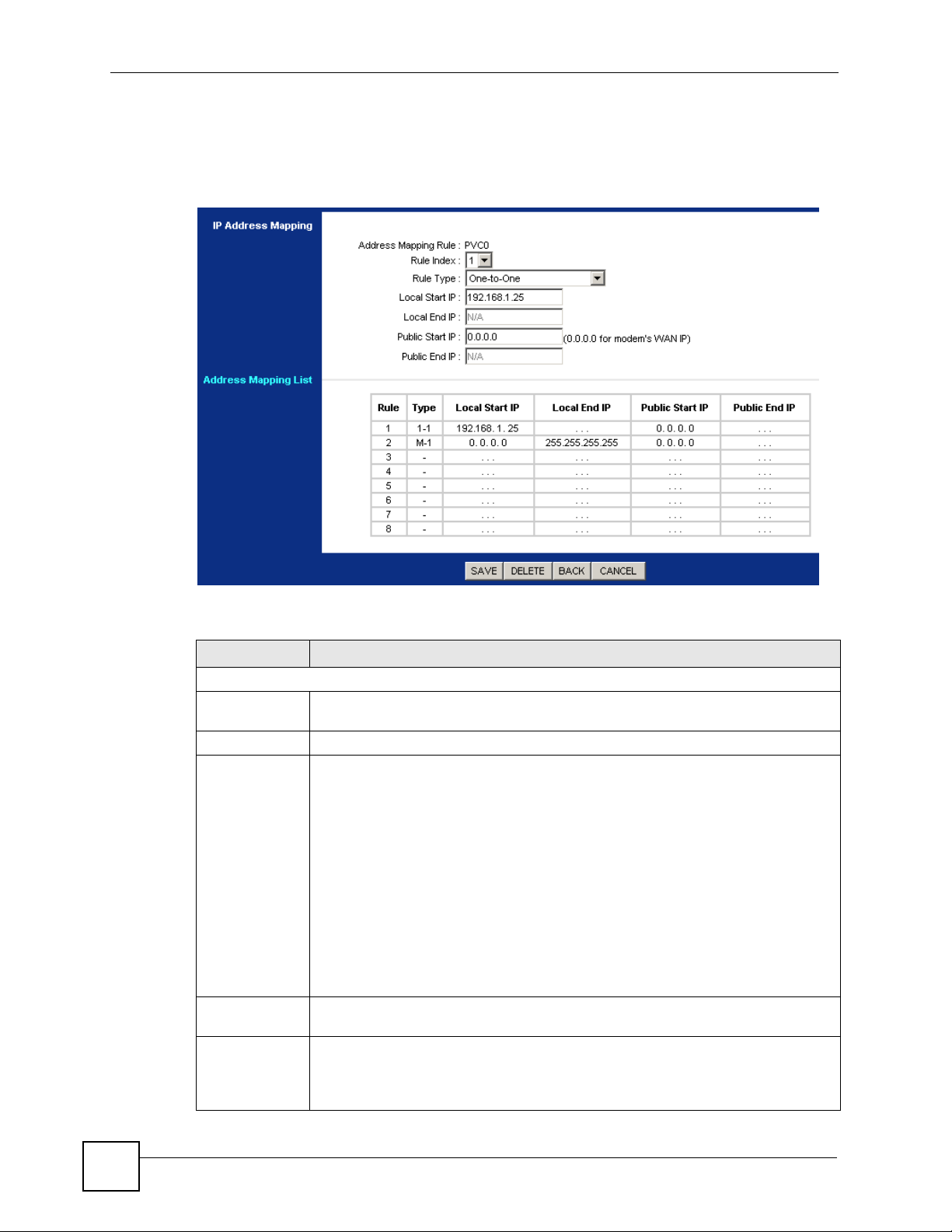
Глава 9 Трансляция сетевых адресов (NAT)
Используйте этот экран для изменения настройки отображения адреса вашего
устройства P660. Нажмите Advanced Setup > NAT > IP Address Mapping, чтобы
открыть приведенный ниже экран.
Рис.27 Advanced Setup > NAT > IP Address Mapping
В приводимой ниже таблице даны описания полей этого экрана.
Табл.21 Network > NAT > Address Mapping
ПОЛЕ ОПИСАНИЕ
IP Address Mapping
Address
Mapping Rule
Rule Index Выберите указатель правила из разворачивающегося списка.
Rule Type Выберите тип отображения портов из следующих вариантов.
Local Start IP Начальный локальный IP-адрес. Локальные IP-адреса недоступны (N/A) для
Local End IP Конечный локальный IP-адрес. Если правило предназначено для всех
Правила, задаваемые на этом экране, относятся только к данному каналу PVC.
One-to-One: В этом режиме один локальный IP-адрес преобразуется в один
общедоступный IP-адрес. Следует отметить, что номера портов при
преобразовании NAT типа One-to-one не изменяются.
Many-to-One: В этом режиме многочисленные локальные IP-адреса
преобразуется в один общедоступный IP-адрес. Это эквивалент функции
Single IP, которая поддерживалась предыдущими моделями маршрутизаторов
ZyXEL.
Many-to-Many Overload: В эт
преобразуется в совместные общедоступные IP-адреса.
Many-to-Many No Overload: В этом режиме каждый локальный IP-адрес
преобразуется в уникальные общедоступные IP-адреса.
Server: Этот режим позволяет назначить внутренние серверы различного типа
в обход NAT и открыть к ним доступ со стороны внешнего мира.
типа отображения портов Server.
локальных IP-адресов, то в поле Local Start IP введите 0.0.0.0, а в поле Local
End IP введите 255.255.255.255.
В этом поле отображается N/A для типов отображения One-to-One и Server.
ом режиме многочисленные локальные IP-адреса
90
Руководство пользователя P660RT3/RU3
Page 91

Глава 9 Трансляция сетевых адресов (NAT)
Табл.21 Network > NAT > Address Mapping (продолжение)
ПОЛЕ ОПИСАНИЕ
Public Start IP Начальный общедоступный IP-адрес. Если вы используете динамический
Public End IP Конечный общедоступный IP-адрес. В этом поле отображается N/A для типов
Address Mapping List
Rule Порядковый номер правила.
Type 1-1: В этом режиме один локальный IP-адрес преобразуется в один
Local Start IP Начальный внутренний локальный IP-адрес. Локальные IP-адреса недоступны
Local End IP
Public Start IP
Public End IP Конечный внутренний общедоступный IP-адрес. В этом поле отображается N/A
SAVE Нажмите эту кнопку для сохранения своих изменений.
DELETE Нажмите эту кнопку для удаления данного правила.
BACK Нажмите эту кнопку для возврата к предыдущему экрану без сохранения.
CANCEL Нажмите эту кнопку для восстановления ранее заданных настроек.
IP-адрес, назначаемый Интернет-провайдером, введите в это поле 0.0.0.0.
отображения One-to-One, Many-to-One и Server.
общедоступный IP-адрес. Следует отметить, что в режиме отображения NAT
один-к-одному номера портов не изменяются.
M-1: В этом режиме несколько локальных IP-адресов преобразуются в один
общедоступный IP-адрес. Это эквивалент функции Single IP, которая
поддерживалась предыдущими моделями маршрутизаторов ZyXEL.
M-M Ov (Overload): В этом режиме несколько ло
преобразуются в коллективные общедоступные IP-адреса.
MM No (No Overload): В этом режиме каждый локальный IP-адрес
преобразуется в уникальные общедоступные IP-адреса.
Server: Этот режим позволяет назначить внутренние серверы различного типа
в обход NAT и открыть к ним доступ со стороны внешнего мира.
(N/A) для типа отображения портов Server.
Конечный внутренний локальный IP-адрес. Если правило предназначено для
всех локальных IP-адресов, то в поле
поле
Local End IP
для типов отображения
Начальный внутренний общедоступный IP-адрес. Если вы используете
динамический IP-адрес, назначаемый Интернет-провайдером, введите в это поле
0.0.0.0. В этом случае используются только отображения
для типов отображения One-to-One, Many-to-One и Server.
отображается 255.255.255.255. В этом поле отображается
One-to-One
Local Start IP
и
Server
кальных IP-адресов
отображается 0.0.0.0, а в
.
Many-to-One
и
N/A
Server
.
9.6 Техническое руководство NAT
В этом разделе содержится дополнительная информация о NAT.
9.6.1 Определения NAT
«Внутренний/внешний» означает расположение узла относительно устройства P660,
например, компьютеры ваших абонентов являются внутренними узлами, тогда как
веб-серверы Интернета являются внешними узлами.
Определение «общедоступный/локальный» означает IP-адрес узла в пакете при
прохождении этого пакета через маршрутизатор, например, локальный адрес обозначает
IP-адрес узла при нахождении пакета в локальной сети, тогда как обще
обозначает IP-адрес узла, когда тот же самый пакет перемещается по глобальной сети.
Руководство пользователя P660RT3/RU3
доступный адрес
91
Page 92

Глава 9 Трансляция сетевых адресов (NAT)
Следует помнить, что определение «внутренний/внешний» относится к местонахождению
узла, тогда как определение «общедоступный/локальный» относится к IP-адресу узла в
пакете. Таким образом, внутренний локальный адрес — это IP-адрес внутреннего узла в
пакете, когда пакет находится в пределах локальной сети, тогда как внутренний
общедоступный адрес — это IP-адрес того же внутреннего узла, когда пак
глобальной сети. В следующей таблице приведена сводная информация.
Табл.22 Определения NAT
ПАРАМЕТ
Р
Inside Означает хост в локальной сети LAN.
Outside Означает хост в глобальной сети WAN.
Local Относится к адресу в пакете (источника или адресата), когда пакет перемещается в
Public Относится к адресу пакета (источника или адресата), когда пакет перемещается в
ОПИСАНИЕ
локальной сети.
глобальной сети.
NAT никогда не изменяет IP-адрес (ни локальный, ни общедоступный) внешнего узла.
9.6.2 Назначение NAT
ет находится в
В простейшем случае NAT изменяет IP-адрес источника в пакете, принятом от абонента
(внутренний локальный адрес) на другой (внутренний общедоступный адрес) перед
передачей пакета в глоба л ьную сеть WAN . При получении ответа, NAT преобразовывает
адрес назначения (внутренний общедоступный адрес) обратно во внутренний
локальный адрес перед пересылкой исходному внутреннему хосту.
Общедоступные IP-адреса внутренних узлов могут быть статическими, или могут
динамиче
ски назначаться Интернет-провайдером. Кроме того, вы можете определить
серверы, например, веб-сервер и сервер Telnet, находящиеся в вашей локальной сети, и
сделать их доступными для внешних пользователей. Если серверы не определены, NAT
дает возможность работать под защитой брандмауэра. Если серверы не установлены,
устройство P660 отфильтровывает все входящие запросы, таким образом пре
зондирование вашей сети злоумышленниками.
9.6.3 Как работает NAT
Каждый пакет содержит два адреса — адрес источника и адрес назначения. Для
исходящих пакетов, внутренний локальный адрес является адресом источника в
локальной сети LAN, а внутренний общедоступный адрес — адресом источника в
глобальной сети WAN . Для входящих пакетов внутренний локальный адрес — это адрес
получателя в локальной сети, а внутренний общедоступный адрес — адрес получателя в
глобальной се
глобальные, что необходимо для связи с узлами в других сетях. NAT заменяет исходный
IP-адрес источника (и номера портов источника TCP или UDP на отображение много-кодному и много-ко-многим с перекрытием) в каждом пакете и затем пересылает его в
Интернет. P660 отслеживает оригинальные адреса и но
во входящих ответных пакетах восстанавливаются исходные значения. На рисунке ниже
это представлено в графическом виде.
ти. NAT преобразовывает частные (локальные) IP-адреса в уникальные
дотвращая
мера портов, и, таким образом,
92
Руководство пользователя P660RT3/RU3
Page 93

Рис.28 Как работает NAT
LAN
192.168.1.13
192.168.1.12
SA
192.168.1.10
Глава 9 Трансляция сетевых адресов (NAT)
Таблица NAT
Внутренний
локальный общедоступный
IP-адрес
192.168.1.10
192.168.1.11
192.168.1.12
192.168.1.13
Внутренний
IP-адрес
1
2
3
4
SA
1
WAN
192.168.1.11
192.168.1.10
Внутренний
локальный
адрес
Внутренний
общедоступный
адрес
Руководство пользователя P660RT3/RU3
93
Page 94

Глава 9 Трансляция сетевых адресов (NAT)
94
Руководство пользователя P660RT3/RU3
Page 95

ГЛАВА 10
Качество услуги (QOS)
10.1 Обзор
Используйте экран QoS для настройки вашего устройства P660, чтобы использовать
QoS для управления трафиком.
Качество услуги (QoS) относится как к возможности сети передавать данные с
минимальной задержкой, так и к сетевым методам управления полосой частот. QoS
позволяет устройству P660 группировать и назначать приоритет трафику приложений и
обеспечивать точную настройку производительности сети.
Без QoS все данные трафика будут по
привести к снижению производительности сети и неудовлетворительной работе
зависящих от времени приложений, например, видео по требованию.
Ус т р о й ст в о P660 присваивает каждому пакету приоритет, а затем в соответствии с
приоритетом устанавливает очередность этого пакета. Пакеты, которым присвоен
высокий приоритет, при переполнении сети обрабатываются быстрее, чем пакеты с
низким приоритет
Времязависимые приложения включают в себя приложения с низким уровнем времени
ожидания (задержкой) и с низким уровнем «дрожания» (изменений задержки),
например для Voice over IP (VoIP) или игр в Интернете, а также те, для которых само
«дрожание» уже представляет собой проблему: Интернет-радио или потоковое видео.
На прив
данных 20 Мбит/с. Вы настраиваете классификатор, чтобы присвоить наивысший
приоритет очереди (6) для трафика VoI P из интерфейса LAN так, чтобы голосовой
трафик не задерживался при переполнении сети. Трафик с IP-адреса управляющего
(например, 192.168.1.23) отображается как приоритет очереди 5. Трафик, который не
соответствует этим двум класс
внутренней таблице отображений QoS в устройстве P660.
еденном ниже рисунке ваше подключение к Интернету имеет скорость передачи
ом, что улучшает работу приложений, зависящих от времени.
ам присваиваемого приоритета, основывается на
теряны при переполнении сети. Это может
Рис.29 Пример QoS
VoIP: Очередь 6
Управляющий:
Очередь 5
IP=192.168.1.23
Руководство пользователя P660RT3/RU3
DSL
20 Мбит/с
95
Page 96

Глава 10 Качество услуги (QOS)
10.1.1 Что можно сделать на экранах QoS
• Используйте экран QoS (Разд.10.2 на с.97) для настройки параметров QoS в
устройстве P660.
• Используйте экран QoS Settings Summary (Разд. 10.2.1 на с.99) для проверки
сводных правил и действий QoS, которые вы установили для устройства P660.
10.1.2 Что нужно знать о QoS
802.1p
QoS используется для установки приоритета для потоков трафика источник-адресат.
Пакеты, находящиеся в одном потоке, имеют одинаковый приоритет. 802.1p — это
способ управления трафиком в сети за счет группирования вместе одинаковых типов
трафика и обработки каждого типа как класса. Можно использовать 802.1p для
назначения разных приоритетов различным типам пакетов.
Присвоение тегов и маркировка
В классе Qo
приоритета IEEE 802.1p и идентификационный номер VLAN в совпадающем пакете.
Когда пакет проходит через совместимую сеть, то сетевое устройство, такое как
магистральный коммутатор, может обеспечить специальную обработку или
обслуживание на основании тега или маркера.
Дополнительные сведения
См. Разд.10.3 на с. 100 для поиска технической вводной информации о Qo
S можно добавить или изменить значение кода службы (DSCP), уровень
S.
96
Руководство пользователя P660RT3/RU3
Page 97
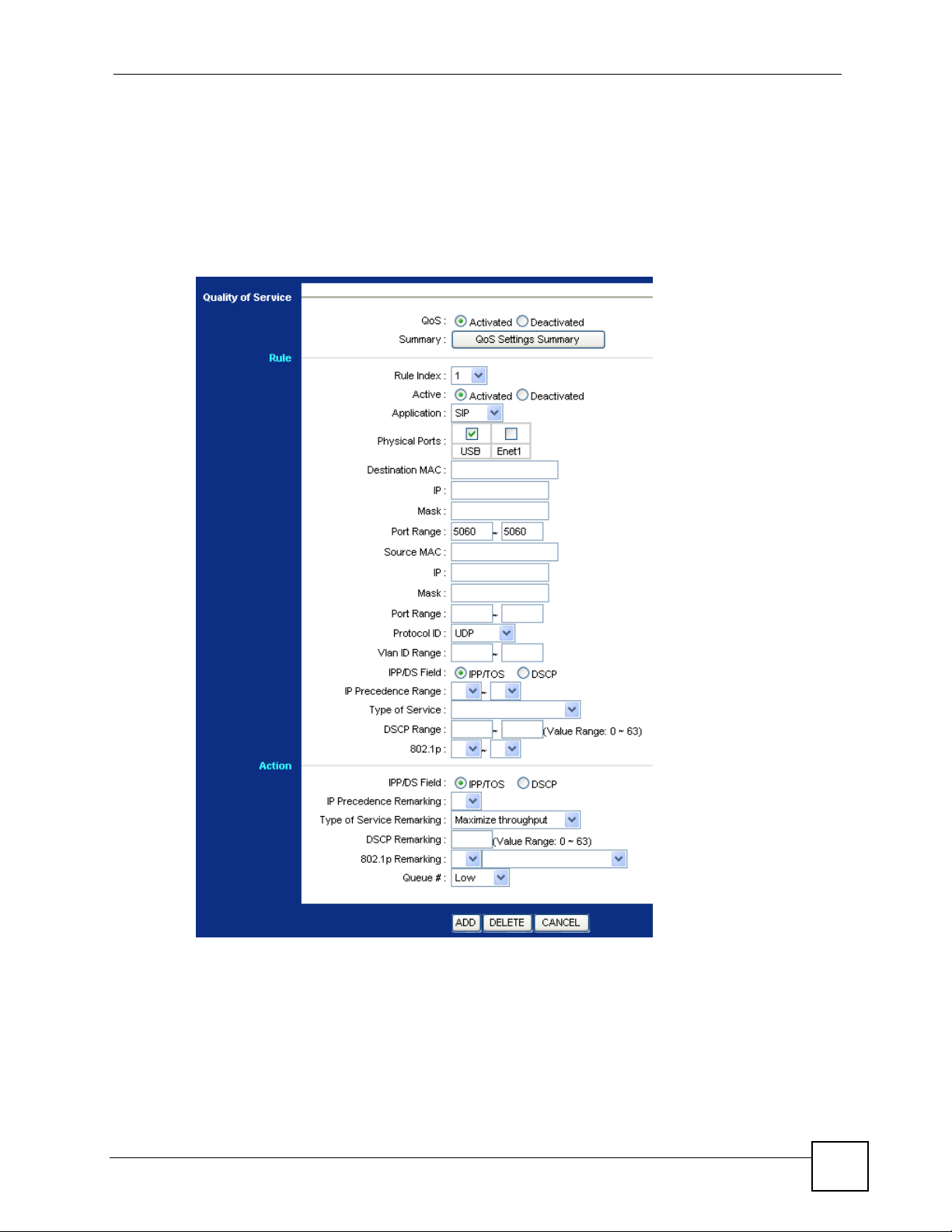
10.2 Экран QoS
Используйте этот экран для включения или отключения QoS, настройте ваше
устройство P660, чтобы оно присваивало уровень приоритета трафику в соответствии с
диапазоном портов, уровнем приоритета IEEE 802.1p и/или очередностью IP-адреса.
Нажмите Advanced Setup > QoS, чтобы открыть приведенный ниже экран.
Рис.30 Advanced Setup > QoS
Глава 10 Качество услуги (QOS)
Руководство пользователя P660RT3/RU3
97
Page 98

Глава 10 Качество услуги (QOS)
В приводимой ниже таблице даны описания полей этого экрана.
Табл.23 Advanced Setup > QoS
ПОЛЕ ОПИСАНИЕ
Quality of Service
QoS Используйте это поле для включения QoS с целью улучшения
производительности сети.
Можно установить приоритет для трафика, который устройство P660
пересылает через интерфейс WAN. Установите высокий приоритет для
голосовых и видео-данных, чтобы обеспечить равномерность их передачи.
Аналогичным образом, установите низкий приоритет для многочисленных
объемных загружаемых файлов так, чтобы они не понизили качество работы
других прил
Summary Нажмите эту кнопку для открытия сводной таблицы с параметрами QoS. Более
подробную информацию см. в Разд. 10.2.1 на с.99.
Rule
Rule Index Выберите указатель правила из разворачивающегося списка.
Active Используйте это поле для включения или отключения правила.
Application Выберите приложение из раскрывающегося списка. Поля Destination Port
Physical Ports Выберите Enet1, чтобы применить правило к порту Ethernet или выберите
Destination MAC Наберите здесь MAC-адрес назначения. После этого QoS будет применяться к
IP Введите IP-адрес назначения в десятичном виде с разделительными точками.
Mask Введите маску подсети получателя.
Port Range Используйте значение по умолчанию, задаваемое выбранным приложением,
Source MAC Наберите здесь MAC-адрес источника. После этого QoS будет применяться к
IP Введите IP-адрес источника в десятичном виде с разделительными точками.
Mask Введите маску подсети источника.
Port Range Введите номер порта, к которому должно применяться правило. 0 означает
Protocol ID Выберите тип протокола IP из разворачивающегося списка.
Vlan ID Range Введите в этом поле идентификатор VLAN источника.
IPP/DS Field Выберите IPP/TOS, чтобы указать диапазон IP-очередности и тип службы.
IP Precedence
Range
Range и Protocol ID могут меняться в зависимости от типа выбранного
приложения.
USB, чтобы использовать это правило для порта USB.
трафику, содержащему этот MAC-адрес назначения. Оставьте это поле
пустым, чтобы применить правило ко всем MAC-адресам.
После этого QoS будет применяться к трафику, содержащему IP-адрес
назначения. Пустое поле IP-адреса означает любой IP-адрес.
или введите номер порта, к которому должно применяться правило.
трафику, содержащему MAC-адрес источника. Оставьте это поле пустым,
чтобы применить правило ко всем MAC-адресам.
После этого QoS будет применяться к трафику, содержащему IP-адрес
источника. Пустое поле означает любой IP-адрес источника.
любой порт источника. См. Прил.D на с. 207 с указанием распространенных
служб и номеров портов.
Выберите DSCP, чтобы указать диапазон кода службы DiffServ Code Point
(DSCP).
Выберите диапазон от 0 до 7 для IP-очередности. Ноль — самый низкий
приоритет, а семь — самый высокий.
ожений.
98
Руководство пользователя P660RT3/RU3
Page 99

Глава 10 Качество услуги (QOS)
Табл.23 Advanced Setup > QoS
ПОЛЕ ОПИСАНИЕ
Type of Service Выберите из данного разворачивающегося списка тип услуги.
Доступные варианты: Normal service, Minimize delay, Maximize throughput,
Maximize reliability и Minimize monetary cost.
DSCP Range Укажите в этом поле номер DSCP от 0 до 63.
802.1p Выберите из разворачивающегося списка уровень приоритета (от 0 до 7).
Action
IPP/DS Field Выберите IPP/TOS, чтобы указать диапазон IP-очередности и тип службы.
Выберите DSCP, чтобы указать диапазон кода службы DiffServ Code Point
(DSCP).
IP Precedence
Remarking
Type of Service
Remarking
DSCP
Remarking
802.1p
Remarking
Queue # Укажите тег очередности Low, Medium, High или Highest для совпадающего
ADD Нажмите эту кнопку для добавления данного правила.
DELETE Нажмите эту кнопку для удаления данного правила.
CANCEL Нажмите эту кнопку для восстановления ранее заданных настроек.
Выберите от 0 до 7, чтобы переназначить IP-очередность для совпадающего
трафика. Ноль — самый низкий приоритет, а семь — самый высокий.
Выберите тип службы, чтобы переназначить уровень приоритета для
совпадающего трафика.
Доступные варианты: Normal service, Minimize delay, Maximize throughput,
Maximize reliability и Minimize monetary cost.
Укажите номер DSCP от 0 до 63 и переназначьте уровень приоритета для
совпадающего трафика.
Выберите уровень приоритета (от 0 до 7), чтобы переназначить уровень
приоритета для совпадающего трафика.
трафика. Трафик, которому присвоен более высокий номер очереди,
передается при переполнении сети быстрее, чем для трафик с низким
номером.
10.2.1 Сводный экран параметров QoS
Используйте этот экран для отображения сводки правил и действий, заданных для
устройства P660. На экране Advanced > QoS нажмите кнопку QoS Settings Summary,
чтобы открыть следующий экран.
Рис.31 Advanced Setup > QoS > QoS Settings Summary
Руководство пользователя P660RT3/RU3
99
Page 100

Глава 10 Качество услуги (QOS)
В приводимой ниже таблице даны описания полей этого экрана.
Табл.24 Advanced Setup > QoS > QoS Settings Summary
ПОЛЕ ОПИСАНИЕ
Rules
# Порядковый номер правила.
Active Показывает, включено или отключено правило.
Physical Ports Физический порт, к которому применяется правило.
Destination MAC
and IP/Mask Port
Ranges
Source MAC and
IP/Mask Port
Ranges
Protocol ID Идентификатор протокола, к которому применяется правило.
VLAN ID Идентификатор VLAN, связанный с правилом.
IPP/TOS (DSCP) Здесь показаны параметры IPP/TOS или DSCP.
802.1p Уровень приоритета 802.1p.
Actions
IPP/TOS (DSCP)
Remarking
802.1p Remarking Устройст во P660 переназначает уровни приоритета в указанном поле для
Queue # Устройство P660 присваивает уровень очередности в указанном поле для
Диапазон портов для MAC-адреса назначения и IP-адреса.
Диапазон портов для MAC-адреса источника и IP-адреса.
Устройство P660 переназначает значения приоритета в указанном поле
для совпадающего трафика.
совпадающего трафика.
совпадающего трафика.
10.3 Техническое руководство QoS
В этом разделе приводится некоторая вводная техническая информация о темах данной
главы.
10.3.1 IEEE 802.1p
IEEE 802.1p указывает поле с уровнем приоритета пользователя и определяет до восьми
отдельных видов трафика. В приведенной ниже таблице показаны виды трафика,
определенные в стандарте IEEE 802.1d (который включает в себя 802.1p).
Табл.25 Уровень приоритета IEEE 802.1p и тип трафика
УРОВЕНЬ
ПРИОРИТЕТА
Уровень 7 Обычно используется для управления сетевым трафиком, например,
Уровень 6 Обычно используется для трафика передачи речи, который очень
Уровень 5 Обычно используется для видеоданных, которые используют широкую полосу
Уровень 4 Обычно используется для времячувствительного трафика с управ
ТИП ТРАФИКА
сообщениями о конфигурации маршуртизатора.
чувствителен к дрожанию (дрожание — это изменение величины задержки).
частот и чувствительны к дрожанию.
нагрузкой, например операций SNA (Архитектура систем в сетях).
ляемой
100
Руководство пользователя P660RT3/RU3
